advertisement
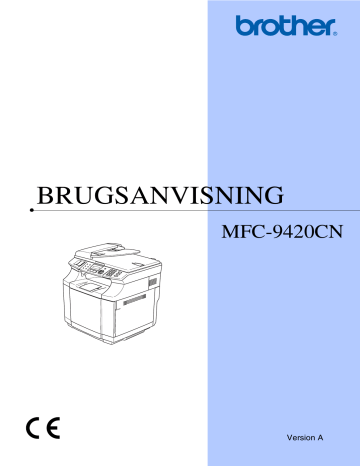
BRUGSANVISNING
MFC-9420CN
Version A
Hvis du har brug for at kontakte kundeservice skal du udfylde følgende oplysninger til fremtidig brug:
Modelnummer: MFC-9420CN
Serienummer:*
Købsdato:
Købssted:
* Du kan se serienummeret på LCD'et (Menu/Set, 7, 1).
Opbevar denne Brugsanvisning med dit købsbevis, så du altid har alle de nødvendige oplysninger i tilfælde af indbrud, brand eller behov for garantiunderlagt service.
Registrer dit produkt online på adressen http://www.brother.com/registration/
Ved at registrere dit produkt hos Brother, vil du blive registreret som den originale ejer af produktet. Din registrering hos
Brother:
■
kan virke som bekræftelse af købsdatoen for produktet, hvis du mister kvitteringen, og
■
kan understøtte erstatningskrav fremsat af dig i tilfælde af produkttab, der er dækket af garantien.
©2005 Brother Industries, Ltd.
DETTE UDSTYR ER DESIGNET TIL AT FUNGERE MED EN TOTRÅDS ANALOG PSTN LINJE
MONTERET MED DET RELEVANTE STIK.
GODKENDELSESINFORMATION
Brother meddeler hermed, at dette produkt muligvis ikke kan fungere korrekt i andre lande end de, produktet oprindeligt blev købt i, og yder ingen garanti i tilfælde af, at dette produkt anvendes i et offentligt telefonnet i et andet land.
Bemærkning til kompilering og publikation
Under overvågning af Brother Industries Ltd. er denne brugsanvisning blevet kompileret og publiceret til at dække de nyeste produktbeskrivelser og specifikationer.
Indholdet af denne brugsanvisning og specifikationerne for dette produkt er underlagt ændringer uden varsel.
Brother forbeholder sig ret til at foretage ændringer uden forudgående varsel i specifikationerne og materialet indeholdt heri og vil ikke være ansvarlig for nogen skade (inklusive følgeskade) som følge af tillid til det præsenterede materiale, inklusive, men ikke begrænset til, typografiske fejl og andre fejl i forbindelse med publikationen.
i
ii
EU-overensstemmelseserklæring under R & TTE-direktivet
Producent
Brother Industries, Ltd.
15-1, Naeshiro-cho, Mizuho-ku,
Nagoya 467-8561, Japan
Erklærer hermed, at :
Produktbeskrivelse
Type
Model Navn
: Laser MFC (Fax-maskine)
: Gruppe 3
: MFC-9420CN er i overensstemmelse med bestemmelserne i R & TTE-direktivet (1995/5/EC), og at produktet er i overensstemmelse med de følgende standarder:
Gældende harmoniserede standarder:
Sikkerhed : EN60950-1:2001
EMC : EN55022:1998 + A1:2000 + A2:2003 Klasse B
EN55024:1998 + A1:2001 + A2:2003
EN61000-3-2:2000
EN61000-3-3:1995 + A1:2001
Det år, hvor CE-mærkning første gang blev vedhæftet : 2005
Udstedt af
Dato
Sted
: Brother Industries, Ltd.
: 23. maj, 2005
: Nagoya, Japan iii
Hurtig referencevejledning
Afsendelse af faxmeddelelser
Automatisk transmission med ADF'en
1
Hvis den ikke lyser blåt, skal du trykke
2
Ilæg dokumentet.
3
Indtast faxnummeret ved hjælp af enkelt tryk, Hurtigopkaldsnummer, Search eller tastgruppen.
4
Tryk på Mono Start eller Colour Start .
Gemme numre
Gemme enkelttryk-opkaldsnumre
1
Tryk på Menu/Set , 2 , 3 , 1 .
2
Enkelttryk tast, hvor du vil gemme nummeret.
Gemme Hurtigopkaldsnumre
1
Tryk på Menu/Set , 2 , 3 , 2 .
2
Brug tastgruppen til at indtaste et trecifret hurtigopkaldsnummer
(001- 200).
Tryk på Menu/Set .
3
Vælge F/T .
Tryk på Menu/Set .
4
Indtast nummeret (op til 20 cifre).
Tryk på Menu/Set .
5
Indtast et navn på op til 15 tegn (eller lad feltet stå tomt).
Tryk på Menu/Set .
6
Tryk på Stop/Exit .
Bemærk!
Hvis du vil ringe til et enkelttryk nummer 9 til
16, skal du holde Shift nede, mens du trykker på enkelttryk tasten.
Opkaldsfunktioner
Enkelttryk-opkald/Hurtigopkald
1
Hvis den ikke lyser blåt, skal du trykke
3
Vælge F/T .
Tryk på Menu/Set .
4
Indtast nummeret (op til 20 cifre).
Tryk på Menu/Set .
5
Indtast et navn på op til 15 tegn (eller lad feltet stå tomt).
Tryk på Menu/Set .
6
Tryk på Stop/Exit .
2
Ilæg dokumentet.
3
Tryk på den enkelttryk-tast til det nummer, du vil kalde op til.
Bemærk!
Hvis du vil ringe op til enkelttryk-nummer 9 til
16, skal du holde Shift nede, mens du trykker på enkelttryk-tasten.
— ELLER —
Tryk på Search/Speed Dial , tryk på # .
Tryk det trecifrede hurtigopkaldsnummer.
4
Tryk på Mono Start eller Colour Start .
iv
v
Bruge Søg
1
Hvis den ikke lyser blåt, skal du trykke
2
Ilæg dokumentet.
3
Tryk på Search/Speed Dial , og indtast derefter det første bogstav i det navn, du søger.
4
Tryk på eller for at søge i hukommelsen.
5
Tryk på Mono Start eller Colour Start .
Tage kopier
Enkelt kopi
1
Tryk på ( Copy ) for at få den til at lyse blåt.
2
Ilæg dokumentet.
3
Tryk på Mono Start eller Colour Start .
Sortere kopier ved hjælp af ADF'en
1
Tryk på ( Copy ) for at få den til at lyse blåt.
2
Ilæg dokumentet.
3
Brug tastgruppen til at indtaste det
ønskede antal kopier (op til 99).
4
Tryk på Options og ▲ eller ▼ for at vælge Stak/Sortér .
Tryk på Menu/Set .
5
Tryk på ▲ eller ▼ for at vælge Sorter .
Tryk på Menu/Set .
6
Tryk på Mono Start eller Colour Start .
Indholdsfortegnelse
Sektion I - Generelt
Generel Information
Symboler anvendt i denne brugsanvisning....................................................1-1
Sådan tages der adgang til den komplette Brugsanvisning.................................1-2
Sådan får du vist dokumentation (til Windows ® )............................................1-2
Sådan får du vist dokumentation (til Macintosh ® )..........................................1-3
Ilægge dokumenter og papir
Brug af ADF’en (automatisk dokumentfremfører)........................................2-10
Opsætning
Forbindelse til en ekstern eller ekstratelefon .................................................3-4
Tilslutte en ekstern telefonsvarer (TAD) ........................................................3-5
vi
Sikkerhedsfunktioner
Ændre adgangskode for Indstille lås .............................................................4-2
Ændre adgangskode for Hukommelsessikkerhed .........................................4-4
Deaktivere Hukommelsessikkerhed ..............................................................4-4
Sektion II - Fax og Telefon
Sende en fax
Sende en fax automatisk fra ADF..................................................................5-1
Sende en fax automatisk fra scannerglaspladen...........................................5-1
Manuel transmission (kun med en ekstern telefon) .......................................5-3
Meddelelsen Hukommelse fuld .....................................................................5-3
Sende faxmeddelelser ved hjælp af flere indstillinger ...................................5-4
Forsinket batchtransmission (Kun sort/hvid) .................................................5-8
Kontrollere jobstatus og annullere et ventende job .......................................5-8
Oprette den elektroniske forside (Kun sort/hvid) ...........................................5-9
Modtage en fax
vii
Udskrive en reduceret indgående faxmeddelelse (Auto reduktion)...............6-4
Modtagelse i hukommelsen (Kun sort/hvid) ..................................................6-4
Udskrive en faxmeddelelse fra hukommelsen...............................................6-6
Opkalds- og telefonfunktioner
Gemme enkelttryk-opkaldsnumre..................................................................7-3
Gemme Hurtigopkaldsnumre.........................................................................7-4
Ændre enkelttryk- og hurtigopkaldsnumre.....................................................7-4
Adgangskoder og kreditkortnumre ................................................................7-6
Indstille Funktionen Nummerbestemt Ringning.............................................7-6
Eksterne faxfunktioner (Kun sort/hvid)
PC Fax-modtager (også når PC'en er slukket)....................................................8-2
Ændre faxvideresendelsesnummeret............................................................8-6
Udskrive rapporter
Transmissionsbekræftelses-rapport ..............................................................9-1
viii
Polling
Indstille til pollingmodtagelse med sikkerhedskode .....................................10-1
Opsætning til at modtage forsinket Polling ..................................................10-2
Indstille pollingtransmission (standard) (kun sort/hvid)................................10-3
Indstille pollingtransmission med sikkerhedskode (kun sort/hvid) ...............10-4
Sektion III - Kopi
Tage kopier
Forstørre eller reducere det kopierede billede.............................................11-4
Lave N i 1 kopi eller en plakat (Sidelayout) .................................................11-5
Sortere kopier ved hjælp af ADF'en.............................................................11-7
Justere lysstyrke, kontrast og farveforbedring .............................................11-7
Sektion IV - Software- og netværksfunktioner
Sektion V - Appendix
Vigtige oplysninger
Radiointerferens (kun 220-240V modellen) .................................................. A-2
EU-direktiv 2002/96/EC og EN50419 ........................................................... A-2
ix
Menu og Funktioner
Fejlfinding og regelmæssig vedligeholdelse
Papirstop A1 / Papirstop A2 (papirstop i papirmagasinet) ............................ C-7
Papirstop B (papirstop indeni maskinen)...................................................... C-8
Papirstop C (papirstop, hvor papiret kommer ud af maskinen) .................... C-9
Hvis du har problemer med maskinen........................................................ C-10
Rengøring for at forebygge papirstop......................................................... C-22
Checker delenes resterende levetid ........................................................... C-41
Ekstraudstyr
Nederste papirmagasin (LT-27CL) ............................................................... D-1
x
xi
Specifikationer
Ordliste
Indeks
Fjernmodtagelseskort
Sektion I
1. Generel Information
2. Ilægge dokumenter og papir
3. Opsætning
4. Sikkerhedsfunktioner
Generelt
SEKTION I GENERELT
1
Generel Information
Anvendelse af denne brugsanvisning
Sådan finder du oplysninger
Alle kapiteloverskrifter og underoverskrifter findes i indholdsfortegnelsen. Du vil kunne finde oplysninger om et bestemt emne eller en bestemt funktion ved at slå op i indekset bag i denne brugsanvisning.
Symboler anvendt i denne brugsanvisning
Igennem hele denne brugsanvisning kan du finde symboler, der henleder din opmærksomhed på vigtige advarsler, bemærkninger og handlinger. Specielle skrifttyper identificerer taster, du skal trykke på, meddelelser der vises i LCD'et og vigtige punkter eller relaterede emner.
Fed
Kursiv
Courier
Fed skrift identificerer bestemte taster på maskinens kontrolpanel.
Kursiv skrift fremhæver et vigtigt punkt eller henviser til et relateret emne.
Skrifttypen Courier identificerer meddelelser på maskinens LCD.
Advarsler giver dig besked om, hvordan du undgår personskade.
Ikoner for elektrisk fare giver dig besked om, hvordan du undgår elektrisk stød.
Ikoner for varme overflader advarer dig om ikke at komme i berøring med varme maskindele.
Sikkerhedsforanstaltninger angiver procedurer, du skal følge eller undgå for at forhindre eventuel beskadigelse af maskinen eller andre anordninger.
Ikoner for forkert opsætning gør opmærksom på enheder og funktioner, der ikke er kompatible med maskinen.
Bemærkninger fortæller, hvordan du skal reagere i en situation, der kan opstå, eller giver tip om, hvordan funktionen virker sammen med andre faciliteter.
1
1 - 1
Kapitel 1
Sådan tages der adgang til den komplette
Brugsanvisning
Denne Brugsanvisning indeholder ikke alle oplysningerne om hvordan maskinens egenskaber, som for eksempel avanceret brug af fax-, printer, scanner, pc-fax og netværk, benyttes. Læs den komplette
Brugsanvisning i afsnittet ‘Dokumentation’ på cd-rommen, hvis du er klar til at lære mere om disse handlinger.
Sådan får du vist dokumentation
(til Windows
®
)
I menuen Start markeres Brother , MFL Pro
Suite MFC-9420CN i Gruppen Programmer, og marker derefter Brugsanvisning .
— ELLER —
1
Tænd pc’en. Sæt Brother cd-rom’en med navnet Windows ® i cd-rom-drevet.
2
Hvis du får vist skærmbilledet med modelnavnet, skal du klikke på dit modelnavn.
3
Hvis du får vist sprogskærmbilledet, skal du klikke på dit sprog.
Cd-rom-hovedmenuen vises.
Bemærk!
Hvis dette vindue ikke vises, skal du bruge
Windows ® Explorer til at køre programmet setup.exe fra rodmappen på Brother cd-rom'en.
4
Klik på Dokumentation .
5
Klik på den dokumentation, du vil læse.
• Hurtig installationsanvisning:
Opsætning og
Softwareinstallationsanvisning
• Brugsanvisning (3 manualer):
Brugsanvisning til stand-alone-handlinger,
Softwarebrugsanvisning og
Netværksbrugsanvisning
• PaperPort ® Brugsanvisning:
Dokumenthåndteringssoftware
Sådan finder du scanningsinstruktioner
Der er adskillige måder du kan scanne dokumenter på. Du kan finde instruktionerne på følgende måde:
Softwarebrugsanvisning:
■ Scanne i Kapitel 2
(Til Windows ® 98/98SE/Me/2000
Professional/XP/Windows NT ®
Workstation Version 4.0)
■ ControlCenter2 i Kapitel 3
(Til Windows ® 98/98SE/Me/2000
Professional/XP/Windows NT ®
Workstation Version 4.0)
■ Netværksscanning i Kapitel 4
PaperPort ® Brugsanvisning :
■ Instruktioner til scanning direkte fra
ScanSoft ® PaperPort ®
1 - 2
Sådan får du vist dokumentation
(til Macintosh
®
)
1
Tænd din Macintosh ® . Sæt Brother cd-rom’en med navnet Macintosh ® i cd-rom-drevet. Følgende vindue vises.
(Mac OS ® X)
2
Dobbeltklik på ikonet Documentation .
3
Skærmbilledet Sprog vises; dobbeltklik på dit sprog.
4
Klik på den dokumentation, du vil læse.
• Hurtig installationsanvisning:
Opsætning og
Softwareinstallationsanvisning
• Brugsanvisning (3 manualer):
Brugsanvisning til stand-alone-handlinger,
Softwarebrugsanvisning og
Netværksbrugsanvisning
Generel Information
Sådan finder du scanningsinstruktioner
Der er adskillige måder du kan scanne dokumenter på. Du kan finde instruktionerne på følgende måde:
Softwarebrugsanvisning:
■
■
■
Scanne i Kapitel 8
(Til Mac OS ® 9.1 - 9.2/Mac OS ® X 10.2.4 eller nyere)
ControlCenter2 (For Mac OS ® X 10.2.4 eller nyere) i Kapitel 9
(Til Mac OS ® X 10.2.4 eller nyere)
Netværksscanning (For Mac OS ® X
10.2.4 eller nyere) i Kapitel 10
Presto!
® PageManager ® Brugsanvisning
■ Instruktioner til scanning direkte fra
Presto!
® PageManager ®
1
1 - 3
Kapitel 1
Kontrolpaneloversigt
01/03 15:25 Fax
Dvale
1 Enkelttast-taster
Disse 8 taster giver omgående adgang til 16 tidligere gemte numre.
2 Shift
Hvis du vil ringe til et enkelttryk nummer 9 til
16, skal du holde Shift nede, mens du trykker på enkelttryk tasten.
3 Kopitaster (midlertidige indstillinger):
Enlarge/Reduce
Gør det muligt at reducere eller forstørre kopier afhængig af det størrelsesforhold, du vælger.
Options
Du kan hurtigt og nemt vælge midlertidige indstillinger til kopiering.
4 Funktionstaster:
Fax
Giver adgang til faxfunktionen.
Scan
Giver adgang til scannefunktionen.
Copy
Giver adgang til kopifunktionen.
5 Navigationstaster:
Menu/Set
Den samme tast bruges til Menu og Set.
Giver dig adgang til Menu for at programmere og gemme dine indstillinger i maskinen.
Lydstyrketast
Du kan trykke på disse taster i standby-tilstand for at justere lydstyrken for ringetonen.
▼ Search/Speed Dial
Gør det muligt at søge efter numre, der er gemt i opkaldshukommelsen. Den giver også mulighed for at gemme numre ved at trykke på # og et trecifret nummer.
Tryk for at rulle fremad eller tilbage til et menuvalg.
▲ eller ▼
Tryk for at rulle gennem menuerne og indstillingerne.
1 - 4
Generel Information
1
01/03 15:25 Fax
Dvale
6 Opkaldstastatur
Brug disse taster til opkald til telefon- eller faxnumre samt som tastatur til indtastning af information i maskinen.
7 Mono Start
Giver dig mulighed for at sende faxmeddelelser eller lave sort-hvide kopier.
Colour Start
Giver dig mulighed for at sende faxmeddelelser eller lave farvekopier.
8 Stop/Exit
Stopper en funktion eller afslutter menuen.
9 Secure Print
Lader dig udskrive sikrede data, gemt i maskinens hukommelse, hvis du indtaster din firecifrede adgangskode. (Hvis du vil have ydeligere oplysninger om brugen af denne funktion, for Windows
®
, jfr. Kapitel 1 i
Softwarebrugsanvisningen på cd-rommen, og for Macintosh
®
, jfr. Kapitel 7 i
Softwarebrugsanvisningen på cd-rommen.)
@ LCD (Liquid Crystal Display)
Viser meddelelser på skærmen som hjælp til opsætning og brug af maskinen.
A Fax- og telefontaster:
Redial/Pause
Kalder op igen til det sidst kaldte nummer.
Den indsætter også en pause i hurtigopkaldsnumrene.
Tel/R
Denne tast benyttes til at gå ind i en telefonsamtale efter at have løftet røret på en eksterne telefon i F/T pseudo-ringning.
Med denne tast kan du også viderestille et opkald til et andet lokalnummer, hvis det er forbundet med en PBX.
Resolution
Indstiller opløsningen, når du sender en faxmeddelelse.
B Print-tast:
Job Cancel
Du kan annullere et udskriftsjob og rydde maskinens hukommelse.
1 - 5
Kapitel 1
Om faxmaskiner
Faxtoner og handshake
Når nogen sender en faxmeddelelse, sender faxmaskinen faxkaldetoner (CNG-toner).
Dette er stille bip hvert fjerde sekund. Du vil høre dem, efter du har kaldt op og trykket på
Mono Start eller Colour Start , og de fortsætter i ca. 60 sekunder efter opkald.
Inden for dette tidsrum skal den opkaldende maskine påbegynde "handshake", eller oprette forbindelse, med den modtagende maskine.
Hver gang du bruger automatiske procedurer til at sende en faxmeddelelse, sender du
CNG-toner via telefonlinjen. Du lærer snart at lytte til de stille bip, hver gang du tager en telefon på faxlinjen, så du ved, hvornår du modtager en faxmeddelelse.
Den modtagende fax svarer med faxmodtagetoner, der er høje hyletoner. En modtagende faxmaskine sender hyletoner over telefonlinjen i ca. 40 sekunder, og
LCD’en viser Modtager .
Hvis din maskine er indstillet til Kun
Fax-tilstand, besvarer den automatisk hvert opkald med faxmodtagetoner. Hvis modparten lægger på, fortsætter din maskine med at sende hyletoner i ca. 40 sekunder, og
LCD'en viser fortsat Modtager . Tryk på
Stop/Exit for at annullere.
Faxens ‘handshake’ er det tidsrum, hvor den sendende maskines CNG-toner og den modtagende maskines hyletoner overlapper.
Dette tidsrum skal være mindst 2-4 sekunder, så begge maskiner kan forstå, hvordan hver af dem sender og modtager faxmeddelelsen.
Handshake kan ikke begynde, før opkaldet er besvaret, og CNG-tonerne varer kun i ca. 60 sekunder efter opkald til nummeret. Så det er vigtigt, at den modtagende maskine besvarer opkaldet inden for så få ringninger som muligt.
ECM (Error Correction Mode)
ECM (Error Correction Mode) er en måde, hvorpå maskinen kan checke en faxtransmission, mens den er i gang. Hvis maskinen registrerer fejl under en faxtransmission, sender den de sider i dokumentet igen, hvor der opstod en fejl.
ECM-transmissioner er kun mulige mellem faxmaskiner, der begge har denne funktion.
Hvis de har det, kan du sende og modtage faxmeddelelser, der konstant checkes af maskinen.
1 - 6
2
Ilægge dokumenter og papir
Tilfredsstillende papir og andre medier
Anbefalet papir
Det anbefalede papir for denne maskine er:
Xerox 4200, Hammermill Laserprint
NEUSIEDLER Colour Copy 90 g/m 2 eller tilsvarende
■
■
For at opnå den bedste udskriftskvalitet og for at undgå beskadigelse, brug glat, hvidt papir.
Før du køber en stor mængde papir, bør du sikre, at papiret er egnet.
■
■
Brug neutralt papir. Brug ikke syreholdigt eller basisk papir.
Printkvaliteten vil variere afhænging af, hvilket papir der bruges.
FORSIGTIG
Læg ikke konvolutter, transparenter, labels eller kraftigt papir (mere end
105 g/m 2 ) i det ekstra nederste magasin.
Det kan forårsage papirstop.
Papirtype og størrelse
Maskinen henter papir fra det installerede standard papirmagasin, eller det ekstra nederste magasin.
Standard papirmagasin
Da standard papirmagasinet er en universel type, kan du bruge enhver papirtype og
-størrelse (en papirtype og -størrelse ad gangen) som findes i fortegnelsen
Papirkapacitet i papirmagasinerne på side
2-2. Magasinet kan indeholde op til 250 ark
papir 80 g/m 2 ) eller op til 15 konvolutter (papir kan ilægges op til maksimumpapirmærket på papirstyrene for papirbredde).
Ekstra nederste papirmagasin
(LT-27CL)
Det ekstra nederste papirmagasin kan indeholde op til 530 ark Letter/A4 papir
(80 g/m 2 ). Den maksimale kapacitet er 44 mm papirhøjde.
Navnene på papirmagasinerne i maskinens driver og i denne brugsanvisning er som følgende:
Ekstra magasin
Standard papirmagasin
Ekstra nederste magasin
Navn
Magasin 1
Magasin 2
2
2 - 1
Kapitel 2
Papirkapacitet i papirmagasinerne
Papirstørrelse
Antal ark
Standard Papirmagasin
(Magasin 1)
A4, Letter, B5 (JIS/ISO), Executive,
A5, COM10, DL,
104,8 x 210 mm til 215,9 x 297 mm
Almindeligt papir Op til 250 sider
(80 g/m 2 )
Tykt/Tykkere papir Op til 40 sider
(165 g/m 2 )
Transparenter
Etiketter
Konvolutter
Op til 50 sider
Op til 80 sider
Op til 15 sider eller siders for H/H* tilstand.
i/r i/r i/r
Ekstra nederste papirmagasin (Magasin 2)
A4, Letter, B5 (JIS/ISO),
Executive
Op til 530 sider
(80 g/m 2 )
Op til 44 mm ilægningshøjde
* H/H = Høj temperatur/Høj luftfugtighed
Anbefalede specifikationer for papir
De følgende specifikationer for papir er egnede til denne maskine.
Basisvægt (g/m 2 ) 75-90
Tykkelse (µm)
Grovhed (sec.)
Stivhed (cm
3
/100)
80-110
Højere end 20
90-150
Fiberretning
Volumenmodstand (ohm)
Lange fibre
10e
9
-10e
11
Overflademodstand (ohm-cm) 10e 10 -10e 12
Fyldstof
Askeindhold (wt%)
Lysstyrke (%)
Uigennemsigtighed (%)
CaCO
3
(Neutral)
Under 23
Højere end 80
Højere end 85
2 - 2
Håndtere og bruge specialpapir
Maskinen er designet til at virke godt med de fleste typer xerografi- og kontraktpapir. Nogle papirvariabler kan dog have en effekt på printkvaliteten eller håndteringens pålidelighed. Test altid med papirprøver inden indkøb for at den sikre ønskede ydelse.
Nogle vigtige retningslinier ved valg af papir er:
■
■
Leverandøren bør være informeret om, at papiret eller konvolutterne skal bruges i en farvelasermaskine.
Fortrykt papir skal være trykt med trykfarve, som kan modstå maskinens fikseringsproces' temperatur (200 grader
Celsius eller 392 grader Fahrenheit i en periode på 0,1 sekund).
■ Hvis du har valgt en bomuldspapir, papir med en ru overflade, såsom cockle- eller laidafsluttet papir, eller papir, der er rynket eller foldet, kan papiret ændre udseende.
Ilægge dokumenter og papir
Papirtyper, der bør undgås
FORSIGTIG
Nogle papirtyper vil ikke opføre sig hensigtsmæssigt eller kan muligvis skade din maskine.
■
■
■
■
■
■
Brug ikke papir:
■
■
■
■ som har en kraftig struktur som er meget glat eller skinnende som er krøllet eller har læg som har en belægning eller en kemisk finish som er skadet, krøllet eller foldet som overstiger den anbefalede vægtspecifikation i denne brugsanvisning med faner eller clips med brevhoved trykt med farve, som kun tåler lave temperaturer som er flersidede eller til gennemslag som er beregnet til inkjet printning
Hvis du bruger nogle af de ovenstående papirtyper, kan de skade din maskine.
Denne skade er ikke dækket under nogen
Brother garanti eller serviceaftale.
2
2 - 3
Kapitel 2
Konvolutter
De fleste konvolutter vil passe til din maskine.
Nogle konvolultter vil dog have indførings- og printkvalitetsproblemer, på grund af den måde de er lavet. En egnet konvolut skal have hjørner med lige, vel-foldede kanter og overkanten skal ikke være tykkere en to stykker papir. Konvolutten skal ligge flad og ikke være en poset eller skrøbelig konstruktion. Du bør købe kvalitetskonvolutter hos en leverandør, som er klar over, at du skal bruge konvolutterne i en lasermaskine.
Konvolutter kan kun fremføres fra Magasin 1.
Bemærk!
Brother vil ikke anbefale en bestemt konvolut, fordi producenter af konvolutter kan ændre konvolutternes specifikationer. Du er ansvarlig for kvalitet og udførsel af de konvolutter, du bruger.
■
■
■
■
■
■
■
Bemærk!
Før du printer konvolutter, skal du 'lufte' stakken for at undgå papirstop og fremføringsfejl.
Før du printer store mængder konvolutter, test en for at sikre, at printresultatet er som du ønsker det.
Konvolutsammenføjninger, som er forseglet af producenten, skal være sikre.
Put ikke forskellige papirtyper i magasinet på samme tid, da det kan forårsage papirstop og fremføringsfejl.
For god printning, skal du vælge den samme papirstørrelse fra dit program, som papiret i magasinet.
Vi anbefaler, at du ikke printer på de yderste 15 mm af konvolutternes kant.
Se Tilfredsstillende papir og andre medier på side 2-1.
Før du lægger konvolutterne i magasinet, check følgende:
■ Konvolutter skal have en langsgående lukkeklap.
■
■
Lukkeklapperne skal være folded skarpt og korrekt (uregulært skårne eller foldede konvolutter kan give papirstop).
Konvolutter skal bestå af to lag papir i området i cirklen på Figur 1.
Indføringsretning
Figur 1
2 - 4
Ilægge dokumenter og papir
Konvoluttyper, der bør undgås
FORSIGTIG
Brug ikke konvolutter:
■
■
■
■
■
■
■
■
■
■
■
■
■
■
■
■ der er beskadigede, krøllede, rynkede eller har en uregelmæssig form der er meget skinnende eller har en kraftig struktur med hægter, låse eller bindesnore med selvklæbende lukninger der har en poset udformning der ikke er foldet skarpt der er præget (er forsynet med hævet skrift) der tidligere er udskrevet på en lasermaskine som er fortrykte på indersiden.
som ikke kan arrangeres ordentligt ved stakning som er lavet af papir, som vejer mere en maskinens papirvægtspecifikationer med kanter, som ikke er lige og ensartet firkantede med ruder, huller, udskæringer eller perforeringer med lukkeklap, som ikke er foldet ved købet med lukkeklap som vist i Figur 2 med hver side foldet som vist i Figur 3
Hvis du bruger nogle af de ovenstående konvoluttyper, kan de skade din maskine. Denne skade er ikke dækket under nogen Brother garanti eller serviceaftale.
2
Figur 2 Figur 3
2 - 5
Kapitel 2
Etiketter og transparenter
Maskinen vil printe på de fleste typer etiketter og transparenter designet til brug for lasermaskiner. Etiketter skal have et klæbestof, som er akryl-baseret, da sådant materiale er mere stabilt ved høje temperaturer i fikseringsenheden.
Klæbestoffer må ikke komme i kontakt med nogen del af maskinen, fordi etiketterne kan klæbe til OPC-tromlen eller rullen og forårsage stop og printkvalitetsproblemer.
Intet klæbestof må være synligt mellem etiketterne. Etiketter skal være lagt ud, så de dækker hele længden og bredden af arket.
Brug af etiketter med mellemrum kan resultere i, at etiketterne går af og forårsager alvorlige stop og printerproblemer.
Alle etiketter og transparenter brugt i denne maskine skal kunne holde til en temperatur på 200 grader Celsius i en periode på 0,1 sekund.
Ark til etiketter og transparens bør ikke veje mere end hvad angives i denne
Brugsanvisning. Etiketter og transparenter, som overstiger disse specifikationer, vil muligvis ikke indføre eller printe ordentligt og kan skade din maskine.
Transparenter og etiketter kan kun fremføres fra Magasin 1.
Etiket- og transparenttyper, som bør undgås
Brug ikke etiketter eller transparenter, der er skadede, krøllede, foldede eller har en usædvanlig form.
FORSIGTIG
■
■
Undgå at indføre etiketter med indføringsarket åbent, da det vil skade din maskine.
Ved indføring af transparenter, brug den anbefalede type for laserprintere.
For detaljeret information om specifikationer om, hvilke transparenter du bør købe, ring til din forhandler eller Brother Kundeservice.
2 - 6
Ilægge dokumenter og papir
Printbart område
Kanterne af papiret, som ikke kan printes, er vist nedenfor.
Stående
1
Liggende
2
3
For alle tilgængelige papirstørrelser
1 4,2 mm
2 4,2 mm
3 4,2 mm
4 4,2 mm
4
1
2
3
For alle tilgængelige papirstørrelser
1 4,2 mm
2 4,2 mm
3 4,2 mm
4 4,2 mm
4
Bemærk!
Vi anbefaler, at du ikke printer på de yderste
15 mm af konvolutternes kant.
2
2 - 7
Kapitel 2
Ilægning af papir og konvolutter
Maskinen henter papir fra standard papirmagasinet, eller det ekstra nederste magasin.
Når du lægger papir i magasinet, skal du huske følgende:
■
■
Hvis du lægger Letter, A4 eller Executive papirstørrelse i, vil maskinen automatisk registrere papirstørrelsen. Hvis du ønsker at lægge B5 papir eller konvolutter i, skal
du manuelt sætte papirstørrelsen. (Se
Hvis dit program understøtter valg af papirstørrelse på printermenuen, kan du vælge det i programmet. Hvis dit program ikke understøtter det, kan du sætte papirstørrelsen i printerdriveren eller ved at bruge knapperne i kontrolpanelet.
■ Før du bruger papir, der har huller i som for eksempel kalenderark, skal du 'lufte' stakken for at undgå papirstop og fremføringsfejl.
Sådan ilægges papir eller andre medier i papirmagasinet
1
Tag papirmagasinet helt ud af maskinen.
2
Tryk på udløserhåndtaget til papirstyret, og lad det glide på plads, så det passer til papirbredden. Check, at styrene sidder fast i åbningerne.
2 - 8
3
Luft papirstakken godt for at undgå papirstop og fremføringsfejl.
4
Læg papir i papirmagasinet.
PAPER
LABEL
TRANSPARENCY
ENVELOPE
CARDSTOCK
AB
C
Ilægge dokumenter og papir
Bemærk!
Når du lægger papir i papirmagasinet, skal du huske følgende:
■ Check, at papiret ligger fladt i magasinet under maksimumpapirmærket, og at papirstyrene ligger mod papirstakkens sider.
■
Den side, der skal udskrives på, skal vende opad.
2
Udskrivning på konvolutter
Juster papirstyrene for længde og bredde, så de passer til de konvolutter, som skal bruges.
Du kan kun indføre konvolutter i standard papirmagasinet.
5
Sæt papirmagasinet helt tilbage i maskinen og fold papirstøtten ud, før du bruger maskinen.
Papirstøtten
2 - 9
Kapitel 2
Ilægning af dokumenter
Du kan sende en fax, kopiere og scanne fra
ADF'en (automatisk dokumentfremfører) og fra scannerglaspladen.
Brug af ADF’en (automatisk dokumentfremfører)
ADF'en kan indeholde op til 35 sider og fremfører hvert ark enkeltvis. Brug standard
80 g/m 2 papir, og luft altid siderne, før du lægger dem i ADF'en.
FORSIGTIG
■
■
■
LAD IKKE tykke dokumenter ligge på scannerglasset. Hvis du gør det, kan
ADF stoppe.
BRUG IKKE papir, der er krøllet, rynket, foldet, revnet, clipset, klistret eller tapet.
BRUG IKKE karton, avispapir eller stof.
■
■
Sørg for, at dokumenter, der er skrevet med blæk, er helt tørre.
Dokumenter, der skal faxes, skal være fra
147,3 til 215,9 mm brede og
147,3 til 356 mm lange.
1
Luft siderne godt. Sørg for at anbringe dokumenterne med forsiden opad,øverste kant forrest i ADF'en, indtil du kan føle, at de berører fremføringsrullen.
2
Indstil papirstyrene, indtil de passer til dokumenternes bredde.
3
Fold ADF-outputstøtteklappen ud.
FORSIGTIG
Træk IKKE i dokumentet, mens det fremføres.
2 - 10
Bruge scannerglaspladen
Du kan bruge scannerglaspladen til at sende en faxmeddelelse, kopiere eller scanne en eller flere sider i en bog. Dokumenter kan være op til 215,9 mm brede og 297 mm lange.
Bemærk!
Når scannerglaspladen skal anvendes, skal
ADF'en være tom.
1
Løft dokumentlåget.
2
Centrer dokumentet med forsiden nedad på scannerglaspladen ved hjælp af dokumentstyrene til venstre.
Anbring dokumenterne med forsiden nedad på scannerglaspladen.
Ilægge dokumenter og papir
3
Luk dokumentlåget.
FORSIGTIG
Hvis dokumentet er en bog eller hvis det er tykt, må du ikke smække låget ned eller trykke på det.
2
2 - 11
3
Opsætning
Sådan ændres
LCD-sproget
Du kan ændre LCD-sproget.
1
Tryk på Menu/Set , 0 , 0 .
Tryk på ▲ eller ▼ for at vælge sproget.
Tryk på Menu/Set .
2
Tryk på Stop/Exit .
Dato og klokkeslæt
Når maskinen ikke er i brug, vises dato og tidspunkt. Hvis du opsætter Afsender-id’et vil den dato og det tidspunkt, der vises af maskinen blive udskrevet på hver fax du sender. Hvis der opstår strømsvigt, skal du indstille dato og klokkeslæt. Alle andre indstillinger påvirkes ikke.
1
Tryk på Menu/Set , 0 , 2 .
Grundindst.
2.Dato/Tid
2
Indtast de to sidste cifre i året.
Tryk på Menu/Set .
3
Indtast de to cifre i måneden.
Tryk på Menu/Set .
(F.eks. 09 for september eller 10 for oktober).
4
Indtast to cifre for dagen.
Tryk på Menu/Set .
(Indtast f.eks. 06 for den 6.)
5
Indtast klokkeslættet i 24-timers format.
Tryk på Menu/Set .
(Indtast f.eks. 15:25 for 3:25 P.M.)
6
Tryk på Stop/Exit .
LCD'et viser nu den dato og det klokkeslæt, du har angivet, når maskinen er ledig og i faxtilstand.
Når maskinen er i dvaletilstand, viser
LCD'et Dvale
Automatisk sommertid
Du kan indstille maskinen til automatisk at
ændre til sommertid. Den stiller sig selv en time frem om foråret og en time tilbage om efteråret. Sørg for, at du har indstillet den korrekte dato og det rigtige tidspunkt i indstillingen Dato/Tid .
1
Tryk på Menu/Set , 1 , 5 .
Gen. opsætning
5.Auto sommertid
2
Tryk på ▲ eller ▼ for at vælge Til (eller
Fra ).
Tryk på Menu/Set .
3
Tryk på Stop/Exit .
3 - 1
Opsætning
Afsender-ID
Du bør gemme dit navn eller firmanavn og faxnummer, så det kan blive udskrevet på alle de faxsider, du sender.
■
■
■
■
Det er vigtigt, at du indtaster faxnummeret i det internationale standardformat, dvs. i overensstemmelse med følgende præcise rækkefølge:
■ Tegnet “+” (plus) (ved at trykke på tasten
)
Din landekode (f.eks. "45" for Danmark)
Dit områdenummer minus eventuelle foranstillede "0"
Et mellemrum
Dit nummer på den lokale central med mellemrum for at gøre det mere læseligt.
Hvis maskinen f.eks. er installeret i Danmark og den samme linje bruges til både fax- og samtaleopkald, hvor dit nationale telefonnummer er 43313190, skal du angive fax- og telefonnummeret på dit afsender-id som: +45 43313190.
1
Tryk på Menu/Set , 0 , 3 .
Grundindst.
3.Afsender ID
2
Indtast dit faxnummer (op til 20 cifre).
Tryk på Menu/Set .
3
Indtast dit telefonnummer (op til 20 cifre).
Tryk på Menu/Set .
(Hvis dit telefonnummer og faxnummer er det samme, skal du indtaste det samme nummer igen).
■
■
Bemærk!
Du kan ikke indtaste en bindestreg i nummeret. For at indtaste et mellemrum, skal du trykke på en gang mellem numrene.
Det telefonnummer, du indtaster, bruges
kun til forsidefunktionen. (Se Oprette den elektroniske forside (Kun sort/hvid) på side 5-9.)
4
Brug tastgruppen til at indtaste dit navn
(op til 20 tegn).
(Se Indtaste tekst på side B-15).
Tryk på Menu/Set .
5
Tryk på Stop/Exit .
Bemærk!
Hvis afsender-id'et allerede er blevet programmeret, beder LCD’et dig om at trykke på 1 for at foretage en ændring eller 2 for at afslutte uden ændring.
3
3 - 2
Kapitel 3
LCD-kontrast
Du kan ændre kontrasten for at få LCD’et til at blive lysere eller mørkere.
1
Tryk på Menu/Set , 1 , 7 .
Gen. opsætning
7.LCD Kontrast
2
Tryk på ▲ for at forbedre kontrasten
— ELLER —
Tryk på
▼
for at formindske kontrasten.
Tryk på Menu/Set .
3
Tryk på Stop/Exit .
Telefonlinjeindstillinger
Telefonlinjetype
Hvis du tilslutter maskinen til en linje med en
PBX eller ISDN til at sende og modtage faxmeddelelser, er det også nødvendigt at
ændre telefonlinjetypen derefter ved at udføre følgende trin.
1
Tryk på Menu/Set , 0 , 5 .
2
Tryk på ▲ eller ▼ for at vælge PBX ,
ISDN eller Normal .
Tryk på Menu/Set .
3
Tryk på Stop/Exit .
PBX og TRANSFER
Maskinen er oprindeligt indstillet til Normal , hvilket gør den i stand til at oprette forbindelse til en standard PSTN-linje (Public
Switched Telephone Network). Mange kontorer anvender imidlertid et centralt telefonsystem eller PBX (Private Automatic
Branch Exchange). Maskinen kan tilsluttes de fleste typer PBX. Maskinens genopkaldsfunktion understøtter TBR (Timed
Break Recall – tidsindstillet afbrydelse-genopkald). TBR fungerer med de fleste PBX-systemer, der tillader dig at få adgang til en bylinie, eller overføre opkald til en anden linje. Funktionen virker, når du trykker på tasten Tel/R .
Bemærk!
Du kan programmere et tryk på Tel/R som en del af et nummer, der er gemt i et enkelttryk- eller hurtigopkaldsnummer. Når du programmerer enkelttryk- eller hurtigopkaldsnumre ( Menu/Set 2 , 3 , 1 eller
2 , 3 , 2 ), skal du først trykke på Tel/R
(skærmen viser "!") og derefter indtaste telefonnummeret. Hvis du gør dette, behøver du ikke at trykke på Tel/R hver gang før opkald ved hjælp af et enkelttryk- eller
hurtigopkaldssted. (Se Gemme numre på side 7-3.) Hvis PBX ikke er valgt i indstillingen
for telefonlinjetype, kan du dog ikke bruge det enkelttryk- eller hurtigopkaldsnummer, som et tryk på Tel/R er programmeret under.
3 - 3
Multi-linjetilslutninger (PBX)
De fleste kontorer bruger et centralt telefonsystem. Selvom det ofte er relativt enkelt at tilslutte maskinen til et hovedsystem eller en PBX (Private Branch Exchange), foreslår vi, at du kontakter det firma, der har installeret telefonsystemet og anmoder dem om at tilslutte maskinen. Det tilrådes at have en separat linje til maskinen.
Hvis maskinen er forbundet til et multi-linjesystem, skal du anmode den, der installerer det, om at tilslutte enheden til den sidste linje i systemet. Dette forhindrer enheden i at blive aktiveret, hver gang der modtages et telefonopkald.
Hvis du installerer maskinen til at fungere sammen med en PBX
1
Der er ingen garanti for, at enheden vil fungere korrekt under alle omstændigheder med en PBX. Alle problemer skal først rapporteres til det firma, der har ansvaret for PBX'en.
2
Hvis alle indgående opkald besvares af en telefonomstilling, anbefales det, at modtagetilstand indstilles til Manuel .
Alle indgående opkald skal i første omgang betragtes som telefonopkald.
3
Kontroller, at telefonlinjetypen er
indstillet til PBX. (Se Telefonlinjetype på side 3-3.)
Opsætning
Forbindelse til en ekstern eller ekstratelefon
Du kan tilslutte en separat telefon til maskinen som vist i nedenstående diagram.
Ekstratelefon
3
Ekstern telefon
Når du bruger en ekstern telefon, viser
LCD’et Telefon .
3 - 4
Kapitel 3
Tilslutte en ekstern telefonsvarer (TAD)
Rækkefølge
Du kan vælge at tilslutte en ekstern telefonsvarer. Når du har en ekstern TAD på den samme telefonlinje som maskinen, besvarer TAD'en imidlertid alle opkald, og maskinen “lytter” efter faxopkaldstoner
(CNG-toner). Hvis den hører dem, overtager maskinen opkaldet og modtager faxmeddelelsen. Hvis den ikke hører
CNG-toner, lader maskinen TAD'en fortsætte med at afspille din udgående meddelelse, så den, der ringer op, kan lægge en talebesked.
TAD'en skal svare inden for fire ringninger
(den anbefalede indstilling er to ringninger).
Maskinen kan ikke høre CNG-toner, før
TAD'en har besvaret opkaldet, og med fire ringninger er der kun 8-10 sekunder
CNG-toner tilbage til faxens “handshake”.
Sørg for omhyggeligt at følge instruktionerne i denne vejledning til indspilning af den udgående meddelelse. Vi kan ikke anbefale brug af den takstbesparende funktion i den eksterne telefonsvarer, hvis den overstiger fem ringninger.
Bemærk!
Hvis du ikke modtager alle dine faxmeddelelser, skal du reducere indstillingen Forsinket opkald på din eksterne
TAD.
Forkert opsætning
Tilslut ikke en TAD et andet sted på den samme telefonlinje.
TAD
TAD
Når TAD'en modtager et opkald, viser LCD'et
Telefon .
Tilslutninger
Den eksterne TAD skal tilsluttes som vist i den forrige illustration.
1
Indstil din eksterne TAD til en eller to ringninger. (Maskinens Forsinket opkald-indstilling er ikke relevant.)
2
Indspil den udgående meddelelse i din eksterne TAD.
3
Indstil TAD'en til at besvare opkald.
4
Indstil modtagefunktionen til
Ekstratlf/Tad .
(Se Modtagetilstand på side 6-1.)
3 - 5
Indspille OGM (Outgoing Message) på en ekstern TAD
Timing er vigtigt ved indspilning af denne meddelelse.
1
Indspil 5 sekunders stilhed i begyndelsen af din meddelelse. (Dette gør det muligt for maskinen at lytte til fax-CNG-toner ved automatiske transmissioner, før de stopper.)
2
Begræns din tale til 20 sekunder.
Bemærk!
Vi anbefaler, at du begynder din OGM med 5 sekunders tavshed, da maskinen ikke kan høre faxtoner samtidig med en stemme med genlyd eller en høj stemme. Du kan forsøge at udelade denne pause, men hvis maskinen har besvær med at modtage, skal du genindspille din OGM med denne pause.
Opsætning
Miljø-funktioner
Toner spar
Du kan spare toner ved at bruge denne funktion. Når du indstiller Tonerbesparelse til
Til , udskrives der noget lysere.
Standardindstillingen er Fra .
1
Tryk på Menu/Set , 1 , 6 , 1 .
Økologi
1.Toner spar
2
Tryk på ▲ eller ▼ for at vælge Til (eller
Fra ).
Tryk på Menu/Set .
3
Tryk på Stop/Exit .
3
3 - 6
Kapitel 3
Sleep Time
Indstilling af Sleep Time reducerer strømforbruget ved at afbryde fikseringsanordningen indeni maskinen, når den er ledig. Du kan vælge, hvor lang tid maskinen skal være ledig (fra 00 til 99 minutter), før den skifter til dvaletilstand.
Timeren nulstilles automatisk, når maskinen modtager fax- eller pc-data eller tager en kopi. Fabriksindstillingen er 30 minutter. Når maskinen er i dvaletilstand, får du vist Dvale på LCD’et. Hvis du forsøger at udskrive eller kopiere i dvaletilstand, bliver der en kort forsinkelse, mens fikseringsanordningen varmer op til arbejdstemperatur.
1
Tryk på Menu/Set , 1 , 6 , 2 .
Økologi
2.Dvaletid
2
Brug opkaldstastaturet til at indtaste den tidsperiode, hvor maskinen skal være ledig, før den skifter til dvaletilstand (00 til 99).
Tryk på Menu/Set .
3
Tryk på Stop/Exit .
■
■
Bemærk!
Hvis du vil slukke for dvaletilstand, tryk
Start (enten Mono eller Colour ) og
Options samtidigt i Trin 2 .
Hvis maskinen er i dvaletilstand, når du
ændrer Sleep Time, træder den nye indstilling i kraft næste gang maskinen kopierer, udskriver eller tændes/slukkes.
Mode Timer
Din maskine har tre midlertidige tilstandstaster på kontrolpanelet: Fax, Scan og Copy. Du kan ændre det antal sekunder eller minutter, det varer, før maskinen vender tilbage til Fax-funktionen efter den sidste kopi- eller scanningsfunktion. Hvis du vælger
Fra , forbliver maskinen i den sidst anvendte tilstand.
1
Tryk på Menu/Set , 1 , 1 .
Gen. opsætning
1.Mode timer
2
Tryk på ▲ eller ▼ for at vælge 0 Sek ,
30 Sek , 1 Min , 2 Min , 5 Min eller
Fra .
Tryk på Menu/Set .
3
Tryk på Stop/Exit .
3 - 7
Papirindstillinger
Papirtype
Indstil maskinen til den type papir, du bruger, for at opnå den bedste udskriftkvalitet.
1
Tryk på Menu/Set , 1 , 2 .
Gen. opsætning
2.Papirtype
— ELLER —
Hvis du har det ekstra papirmagasin,
Tryk Menu/Set , 1 , 2 , 1 for at indstille papirtype til Bakke 1 eller
Menu/Set , 1 , 2 , 2 for at indstille papirtype til Bakke 2 .
2
Tryk på
▲
eller
▼
for at vælge Tyndt ,
Almindelig , Tykt , Tykkere eller
Genbrugspapir .
Tryk på Menu/Set .
3
Tryk på Stop/Exit .
Bemærk!
Maskinen sender papiret ud med udskriftsiden nedad i udgangspapirmagasinet foran på maskinen.
Når du bruger transparenter eller etiketter, skal du fjerne hvert ark med det samme for at forhindre udtværing eller papirstop.
Opsætning
Papirstørrelse
I standard papirmagasinet kan du bruge syv papirstørrelser til at udskrive kopier: Letter,
A4, B5, JISB5, Executive, Com10 og DL samt to størrelser til udskrivning af faxmeddelelser:
Letter og A4. Maskinen registrerer automatisk papirstørrelserne A4, Letter og
Executive, der er i papirmagasinet. Hvis du lægger papir, der er B5 eller mindre størrelser i papirmagasinet, skal du dog ændre papirstørrelsesindstillingen samtidigt, så din maskine kan udskrive en reduceret kopi på siden.
1
Tryk på Menu/Set , 1 , 3 .
Gen. opsætning
3.Små ark
— ELLER —
Hvis du har det ekstra papirmagasin, tryk Menu/Set , 1 , 3 , 1 for at indstille papirstørrelse til Bakke 1 eller
Menu/Set , 1 , 3 , 2 for at indstille papirstørrelse til Bakke 2 .
2
Tryk på ▲ eller ▼ for at vælge B5 , DL ,
Com10 eller JISB5 .
Tryk på Menu/Set .
3
Tryk på Stop/Exit .
Bemærk!
Hvis du vælger Bakke 2 i Trin 1 , kan du kun vælge B5 eller JISB5 .
3
3 - 8
Kapitel 3
Lydstyrkeindstilling
Ringelydstyrke
Du kan slå ringningen Fra , eller du kan vælge lydstyrkeniveauet.
1
Tryk på Menu/Set , 1 , 4 , 1 .
Volume
1.Ring
2
Tryk på ▲ eller ▼ for at vælge Lav , Med ,
Høj eller Fra .
Tryk på Menu/Set .
3
Tryk på Stop/Exit .
— ELLER —
Du kan indstille lydstyrken, når maskinen er ledig (ikke bruges).
I indstilling ( Fax ), tryk eller for at indstille lydstyrken. Hver gang du trykker på disse taster, ringer maskinen, så du kan høre den aktive indstilling, som vises på LCD’et. Lydstyrken ændres med hvert tastetryk. Den nye indstilling bevares, indtil du ændrer den igen.
Bipperlydstyrke
Du kan ændre bippervolumen.
Standardindstillingen er Med . Når bipperen er slået til, bipper maskinen når du trykker på en tast, begår en fejl eller når du har sendt/modtaget en faxmeddelelse.
1
Tryk på Menu/Set , 1 , 4 , 2 .
Volume
2.Bipper
2
Tryk på ▲ eller ▼ for at vælge Lav , Med ,
Høj eller Fra .
Tryk på Menu/Set .
3
Tryk på Stop/Exit .
Højttaler lydstyrke
Du kan ændre maskinens envejshøjttalerlydstyrke.
1
Tryk på Menu/Set , 1 , 4 , 3 .
Volume
3.Højttaler
2
Tryk på
▲
eller
▼
for at vælge Lav , Med ,
Høj eller Fra .
Tryk på Menu/Set .
3
Tryk på Stop/Exit .
3 - 9
4
Sikkerhedsfunktioner
Du kan angive flere niveauer af sikkerhed for maskinen via Indstille lås og
Hukommelsessikkerhed.
Indstille lås
Indstille lås gør det muligt at forhindre uautoriseret adgang til maskinen.
■
■
■
■
■
■
■
■
■
■
■
Når Indstille lås er Til , er følgende funktioner IKKE tilgængelige uden en adgangskode:
Dato og klokkeslæt
Afsender-ID
Indstilling af hurtigopkald
(enkelttryksopkald, hurtigopkald og
Setup-grupper)
Mode Timer
Papirtype
Lille papir
Lydstyrke
Automatisk indstilling af sommertid
Økologi
LCD Contrast
Hukommelsessikkerhed
Opsætte adgangskoden
■
■
Bemærk!
Hvis du allerede har angivet adgangskoden, behøver du ikke angive den igen.
Hvis du glemmer adgangskoden til
Indstille lås, skal du kontakte
Brother-forhandleren for at få assistance.
1
Tryk på Menu/Set , 1 , 8 , 2 .
Sikkerhed
2.Indst. af lås
2
Indtast et firecifret nummer som adgangskode.
Tryk på Menu/Set .
LCD'et viser Verificer: .
3
Indtast adgangskoden igen.
Tryk på Menu/Set .
4
Tryk på Stop/Exit .
4
4 - 1
Kapitel 4
Ændre adgangskode for
Indstille lås
1
Tryk på Menu/Set , 1 , 8 , 2 .
2
Tryk på ▲ eller ▼ for at vælge
Sæt passwd .
Tryk på Menu/Set .
3
Indtast den registrerede firecifrede adgangskode.
Tryk på Menu/Set .
4
Indtast et firecifret nummer som ny adgangskode.
Tryk på Menu/Set .
5
Hvis LCD'et viser Verificer: , skal du indtaste den nye adgangskode igen.
Tryk på Menu/Set .
6
Tryk på Stop/Exit .
Aktivere Indstille lås
1
Tryk på Menu/Set , 1 , 8 , 2 .
Sikkerhed
2.Indst. af lås
2
Tryk på ▲ eller ▼ for at vælge Til .
Tryk på Menu/Set .
3
Indtast den registrerede firecifrede adgangskode.
Tryk på Menu/Set .
4
Tryk på Stop/Exit .
Deaktivere Indstille lås
1
Tryk på Menu/Set , 1 , 8 , 2 .
Sikkerhed
2.Indst. af lås
2
Indtast den registrerede firecifrede adgangskode.
Tryk to gange på Menu/Set .
3
Tryk på Stop/Exit .
Bemærk!
Hvis du indtaster den forkerte adgangskode, viser LCD’et Forkert password . Maskinen forbliver i tilstanden Indstille lås, indtil den registrerede adgangskode indtastes.
4 - 2
Hukommelsessikkerhed
Hukommelsessikkerhed gør det muligt at forhindre uautoriseret adgang til maskinen.
Du vil ikke kunne fortsætte med at planlægge forsinkede faxmeddelelser eller polling af job.
Imidlertid sendes alle forudplanlagte forsinkede faxmeddelelser selv om du slår
Hukommelsessikkerhed til, så de ikke går tabt.
Når Hukommelsessikkerhed er slået til, er følgende funktioner tilgængelige:
■
■
Modtagelse af faxmeddelelser til hukommelsen
(begrænset af hukommelseskapaciteten).
Faxvideresendelse
(hvis Faxvideresendelse allerede er slået til)
■ Fjernmodtagelse
(hvis Faxlager allerede er slået til)
■
■
■
■
■
Når Hukommelsessikkerhed er slået til, er følgende funktioner IKKE tilgængelige:
■
Udskrivning af modtagede faxmeddelelser
Afsendelse af faxmeddelelser
Kopiering
PC-udskrivning
Scanning
PC Fax Modtager
■
■
Bemærk!
Hvis du vil udskrive faxmeddelelser, der befinder sig i hukommelsen, skal du slå
Hukommelsessikkerhed fra.
Du skal slå PC Fax modtageren fra før du
kan slå hukommelsessikkerheden til. (Se
Slå eksterne faxfunktioner fra på side 8-3.)
Sikkerhedsfunktioner
Opsætte adgangskoden
■
■
Bemærk!
Hvis du allerede har angivet adgangskoden, behøver du ikke angive den igen.
Hvis du glemmer adgangskoden til hukommelsessikkerhed, skal du kontakte
Brother-forhandleren for at få assistance.
1
Tryk på Menu/Set , 1 , 8 , 1 .
Sikkerhed
1.Huk sikkerh
2
Indtast et firecifret nummer som adgangskode.
Tryk på Menu/Set .
LCD'et viser Verificer: .
3
Indtast adgangskoden igen.
Tryk på Menu/Set .
4
Tryk på Stop/Exit .
4
4 - 3
Kapitel 4
Ændre adgangskode for
Hukommelsessikkerhed
1
Tryk på Menu/Set , 1 , 8 , 1 .
2
Tryk på ▲ eller ▼ for at vælge
Sæt passwd .
Tryk på Menu/Set .
3
Indtast den registrerede firecifrede adgangskode.
Tryk på Menu/Set .
4
Indtast et firecifret nummer som ny adgangskode.
Tryk på Menu/Set .
5
Hvis LCD'et viser Verificer: , skal du indtaste den nye adgangskode igen.
Tryk på Menu/Set .
6
Tryk på Stop/Exit .
Slå Hukommelsessikkerhed
Til
1
Tryk på Menu/Set , 1 , 8 , 1 .
Sikkerhed
1.Huk sikkerh
2
Tryk på ▲ eller ▼ for at vælge
Sæt sikkerh .
Tryk på Menu/Set .
3
Indtast den registrerede firecifrede adgangskode.
Tryk på Menu/Set .
Maskinen går offline, og LCD’et viser
Sikker mode .
Bemærk!
I tilfælde af strømsvigt, bevares data i hukommelsen i op til 60 timer.
Deaktivere
Hukommelsessikkerhed
1
Tryk på Menu/Set .
Indtast den registrerede firecifrede adgangskode.
2
Tryk på Menu/Set .
Hukommelsessikker slås automatisk fra, og LCD’et viser dato og klokkeslæt.
Bemærk!
Hvis du indtaster den forkerte adgangskode, viser LCD’et Forkert password og forbliver offline Maskinen forbliver i sikker tilstand, indtil den registrerede adgangskode indtastes.
4 - 4
Sektion II
Fax og Telefon
5. Sende en fax
6. Modtage en fax
7. Opkalds- og telefonfunktioner
8. Eksterne faxfunktioner (Kun sort/hvid)
9. Udskrive rapporter
10. Polling
SEKTION II FAX OG TELEFON
5
Sende en fax
Sådan faxes
Gå til faxfunktionen
Inden du sender faxmeddelelser eller ændrer indstillinger for modtagelse/afsendelse af faxmeddelelser, skal du kontrollere, trykke på ( Fax ) for at gå til faxfunktionen. Standardindstillingen er Fax.
Sende en fax automatisk fra
ADF
Dette er den nemmeste måde at sende en faxmeddelelse på.
1
Hvis den ikke lyser blåt, skal du trykke
2
Anbring dokumentet med forsiden opad i ADF'en.
3
Kald op til faxnummeret.
■
■
Tryk Mono Start eller Colour Start .
Hvis du trykker på Mono Start , begynder maskinen at scanne den første side.
Hvis du trykker på Colour Start , begynder maskinen at sende.
5 - 1
Bemærk!
Hvis hukommelsen er opbrugt, sendes dokumentet i realtid.
Sende en fax automatisk fra scannerglaspladen
Du kan bruge scannerglaspladen til at faxe siderne i en bog. Dokumenterne kan være i op til A4-størrelse. Anbring dokumentet med forsiden nedad på scannerglaspladen.
■
■
Bemærk!
Da du kun kan scanne en side ad gangen er det nemmere at bruge ADF'en, hvis du sender et dokument på flere sider.
Tryk på Stop/Exit til enhver tid for at annullere.
1
Hvis den ikke lyser blåt, skal du trykke
2
Anbring den første side på scannerglaspladen.
3
Kald op til faxnummeret.
■
■
Tryk Mono Start eller Colour Start .
Hvis du trykker på Mono Start , begynder maskinen at scanne den første side.
Hvis du trykker på Colour Start , begynder maskinen at sende.
4
Hvis du vil sende mere end én side, skal du trykke på 1 og gå til Trin 5 .
Næste side?
1.Ja 2.Nej(Afs)
— ELLER —
Hvis du vil sende en enkelt side, skal du trykke på 2 (eller trykke på Mono Start igen).
Maskinen påbegynder scanning af dokumentet.
5
Anbring den næste side på scannerglaspladen.
Ilæg næste side
Så tast Set
Tryk på Menu/Set .
Maskinen påbegynder scanning af siden. (Gentag Trin 4 og 5 for hver ekstra side.)
■
■
Bemærk!
Hvis hukommelsen er fuld, og du faxer en enkelt side, sendes den i realtid.
Du kan ikke afsende flere sider ved faxmeddelelser i farver.
Farvefaxtransmission
Din maskine kan sende en farvefaxmeddelelse til maskiner, der understøtter denne funktion.
Farvefaxmeddelelser kan dog ikke lagres i hukommelsen. Når du sender en farvefaxmeddelelse, sender maskinen i realtid (selvom Realtid TX er indstillet til
Fra ).
Bemærk!
Forsinket fax- og pollingtransmissionsfunktioner er ikke tilgængelige i farve.
Sende en fax
Annullering af en fax, der er igang
Hvis du vil annullere en fax, mens maskinen scanner, kalder op eller sender faxen, skal du trykke på Stop/Exit .
Dobbelt adgang
(kun sort/hvid)
Du kan kalde op til et nummer og begynde at scanne faxmeddelelsen ind i hukommelsen – også selv om maskinen sender fra hukommelsen, modtager faxmeddelelser eller udskriver PC-data. LCD'et viser det nye jobnummer.
■
■
Bemærk!
Maskinen bruger normalt Dobbelt adgang.
Hvis du imidlertid vil sende en farvefaxmeddelelse, sender maskinen originalen i realtid (selvom Realtid TX er indstillet til Fra ).
Dette betyder, at du er nødt til at vente, indtil maskine er færdig med at sende faxen, før du kan begynde at scanne en anden.
Antallet af sider, du kan scanne ind i hukommelsen, vil variere afhængigt af de data, der er udskrevet på dem.
Hvis du får meddelelsen Hukommelse fuld under scanning af den første faxside, skal du trykke på Stop/Exit for at annullere scanningen. Hvis du får meddelelsen Hukommelse fuld under scanning af en efterfølgende side, kan du trykke på Mono Start for at sende de sider, der er scannet indtil nu, eller trykke på Stop/Exit for at annullere funktionen.
5
5 - 2
Kapitel 5
Sende en fax manuelt
Manuel transmission
(kun med en ekstern telefon)
Manuel transmission gør det muligt at høre opkaldet, ringningen og faxmodtagelsestonerne under afsendelse af en faxmeddelelse.
1
Hvis den ikke lyser blåt, skal du trykke
2
Ilæg dokumentet.
3
Løft røret på den eksterne telefon, og lyt efter en opkaldstone.
Kald op til det faxnummer, du vil bruge, ved hjælp af den eksterne telefon.
4
Når du hører faxtonen, tryk Mono Start eller Colour Start .
5
Læg den eksterne telefons rør på igen.
Meddelelsen Hukommelse fuld
Hvis du får meddelelsen Hukommelse fuld under scanning af den første faxside, skal du trykke på Stop/Exit for at annullere faxtransmissionen.
Hvis du får meddelelsen Hukommelse fuld under scanning af en efterfølgende side, kan du trykke på Mono Start for at sende de sider, der er scannet indtil nu, eller trykke på
Stop/Exit for at annullere funktionen.
Bemærk!
Hvis du får meddelelsen Hukommelse fuld , mens du sender en faxmeddelelse, og du ikke ønsker at slette gemte faxmeddelelser for at rydde hukommelsen,
kan du sende faxmeddelelsen i realtid. (Se
Realtidstransmission på side 5-6.)
Rundsendelse
(Kun sort/hvid)
Rundsendelse betyder, at den samme faxmeddelelse automatisk sendes til mere end ét faxnummer. Du kan medtage grupper, enkelttryknumre, hurtigopkaldsnumre og op til 50 manuelt opkaldte numre i samme rundsendelse.
Tryk på Menu/Set mellem hvert af numrene.
Med Search/Speed Dial er det hurtigt og nemt at vælge numrene. (Hvis du vil angive
gruppeopkaldsnumre, se Indstille grupper til rundsendelse på side 7-5.)
Når rundsendelsen er afsluttet, udskrives en rundsendelsesrapport, så du kender resultaterne.
1
Hvis den ikke lyser blåt, skal du trykke
2
Ilæg dokumentet.
3
Indtast et nummer ved hjælp af et enkelt tryk-, hurtigopkalds- eller gruppenummer eller Søg, eller kald op manuelt ved hjælp af tastgruppen.
Tryk på Menu/Set efter hvert nummer.
4
Når du har indtastet alle faxnumrene, skal du trykke på Mono Start .
5 - 3
■
■
■
■
Bemærk!
Hvis du ikke har brugt nogen af numrene til grupper, adgangskoder eller kreditkortnumre, kan du "rundsende" faxmeddelelser til op til 266 forskellige numre.
Den tilgængelige hukommelse vil variere afhængigt af den type job, der er i hukommelsen, og det antal modtagere, du rundsender til. Hvis du rundsender til det maksimale antal tilgængelige numre, kan du ikke bruge Dobbelt adgang og
Forsinket fax.
Indtast de lange opkaldssekvensnumre, som du plejer, men husk, at de enkelte enkelttryk- og hurtigopkaldsnumre tæller som ét nummer, så det antal modtagere,
du kan gemme, er begrænset. (Se
Adgangskoder og kreditkortnumre på side
Hvis hukommelsen er fuld, skal du trykke på Stop/Exit for at stoppe jobbet, eller hvis der scannes mere end én side, skal du trykke på Mono Start for at sende den del, der er i hukommelsen.
Sende en fax
Yderligere afsendelse
Sende faxmeddelelser ved hjælp af flere indstillinger
Når du sender en faxmeddelelse, kan du vælge en hvilken som helst kombination af disse indstillinger: forside, kontrast, opløsning, oversøisk tilstand, forsinket fax-timer, pollingtransmission eller realtidstransmission.
1
Hvis den ikke lyser blåt, skal du trykke
Når alle indstillinger er accepteret, spørger LCD’et, om du vil indtaste flere indstillinger:
Næste
1.Ja 2.Nej
2
Tryk på 1 for at vælge flere indstillinger.
LCD’et vender tilbage til menuen
Afsenderindst.
.
— ELLER —
Tryk på 2 , hvis du er færdig med at vælge indstillinger, og gå til næste trin.
5
At stoppe en rundsendelse, der er i gang
1
Tryk på Menu/Set , 2 , 6 .
LCD’et viser navnet, hvis du har gemt det eller faxnummeret, der ringes til.
2
Tryk på Menu/Set .
LCD'et vil vise:
XXXXXXXX
1.Slet 2.Stop
3
Tryk 1 for at Slette.
LCD'et vil så vise Rundsendelsens jobnummer og 1.Slet 2.Stop
.
4
For at annullere Rundsendelse, tryk 1 .
5
Tryk på Stop/Exit .
5 - 4
Kapitel 5
Kontrast
Hvis dokumentet er meget lyst eller meget mørkt, ønsker du måske at indstille kontrasten. For de fleste dokumenter, kan standardindstillingen 'Auto' bruges. Den vælger automatisk den passende kontrast til dit dokument.
Brug Lys for at sende et lyst dokument.
Brug Mørk for at sende et mørkt dokument.
1
Hvis den ikke lyser blåt, skal du trykke
2
Ilæg dokumentet.
3
Tryk på Menu/Set , 2 , 2 , 1 .
Afsenderindst.
1.Kontrast
4
Tryk på ▲ eller ▼ for at vælge Auto ,
Lys eller Mørk .
Tryk på Menu/Set .
Ændre faxopløsning
Når du har anbragt dokumentet, kan du bruge
Resolution -tasten til at ændre indstillingen midlertidigt (kun for denne faxmeddelelse). I faxfunktionen , skal du trykke på
Resolution og
▲
eller
▼ for at vælge den indstilling du ønsker og tryk derefter på
Menu/Set .
— ELLER —
Du kan ændre standardindstillingen.
1
Hvis den ikke lyser blåt, skal du trykke
2
Tryk på Menu/Set , 2 , 2 , 2 .
Afsenderindst.
2.Fax opløsning
3
Tryk på ▲ eller ▼ for at vælge den
ønskede opløsning.
Tryk på Menu/Set .
Bemærk!
Du kan vælge fire forskellige opløsningsindstillinger for sort/hvide faxer og to for farve.
Sort-hvid
Standard
Fin
S.Fin
Foto
Egnet til de fleste maskinskrevne dokumenter.
God til lille skrift og transmitterer lidt langsommere end
Standard-opløsningen.
God til lille skrift eller stregtegning og transmitterer lidt langsommere end
Fin-opløsningen.
Bruges, når dokumentet har varierede gråtoner eller er et fotografi. Den giver den længste transmissionstid.
Farve
Standard
Fin
Egnet til de fleste maskinskrevne dokumenter.
Brug når dokumentet er et fotografi.
Transmissionstiden er langsommere end ved
Standaropløsning.
Hvis du vælger S.Fin
eller Foto og så bruger Colour Start tasten til at sende en fax, vil maskinen sende faxen med Fin indstilling.
5 - 5
Realtidstransmission
Når du sender en faxmeddelelse, scanner maskinen dokumenterne ind i hukommelsen, før den sender dem. Derefter starter maskinen opkald og afsendelse, så snart telefonlinjen er ledig.
Hvis hukommelsen er fuld, sender maskinen dokumentet i realtid (selv om Realtid TX er indstillet til Fra ).
Sommetider ønsker du måske at sende et vigtigt dokument med det samme uden at vente på transmission fra hukommelsen. Du kan indstille Realtid TX til Til for alle dokumenter eller Næste fax:Til kun for næste faxmeddelelse.
Sende i realtid for alle faxmeddelelser
1
Hvis den ikke lyser blåt, skal du trykke
2
Tryk på Menu/Set , 2 , 2 , 5 .
Afsenderindst.
5.Realtid TX
3
Tryk på ▲ eller ▼ for at vælge Til (eller
Fra ).
Tryk på Menu/Set .
Sende en fax
Sende i realtid for den næste fax alene
1
Hvis den ikke lyser blåt, skal du trykke
2
Tryk på Menu/Set , 2 , 2 , 5 .
Afsenderindst.
5.Realtid TX
3
Tryk på ▲ eller ▼ for at vælge
Næste fax:Til
(eller Næste fax:Fra ).
Tryk på Menu/Set .
■
■
Bemærk!
I realtidstransmission virker den automatiske genopkaldsfunktion ikke i forbindelse med brug af scannerglaspladen.
Hvis du sender en farvefaxmeddelelse, sender maskinen i realtid (selvom
Realtid TX er indstillet til Fra ).
5
5 - 6
Kapitel 5
Oversøisk
Hvis du har problemer med at sende en faxmeddelelse til en oversøisk destination på grund af mulig interferens på telefonlinjen, anbefaler vi, at du slår oversøisk til. Når du sender en faxmeddelelse ved hjælp af denne funktion, slår den selv fra.
1
Hvis den ikke lyser blåt, skal du trykke
2
Ilæg dokumentet.
3
Tryk på Menu/Set , 2 , 2 , 9 .
Afsenderindst.
9.Oversøisk fax
4
Tryk på ▲ eller ▼ for at vælge Til (eller
Fra ).
Tryk på Menu/Set .
Forsinket Fax
(Kun sort/hvid)
I løbet af dagen kan du gemme op til 50 faxmeddelelser i hukommelsen til senere afsendelse inden for 24 timer. Disse faxmeddelelser vil blive sendt på det tidspunkt af dagen, som du indtaster i Trin 4 .
1
Hvis den ikke lyser blåt, skal du trykke
2
Ilæg dokumentet.
3
Tryk på Menu/Set , 2 , 2 , 3 .
Afsenderindst.
3.Forsinket fax
4
Tryk på Menu/Set for at acceptere den viste tid.
— ELLER —
Indtast det klokkeslæt (i 24-timers format), hvor du vil påbegynde polling.
(Indtast f.eks. 19:45 for 7:45 P.M.)
Tryk på Menu/Set .
Bemærk!
Det antal sider, du kan scanne ind i hukommelsen, afhænger af mængden af data, som er trykt på hver side og mængden af data allerede lagret i hukommelsen.
5 - 7
Forsinket batchtransmission
(Kun sort/hvid)
Før du sender forsinkede faxmeddelelser, vil din maskine forsøge at spare ved at sortere alle faxmeddelelserne i hukommelsen efter modtager og planlagt tid. Alle forsinkede faxmeddelelser, som er til det samme faxnummer, på det samme tidspunkt, sendes som én transmission for at spare transmissionstid.
1
Hvis den ikke lyser blåt, skal du trykke
2
Tryk på Menu/Set , 2 , 2 , 4 .
Afsenderindst.
4.Batch afs
3
Tryk på ▲ eller ▼ for at vælge Til (eller
Fra ).
Tryk på Menu/Set .
4
Tryk på Stop/Exit .
Sende en fax
Kontrollere jobstatus og annullere et ventende job
Check, hvilke job der fortsat venter på at blive sendt i hukommelsen. (Hvis der ikke er nogen job, viser LCD’et Ingen jobkø .) Du kan annullere et faxjob, der er gemt og venter i hukommelsen.
1
Tryk på Menu/Set , 2 , 6 .
Fax
6.Mgl.jobs
2
Hvis der venter mere end ét job, skal du trykke på ▲ eller ▼ for at vælge det job, du vil annullere.
Tryk på Menu/Set .
— ELLER —
Hvis der kun venter ét job, skal du gå til
Trin 3 .
3
Tryk på 1 for at annullere.
For at annullere et andet job, skal du gå til Trin 2 .
— ELLER —
Tryk på 2 for at afslutte uden at annullere.
4
Tryk på Stop/Exit .
5
5 - 8
Kapitel 5
Oprette den elektroniske forside (Kun sort/hvid)
Når du sender en sort/hvid faxmeddelelse, kan du sende en forside med. Forsiden sendes til modtagerens maskine. Forsiden indeholder det navn eller det nummer, der er gemt i hukommelsen til enkelttryk- eller hurtigopkaldsnummer. Hvis du ringer op manuelt, vises navnet ikke på forsiden.
Forsiden viser din Afsender-ID og det antal
sider, du sender. (Se Afsender-ID på side
3-2.) Hvis du har Forside indstillet til
Til for alle faxmeddelelser ( Menu/Set , 2 , 2 , 7 ), vises antallet af sider ikke på forsiden.
Du kan vælge en kommentar til din faxforside.
1.Bemærkn. Fra
2.Ring venligst
3.Haster
4.Fortroligt
I stedet for at bruge en af de forudindstillede kommentarer kan du indtaste to personlige meddelelser efter eget valg på op til 27 tegn.
Brug skemaet på B-15 som hjælp til at
indtaste tegnene. (Se Oprette dine egne kommentarer på side 5-9.)
5.
(Brugerdefineret)
6.
(Brugerdefineret)
De fleste Afsenderindst.
er midlertidige, så du kan foretage ændringer for hver faxmeddelelse, du sender. Når du opsætter forsiden og forsidekommentarer, skal du dog
ændre standardindstillingerne, så de bliver tilgængelige ved faxafsendelse.
Bemærk!
Du kan kun sende forside med en sort/hvid faxmeddelelse. Hvis du trykker Colour Start for at sende en faxmeddelelse, vil forsiden ikke blive sendt.
Oprette dine egne kommentarer
Du kan opsætte to kommentarer efter eget valg.
1
Hvis den ikke lyser blåt, skal du trykke
2
Tryk på Menu/Set , 2 , 2 , 8 .
Afsenderindst.
8.Forside notat
3
Tryk på ▲ eller ▼ for at vælge 5 eller 6 til din egen kommentar.
Tryk på Menu/Set .
4
Brug tastgruppen til at indtaste din tilpassede kommentar.
Tryk på Menu/Set .
(Se Indtaste tekst på side B-15.)
Kun forside til den næste faxmeddelelse
Denne funktion virker ikke, hvis du ikke har angivet dit afsender-ID. Kontroller, at du har programmeret afsender-ID'et, inden du
fortsætter. (Se Afsender-ID på side 3-2). Hvis
du kun vil sende en forside med en bestemt faxmeddelelse, beder maskinen dig indtaste antallet af sider, du sender, så det kan udskrives på forsiden.
1
Hvis den ikke lyser blåt, skal du trykke
2
Ilæg dokumentet.
3
Tryk på Menu/Set , 2 , 2 , 7 .
Afsenderindst.
7.Forside opsæt.
4
Tryk på ▲ eller ▼ for at vælge
Næste fax:Til
(eller Næste fax:Fra ).
Tryk på Menu/Set .
5 - 9
5
Tryk på ▲ eller ▼ for at vælge en af standardkommentarerne eller din egen kommentar.
Tryk på Menu/Set .
6
Indtast to cifre for at vise det antal sider, du sender.
Tryk på Menu/Set .
(Tryk f.eks. på 0 , 2 for 2 sider, eller indtast 0 0 for at lade sideantallet være tomt. Hvis du begår en fejl, skal du trykke på for at gå tilbage og indtaste antallet af sider igen.)
Send en forside for alle faxmeddelelser
Denne funktion virker ikke, hvis du ikke har angivet dit afsender-ID. Kontroller, at du har programmeret afsender-ID'et, inden du
fortsætter. (Se Afsender-ID på side 3-2.)
Du kan indstille maskinen til at sende en forside, hver gang du sender en faxmeddelelse. Antallet af sider i din faxmeddelelse medtages ikke, når du bruger denne indstilling.
1
Hvis den ikke lyser blåt, skal du trykke på ( Fax ).
2
Tryk på Menu/Set , 2 , 2 , 7 .
Afsenderindst.
7.Forside opsæt.
3
Tryk på
▲
eller
▼
for at vælge Til (eller
Fra ).
Tryk på Menu/Set .
4
Hvis du har valgt Til , trykker du på ▲ eller ▼ for at vælge en af standardkommentarerne eller din egen kommentar.
Tryk på Menu/Set .
Sende en fax
Bruge en trykt forside
Hvis du foretrækker at bruge en trykt forside, som du kan skrive på, kan du udskrive en prøveside og hæfte den ved din faxmeddelelse.
1
Hvis den ikke lyser blåt, skal du trykke
2
Tryk på Menu/Set , 2 , 2 , 7 .
Afsenderindst.
7.Forside opsæt.
3
Tryk på ▲ eller ▼ for at vælge
Udskriv prøve .
Tryk på Menu/Set .
4
Tryk på Mono Start eller Colour Start .
Maskinen udskriver en kopi af din forside.
5
5 - 10
6
Modtage en fax
Modtagetilstand
Der findes fire forskellige modtagetilstande i maskinen. Du kan vælge den tilstand, som passer bedst til dit behov.
LCD
Kun fax
(automatisk modtagelse)
Fax/Tlf
(fax og telefon)
(kun med en ekstern telefon eller ekstratelefon)
Ekstratlf/Tad
(kun med en ekstern telefonsvarer)
Manuel
(manuel modtagelse)
(kun med en ekstern telefon eller ekstratelefon)
Sådan virker den
Maskinen besvarer automatisk alle opkald som en faxmaskine.
Maskinen styrer linjen og besvarer automatisk alle opkald. Hvis opkaldet er en faxmeddelelse, modtager den faxmeddelelsen. Hvis opkaldet ikke er en faxmeddelelse, ringer faxmaskinen
(pseudo-/dobbeltringning), så du kan besvare opkaldet.
Den eksterne telefonsvarer
(TAD) besvarer automatisk alle opkald.
Talemeddelelser gemmes i den eksterne TAD. Hvis opkaldet er en faxmeddelelse, modtager maskinen faxmeddelelsen.
Du styrer telefonlinjen og skal besvare alle opkald selv.
Hvornår skal den bruges
Til dedikerede faxlinjer.
Brug denne tilstand, hvis du forventer at modtage mange faxmeddelelser og kun få telefonopkald. Du kan ikke bruge en telefonsvarer på den samme linje, selv om den anvender et separat telefonstik på den samme linje. Du kan ikke bruge telefonselskabets talebeskedtjeneste i denne tilstand.
Brug denne tilstand, hvis du bruger en telefonsvarer på den samme linie som maskinen.
Den eksterne TAD-indstilling fungerer kun med en ekstern telefonsvarer. Forsinket opkald fungerer ikke i denne indstilling.
Brug denne tilstand, hvis du ikke modtager mange faxmeddelelser, eller hvis du bruger en computer på samme linje.
Hvis du besvarer og hører faxtoner, skal du vente, indtil maskinen overtager opkaldet, og derefter lægge røret på.
(Se Faxregistrering på side 6-5.)
6 - 1
Sådan vælges eller ændres modtagetilstanden
1
Tryk på Menu/Set , 0 , 1 .
Grundindst.
1.Svar mode
2
Tryk på ▲ eller ▼ for at vælge Kun fax ,
Fax/Tlf , Ekstratlf/Tad eller
Manuel .
Tryk på Menu/Set .
3
Tryk på Stop/Exit .
Aktuel modtagetilstand
12/10 11:53 Fax
Fax : Kun fax
F/T : Fax/Tlf.
TAD : Ekstern TAD
Man : Manuel
Modtage en fax
Faxmodtagelse indstilling
Forsinket opkald
Forsinket opkald indstiller det antal gange, som maskinen ringer, før den svarer i tilstanden Kun fax eller Fax/Tlf . Hvis du har ekstratelefoner på samme linje som maskinen, skal du lade indstillingen Forsinket opkald forblive på 4.
(Se Anvendelse fra ekstratelefoner på side
1
Hvis den ikke lyser blåt, skal du trykke 6
2
Tryk på Menu/Set , 2 , 1 , 1 .
Modtageindst.
1.Fors. opk.
3
Tryk på
▲
eller
▼
for at vælge antallet af gange, linjen skal ringe, inden maskinen svarer (00-05).
Tryk på Menu/Set .
(Hvis du vælger 00, ringer linjen slet ikke.)
4
Tryk på Stop/Exit .
6 - 2
Kapitel 6
F/T Ringetid
(kun Fax/Tlf.-tilstand)
Hvis du har indstillet modtagetilstanden til
Fax/Tlf , skal du beslutte, hvor længe maskinen skal give signal med den specielle pseudo-/dobbeltringning, når der kommer et samtaleopkald. (Hvis opkaldet er en faxmeddelelse, modtager maskinen faxmeddelelsen).
Denne pseudo-/dobbeltringning forekommer efter den første ringning fra telefonselskabet.
Det er kun maskinen, der ringer, og ingen anden telefon på den samme linje ringer med den specielle pseudo-/dobbeltringning. Du kan dog besvare opkaldet på enhver telefon,
som deler linje med maskinen. (Se Kun i
Fax/Tlf-tilstand på side 6-7.)
1
Hvis den ikke lyser blåt, skal du trykke
2
Tryk på Menu/Set , 2 , 1 , 2 .
Modtageindst.
2.F/T ringetid
3
Tryk på ▲ eller ▼ for at vælge, hvor lang tid maskinen skal ringe for at gøre dig opmærksom på et samtaleopkald (20,
30, 40 eller 70 sekunder).
Tryk på Menu/Set .
4
Tryk på Stop/Exit .
Bemærk!
Selv om den, der kalder op, lægger på under en pseudo-/dobbeltringning, fortsætter maskinen med at ringe i det angivne tidsrum.
Brug af bakke i Faxfunktionen
Hvis din maskine ikke har det ekstra magasin
(bakke 2), er denne indstilling ikke tilgængelig. Standardindstillingen Auto giver mulighed for at vælge det ekstra magasin 2, hvis der mangler papir i magasin 1, eller hvis indkommende faxmeddelelser passer bedst til papiret i magasin 2.
1
Tryk på Menu/Set , 1 , 0 .
Gen. opsætning
0.Bakkeanv:Fax
2
Tryk på ▲ eller ▼ for at vælge
Bakke#1 Kun , Bakke#2 Kun eller
Auto .
Tryk på Menu/Set .
3
Tryk på Stop/Exit .
6 - 3
Udskrive en reduceret indgående faxmeddelelse
(Auto reduktion)
Hvis du vælger Til , reducerer maskinen automatisk en indgående faxmeddelelse, så den kan være på et enkelt Letter- eller A4-ark.
Maskinen beregner reduktionsforholdet ved hjælp af dokumentets papirstørrelse og størrelsen af papir i dit magasin.
1
Hvis den ikke lyser blåt, skal du trykke
2
Tryk på Menu/Set , 2 , 1 , 5 .
Modtageindst.
5.Auto reduktion
3
Brug ▲ eller ▼ for at vælge Til (eller
Fra ).
Tryk på Menu/Set .
4
Tryk på Stop/Exit .
■
■
■
Bemærk!
Hvis du modtager faxmeddelelser, der er delt over to sider, skal du slå denne indstilling til. Hvis du sender et dokument, der er for langt, udskriver maskinen det måske over to sider.
Hvis venstre og højre margen skæres af, skal du slå denne indstilling til.
Når denne funktion er indstillet til Til , vises modtagne A4-faxmeddelelser måske lettere reduceret, selv om maskinen udskriver dem på A4-papir.
Dette skyldes, at maskinen skal udskrive afsender-ID'et på sendemaskinen øverst på siden.
Modtage en fax
Modtagelse i hukommelsen
(Kun sort/hvid)
Så snart papirmagasinet bliver tomt under faxmodtagelse, viser skærmen
Intet papir læg papir i papirmagasinet.
(Se Ilægning af papir og konvolutter på side
Hvis Huk.modtagelse
er Til på nuværende tidspunkt...
Den aktuelle faxmodtagelse fortsætter, mens de(n) resterende side(r) gemmes i hukommelsen afhængigt af den tilgængelige hukommelse. Efterfølgende indgående faxmeddelelser gemmes også i hukommelsen, indtil den er fuld, hvorefter der ikke automatisk besvares flere indgående faxmeddelelser. Læg nyt papir i papirmagasinet for at udskrive alle data.
Hvis Huk.modtagelse
er Fra på nuværende tidspunkt...
Den aktuelle faxmodtagelse fortsætter, mens de(n) resterende side(r) gemmes i hukommelsen afhængigt af den tilgængelige hukommelse. Efterfølgende indgående faxopkald besvares ikke automatisk, før der er lagt nyt papir i papirmagasinet. Læg papir i papirmagasinet for at udskrive den senest modtagne fax.
1
Hvis den ikke lyser blåt, skal du trykke
6
2
Tryk på Menu/Set , 2 , 1 , 6 .
Modtageindst.
6.Huk.modtagelse
3
Brug ▲ eller ▼ for at vælge Til (eller
Fra ).
Tryk på Menu/Set .
4
Tryk på Stop/Exit .
6 - 4
Kapitel 6
Ændre fjernkoderne
Fjernaktivering giver dig mulighed for at sende kommandoer til din maskine fra en ekstratelefon eller en ekstern telefon. For at bruge fjernaktivering, skal du aktivere fjernkoderne. Den foruddefinerede faxmodtagekode er 51 . Den foruddefinerede telefonsvarerkode er #51 .
Hvis du ønsker det, kan du udskifte dem med dine egne koder.
1
Hvis den ikke lyser blåt, skal du trykke
2
Tryk på Menu/Set , 2 , 1 , 4 .
Modtageindst.
4.Fjernkode
3
Tryk på
▲
eller
▼
for at vælge Til (eller
Fra ).
Tryk på Menu/Set .
4
Indtast en ny faxmodtagekode.
Tryk på Menu/Set .
5
Indtast en ny telefonsvarerkode.
Tryk på Menu/Set .
6
Tryk på Stop/Exit .
■
■
Bemærk!
Hvis forbindelsen altid bliver afbrudt, når du har fjernadgang til din eksterne TAD, kan du prøve at ændre faxmodtagekoden og telefonsvarerkoden til en anden trecifret kode via numrene 0 9 , ,
Fjernkoder virker muligvis ikke sammen med visse telefonsystemer.
Faxregistrering
Når du bruger denne funktion, behøver du ikke at trykke Mono Start eller Colour Start , eller faxmodtagekoden 51 , når du besvarer et faxopkald. Hvis du vælger Til , kan maskinen automatisk modtage faxopkald, selvom du løfter røret på en ekstratelefon eller en ekstern telefon. Når du ser
Modtager på LCD'et, eller når du hører hyletoner i røret på en ekstratelefon, der er forbundet til et andet vægstik/telefonstik, skal du blot lægge røret på, hvorefter maskinen klarer resten.
■
■
Bemærk!
Hvis maskinen ikke forbinder et faxopkald, når du løfter håndsættet på en ekstratelefon eller en ekstern telefon
(enten er denne funktion indstillet til Fra eller på grund af problemer med telefonlinjen), skal du aktivere maskinen manuelt. Det kan du gøre ved at trykke på
Mono Start eller Colour Start på maskinen.
— ELLER — ved at trykke 51 , hvis du ikke er ved
maskinen. (Se Anvendelse fra ekstratelefoner på side 6-6.)
Hvis du sender faxmeddelelser fra en computer på den samme telefonlinje, og maskinen opfanger dem, skal du slå faxregistreringen Fra .
1
Hvis den ikke lyser blåt, skal du trykke
2
Tryk på Menu/Set , 2 , 1 , 3 .
Modtageindst.
3.Fax detekt
3
Brug
▲
eller
▼
for at vælge Til (eller
Fra ).
Tryk på Menu/Set .
4
Tryk på Stop/Exit .
6 - 5
Flere modtagefunktioner
Udskrive en faxmeddelelse fra hukommelsen
Hvis du har valgt Faxlager ( Menu/Set , 2 , 5 ,
1 ), kan du fortsat udskrive en faxmeddelelse fra hukommelsen, når du er ved maskinen.
1
Tryk på Menu/Set , 2 , 5 , 3 .
Anden fax
3.Print dokument
2
Tryk på Mono Start eller Colour Start .
Indstille printtætheden
Du kan justere printtætheden, så de udskrevne sider bliver mørkere eller lysere.
1
Hvis den ikke lyser blåt, skal du trykke
2
Tryk på Menu/Set , 2 , 1 , 7 .
Modtageindst.
7.Printtæthed
3
Tryk på ▲ for at få en mørkere udskrift.
— ELLER —
Tryk på ▼ for at få en lysere udskrift.
Tryk på Menu/Set .
4
Tryk på Stop/Exit .
Modtage en fax
Anvendelse fra ekstratelefoner
Hvis du besvarer et faxopkald fra en ekstratelefon eller en ekstern telefon i det rigtige stik i maskinen, kan du få din maskine til at modtage opkaldet ved hjælp af faxmodtagekoden. Når du trykker faxmodtagekoden 51 , begynder maskinen at modtage faxmeddelelsen.
Hvis maskinen besvarer et samtaleopkald og udsender pseudo-/dobbeltringninger, fordi du skal overtage opkaldet, skal du bruge telefonsvarerkoden #51 til at modtage
opkaldet via en ekstratelefon. (Se F/T
Ringetid (kun Fax/Tlf.-tilstand) på side 6-3.)
Hvis du besvarer et opkald, og der ikke er nogen på linjen, skal du antage, at du modtager en manuel faxmeddelelse.
■ Hvis du vil bruge funktionen
Fjernaktivering, skal du aktivere
fjernkoderne. (Se Ændre fjernkoderne på side 6-5.) Tryk på
51 , og vent på hyletonen. Eller du kan vente, indtil maskinens LCD viser Modtager , og derefter lægge røret på.
Bemærk!
Du kan også bruge faxregistreringsfunktionen med henblik på at få maskinen til automatisk at modtage
opkaldet. (Se Faxregistrering på side 6-5.)
6
6 - 6
Kapitel 6
Bruge en trådløs ekstern telefon
Hvis basisenheden til din trådløse telefon er forbundet til stikket (se diagram på
Forbindelse til en ekstern eller ekstratelefon på side 3-4), og du normalt tager det trådløse
håndsæt med et andet sted hen, er det nemmere at besvare opkaldet under
Forsinket opkald. Hvis du lader maskinen svare først, skal du gå hen til maskinen, så du kan trykke på Tel/R for at overføre opkaldet til den trådløse telefon.
Kun i Fax/Tlf-tilstand
Når maskinen er i Fax/Tlf-tilstand, bruger den
F/T Ringetid (pseudo- eller dobbeltringning) som en meddelelse til dig om at modtage et samtaleopkald.
Løft røret på den eksterne telefon, og tryk derefter på Tel/R for at besvare opkaldet.
Bruge fjernkoderne
Hvis du står ved en ekstratelefon, skal du løfte røret under F/T Ringetid, og derefter trykke på #51 mellem pseudo-/dobbeltringetonerne. Hvis der ikke er nogen på linjen, eller hvis nogen vil sende en faxmeddelelse, skal du sende opkaldet tilbage til maskinen ved at trykke på 51 .
6 - 7
7
Opkalds- og telefonfunktioner
Sådan kaldes op
Du kan kalde op på enhver af følgende måder.
Manuelt opkald
Tryk alle cifrene i faxnummeret.
Hurtigopkald
Tryk på Search/Speed Dial , # og derefter på
det trecifrede hurtigopkaldsnummer. (Se
Gemme Hurtigopkaldsnumre på side 7-4.)
Enkelttryk-opkald
Tryk enkelttryk-tasten til den modtager, du vil
kalde op til. (Se Gemme enkelttryk-opkaldsnumre på side 7-3.)
Bemærk!
Hvis du vil ringe op til enkelttryk-numre 9 til
16, skal du holde Shift nede, mens du trykker på enkelttryk-tasten.
Trecifret nummer
Bemærk!
LCD'et viser Ikke registr.
hvis der ikke er nogen numre lagret i den enkelttryk- eller hurtigopkaldstast, du taster.
7
7 - 1
Kapitel 7
Søg
Du kan søge efter navne, der er gemt i hukommelserne med enkelttryk- og hurtigopkaldsnumre. Tryk på
Search/Speed Dial og navigationstasterne
for at søge. (Se Gemme enkelttryk-opkaldsnumre
Gemme Hurtigopkaldsnumre på side 7-4.)
Sådan søges numerisk
Faxgenopkald
Hvis du sender en faxmeddelelse manuelt, og linjen er optaget, skal du trykke på
Redial/Pause og derefter trykke på
Mono Start eller Colour Start for at forsøge igen. Hvis du vil foretage endnu et opkald til det sidst kaldte nummer, kan du spare tid ved at trykke på Redial/Pause og Mono Start eller Colour Start .
Redial/Pause virker kun, hvis du har kaldt op fra kontrolpanelet.
Hvis du sender en faxmeddelelse automatisk, og linjen er optaget, kalder maskinen automatisk op igen tre gange med fem minutters intervaller.
Bemærk!
I Realtid TX virker den automatiske genopkaldsfunktion ikke i forbindelse med brug af scannerglaspladen.
Sådan søges alfabetisk* eller
* Hvis du vil søge alfabetisk, kan du bruge opkaldstastaturet til at indtaste det første bogstav i det navn, du søger efter.
7 - 2
Gemme numre
Du kan indstille maskinen til at foretage følgende typer lette opkald: enkelttryk, Hurtig opkald og grupper til rundsendelse af faxmeddelelser. Når du kalder op til et hurtigopkaldsnummer, viser LCD’et navnet, hvis du har gemt det, eller nummeret.
Bemærk!
Hvis der sker en strømafbrydelse, går hurtigopkaldsnumrene i hukommelsen ikke tabt.
Gemme en Pause
Tryk på Redial/Pause for at indsætte en pause på 3,5 sekunder mellem numrene.
Hvis du kalder op til et oversøisk nummer, kan du trykke på Redial/Pause så mange gange, det er nødvendigt for at forlænge pausen.
Opkalds- og telefonfunktioner
Gemme enkelttryk-opkaldsnumre
Maskinen har 8 enkelttryk-taster, hvor du kan gemme 16 fax- eller telefonnumre til automatisk opkald. Hvis du vil have adgang til numrene 9-16, skal du holde Shift nede, mens du trykker på enkelttryk-tasten.
1
Tryk på Menu/Set , 2 , 3 , 1 .
Hurtig opkald
1.Enkelttast opk
2
Tryk på den enkelttryk-tast, hvor du vil gemme nummeret.
3
Vælge F/T .
Tryk på Menu/Set .
4
Indtast telefon- eller faxnummeret (op til
20 cifre).
Tryk på Menu/Set .
5
Brug tastgruppen til at indtaste navnet
(op til 15 tegn).
Tryk på Menu/Set .
(Du kan bruge skemaet på side B-15
som hjælp til at indtaste bogstaver.)
— ELLER —
Tryk på Menu/Set for at gemme nummeret uden et navn.
6
Gå til Trin 2 for at gemme et andet enkelttryk-nummer.
— ELLER —
Tryk på Stop/Exit .
7
7 - 3
Kapitel 7
Gemme Hurtigopkaldsnumre
Du kan gemme hurtigopkaldsnumre, så du kun behøver at anvende nogle få taster, når du kalder op ( Search/Speed Dial , # , det trecifrede nummer og Mono Start eller
Colour Start ). Maskinen kan gemme 200 hurtigopkaldsnumre.
1
Tryk på Menu/Set , 2 , 3 , 2 .
Hurtig opkald
2.Totastopkald
2
Brug opkaldstastaturet til at indtaste et trecifret hurtigopkaldsnummer.
(001-200)
(Tryk f.eks. på 005 .)
Tryk på Menu/Set .
3
Vælge F/T .
Tryk på Menu/Set .
4
Indtast telefon- eller faxnummeret (op til
20 cifre).
Tryk på Menu/Set .
5
Brug tastgruppen til at indtaste navnet
(op til 15 tegn).
Tryk på Menu/Set .
(Du kan bruge skemaet på side B-15
som hjælp til at indtaste bogstaver.)
— ELLER —
Tryk på Menu/Set for at gemme nummeret uden et navn.
6
Gå til Trin 2 for at gemme et andet hurtigopkaldsnummer.
— ELLER —
Tryk på Stop/Exit .
Ændre enkelttryk- og hurtigopkaldsnumre
Hvis du forsøger at gemme et enkelttryk- eller hurtigopkaldsnummer, hvor der allerede er gemt et nummer, viser LCD'et det navn, som er gemt der (eller nummeret), og spørger, om du vil gøre ét af følgende:
1
Tryk på 1 for at ændre det gemte nummer.
— ELLER —
Tryk på 2 for at afslutte uden ændringer.
#005:MIKE
1.Skift 2.Stop
Sådan ændres det gemte nummer eller navn:
• Hvis du vil ændre et tegn, skal du bruge eller til at placere markøren under det tegn, du vil
ændre, og overskrive det.
• Hvis du vil slette hele nummeret eller hele navnet, skal du trykke på
Stop/Exit , når markøren befinder sig under det første ciffer eller bogstav.
Tegnene over og til højre for markøren slettes.
2
Indtast et nyt nummer.
Tryk på Menu/Set .
3
Følg vejledningen i begyndelsen af Trin
4 under Gemme enkelttryk- og
hurtigopkaldsnumre. (Se Gemme enkelttryk-opkaldsnumre på side 7-3 og
Gemme Hurtigopkaldsnumre på side
7 - 4
Indstille grupper til rundsendelse
Grupper, der er gemt i en enkelttryk- eller hurtigopkaldstast, gør det muligt at sende den samme faxmeddelelse til mange faxnumre ved blot at trykke på en enkelttryk-tast og Mono Start eller
Search/Speed Dial , # , det trecifrede nummer og Mono Start . Først skal du gemme hvert faxnummer som et enkelttryk- eller hurtigopkaldsnummer. Derefter kan du kombinere dem i en gruppe. Hver gruppe optager en enkelttryk-tast eller en hurtigopkaldstast. Du kan have op til otte grupper, eller du kan knytte op til 215 numre til én stor gruppe.
(Se Gemme enkelttryk-opkaldsnumre på side
Gemme Hurtigopkaldsnumre på side
1
Tryk på Menu/Set , 2 , 3 , 3 .
Hurtig opkald
3.Indst.Grupper
2
Beslut, hvor du vil gemme gruppen.
— OG —
Tryk på en enkelttryk-tast.
— ELLER —
Tryk på Search/Speed Dial , skriv det trecifrede nummer, og tryk derefter på
Menu/Set .
(Tryk f.eks. på enkelttryk-tasten 1 .)
3
Brug opkaldstastaturet til at indtaste gruppenummeret (1 til 8).
Indst.Grupper
Indst.Gruppe:G01
Tryk på Menu/Set .
(Tryk f.eks. på 1 for Gruppe 1.)
Opkalds- og telefonfunktioner
4
Hvis du vil medtage enkelttryk- eller hurtigopkaldsnumre i gruppen, skal du indtaste dem som følger:
Tryk f.eks. på enkelttryk-tasten nummer
2 for enkelttryk-nummeret 2 . LCD’en viser 002 .
For hurtigopkaldstasten
009, tryk på Search/Speed Dial , og derefter 009 on the dial pad.
Indst.Grupper
G01: 002#009
5
Tryk på Menu/Set for at acceptere numrene til denne gruppe.
6
Brug tastgruppen og skemaet på side
B-15 til at indtaste et navn for gruppen.
Tryk på Menu/Set .
(Indtast f.eks. NYE KUNDER ).
7
Tryk på Stop/Exit .
Bemærk!
Du kan udskrive en liste over alle enkelttryk- og hurtigopkaldsnumre Gruppenumre vil være markeret i kolonnen GRUPPE.
(Se Udskrive rapporter på side 9-1.)
7
7 - 5
Kapitel 7
Adgangskoder og kreditkortnumre
Sommetider ønsker du måske at vælge mellem flere teleoperatører ved langdistanceopkald. Taksterne kan variere afhængigt af tid og destination. Du kan udnytte de lave takster ved at gemme adgangskoderne eller teleoperatørerne til langdistanceopkald samt kreditkortnumrene som enkelttryk- og hurtigopkaldsnumre. Du kan gemme disse lange opkaldssekvenser ved at opdele dem og angive dem til separate enkelttryk- og hurtigopkaldsers in annumre i enhver kombination. Du kan også inkludere
manuelt opkald ved hjælp af tastgruppen. (Se
Gemme enkelttryk-opkaldsnumre på side 7-3
og Gemme Hurtigopkaldsnumre på side 7-4.)
Du har måske for eksempel gemt ‘555’ på enkelttryk-tasten 1 og ‘7000’ på enkelttryk-tasten 2 . Hvis du trykker
One-Touch key 1 , enkelttryk-tasten 2 , og
Mono Start eller Colour Start , foretager du opkald til "555-7000".
Hvis du vil ændre et nummer midlertidigt, kan du erstatte en del af nummeret med manuelt opkald via opkaldstastaturet.
Hvis du f.eks. vil ændre nummeret til
555-7001, kan du trykke på enkelttryk-tasten
1 og derefter trykke på 7001 via opkaldstastaturet.
Telefontjenester
Indstille Funktionen
Nummerbestemt Ringning
Denne funktion er en engangsprocedure, hvor du indstiller Nummerbestemt ringning samt Ringemønster 1 eller
Ringemønster 2 på din maskine. Maskinen vil besvare det specielle nummerbestemte ringesignal og påbegynde faxmodtagelse.
Man skal kun slå Nummerbestemt Ringning til, hvis man abonnerer på Nummerbestemt
Ringning hos et teleselskab
(Nummerbestemt Ringning findes kun på det analoge telefonnet, det kan ikke benyttes i forbindelse med ISDN).
Når Nummerbestemt Ringning er slået Set , vises Man som modtagetilstand i LCD'et.
1
Tryk på Menu/Set , 2 , 0 , 2 . Skærmen viser:
Diverse
2.Nummerbestemt
2
Tryk på
▲
eller
▼
for at vælge Set .
3
Tryk på Menu/Set .
4
Tryk på Menu/Set når skærmen viser det, du ønsker.
F.eks.: Ringemønster:1
Nummerbestemt
Ringemønster:1
5
Tryk på Stop/Exit for at gå ud.
Selvom der er to tilladte nummerbestemte ringningsmønstre, vil
Ringemønster:1 som regel blive valgt.
7 - 6
Sluk for nummerbestemt ringning
1
Tryk på Menu/Set , 2 , 0 , 2 .
Diverse
2.Nummerbestemt
2
Tryk på ▲ eller ▼ for at vælge Fra .
Tryk på Menu/Set .
3
Tryk på Stop/Exit .
Bemærk!
Hvis du slukker for Nummerbestemt ringning, vil maskine blive i Manuel modtagetilstand.
Du er nødt til at indstille modtagetilstanden
igen. (Se Sådan vælges eller ændres modtagetilstanden på side 6-2.)
Opkalds- og telefonfunktioner
7
7 - 7
8
Eksterne faxfunktioner
(Kun sort/hvid)
■
■
Bemærk!
Du kan kun bruge en ekstern faxfunktion ad gangen:
Faxvideresendelse—ELLER—Faxlager
—ELLER—PC FAX Modtagelse
—ELLER—Fra.)
Hvis du ændrer de eksterne faxfunktioner, og der er modtagede faxmeddelelser i maskinens hukommelse, vises en
LCD-meddelelse. (Se Ændre eksterne faxfunktioner på side 8-3.)
Faxvideresendelse
Når du vælger faxvideresendelse, gemmer din maskine den modtagede faxmeddelelse i hukommelsen. Derefter kalder maskinen op til det faxnummer, du har programmeret, og videresender faxmeddelelsen.
1
Tryk på Menu/Set , 2 , 5 , 1 .
Anden fax
1.Videresend/Gem
.
2
Tryk på ▲ eller ▼ for at vælge
Send fax .
Tryk på Menu/Set .
LCD’et anmoder dig om at indtaste det faxnummer, som faxmeddelelserne skal videresendes til.
3
Indtast nummeret til videresendelse (op til 20 cifre).
Tryk på Menu/Set .
4
Tryk på ▲ eller ▼ for at vælge
Backup udsk.:Til eller
Backup udsk.:Fra .
Send fax
Backup udsk.:Til
Tryk på Menu/Set .
8 - 1
■
■
Bemærk!
Hvis du vælger Backup udsk.:Til udskriver maskinen også faxmeddelelsen på din maskine, så du har en kopi. Dette er en sikkerhedsfunktion i tilfælde af strømsvigt, inden faxmeddelelsen er videresendt, eller hvis der er et problem med den modtagende maskine. Maskinen kan gemme faxmeddelelser i op til 60 timer i tilfælde af strømsvigt.
Hvis tilstanden Fax Forwarding er tændt, kan maskinen ikke modtage en farvefax med mindre sendemaskinen konverterer faxen til en monokromfax.
5
Tryk på Stop/Exit .
Faxlager
Når du vælger faxlager, gemmer din maskine den modtagede faxmeddelelse i hukommelsen. Du vil kunne hente faxmeddelelser fra et andet sted ved at bruge fjernmodtagelseskommandoerne.
1
Tryk på Menu/Set , 2 , 5 , 1 .
Anden fax
1.Videresend/Gem
2
Tryk på ▲ eller ▼ for at vælge
Fax lager .
Tryk på Menu/Set .
3
Tryk på Stop/Exit .
■
■
Bemærk!
Hvis du har indstillet faxlager, vil der automatisk blive udskrevet en backup af udskriften i maskinen.
Hvis tilstanden Fax Storage er tændt, kan maskinen ikke modtage en farvefax med mindre sendemaskinen konverterer faxen til en monokromfax.
PC Fax-modtager
(også når PC'en er slukket)
Hvis du slår PC Fax-modtagerfunktionen til, vil din maskine lagre modtagede faxmeddelelser i hukommelsen og sende dem automatisk til din PC. Derefter kan du bruge din pc til at se og lagre disse faxmeddelelser.
Selv når du har slukket din PC (om natten eller i weekenden for eksempel), vil din maskine modtage og lagre dine faxmeddelelser i sin hukommelse. LCD'et vil vise antallet af gemte faxmeddelelser, der er modtaget, for eksempel:
PC Fax Medd:001
Når du starter din PC og PC-FAX modtagerprogrammet kører, vil din maskine automatisk overføre dine faxmeddelelser.
For at overføre de modtagede faxmeddelelser til din PC, skal du have
PC-FAX modtagelsesprogrammet åbent på din PC. (For oplysninger, jævnfør PC
Fax-modtagelse (også når PC'en er slukket) i
Softwarebrugsanvisningen på cd-rommen.)
Hvis du vælger Backup udsk.:Til vil maskinen også udskrive faxmeddelelsen.
1
Tryk på Menu/Set , 2 , 5 , 1 .
Anden fax
1.Videresend/Gem
2
Tryk på ▲ eller ▼ for at vælge
PC fax modtag .
Tryk på Menu/Set .
3
Tryk på
▲
eller
▼ for at vælge
Backup udsk.:Til eller
Backup udsk.:Fra .
PC fax modtag
Backup udsk.:Til
Tryk på Menu/Set .
Eksterne faxfunktioner (Kun sort/hvid)
4
Tryk på Stop/Exit .
■
■
■
■
■
■
Bemærk!
Hvis funktionen Backup af udskrift er indstillet til fra slettes faxmeddelelserne automatisk fra maskinens hukommelse, når de er sendt til PC'en. Når Backup af udskrift er indstillet til til slettes faxmeddelelserne, når de er udskrevet og sendt til pc'en.
I tilfælde af strømsvigt gemmer maskinen dine faxmeddelelser i hukommelsen i op til
60 timer. Men hvis du vælger
Backup udsk.:Til vil maskinen udskrive faxen på din maskine, så du har en kopi i tilfælde af strømsvigt, før den sendes til pc’en.
Hvis du får en fejlmeddelelse og maskinen ikke kan udskrive faxmeddelelserne i hukommelsen, kan du bruge denne indstilling til at overføre dine faxmeddelelser til din pc. (For
oplysninger, se Fejlmeddelelser på side
Du kan ikke tænde for
Hukommelsessikkerhed, hvis PC-Fax modtagefunktionen er slået til.
PC Fax-modtager understøttes ikke af
Mac OS ® , eller når maskinen er forbundet i et netværk.
Hvis tilstanden pc fax er tændt, kan hukommelsen kun modtage monokromfax og sende dem til pc'en. Farvefax modtages i realtid og printes i farver.
8
8 - 2
Kapitel 8
Ændre eksterne faxfunktioner
Hvis der er modtagne faxmeddelelser i maskinens hukommelse, når du ændrer til en anden ekstern faxfunktion, vises følgende spørgsmål i LCD'et:
Slet alle dok?
1.Ja 2.Nej
— ELLER —
Print alle fax?
1.Ja 2.Nej
■
■
Hvis du trykker på 1 bliver faxmeddelelser i hukommelsen slettet eller udskrevet, inden indstillingen ændres. Hvis der allerede er udskrevet en backup-kopi, vil faxmeddelelsen ikke blive udskrevet igen.
Hvis du trykker på 2 , vil faxmeddelelser i hukommelsen ikke blive slettet eller udskrevet og indstillingen vil være uforandret.
Hvis der er modtagne faxmeddelelser i maskinens hukommelse, når du ændrer til
PC fax modtag fra en anden ekstern faxfunktion ( Send fax eller Fax lager ), vises følgende meddelelse i LCD'et:
Send fax til PC?
1.Ja 2.Nej
■
■
Hvis du trykker på 1 bliver faxmeddelelser i hukommelsen sendt til din pc inden indstillingen ændres.
Hvis du trykker på 2 , vil faxmeddelelser i hukommelsen ikke blive slettet eller overført til din pc og indstillingen vil være uforandret.
Slå eksterne faxfunktioner fra
1
Tryk på Menu/Set , 2 , 5 , 1 .
Anden fax
1.Videresend/Gem
2
Tryk på
▲
eller
▼
for at vælge Fra .
Tryk på Menu/Set .
Bemærk!
LCD'et vil give dig flere muligheder, hvis der er modtagede faxmeddelelser i din maskines
hukommelse. (Se Ændre eksterne faxfunktioner på side 8-3.)
3
Tryk på Stop/Exit .
8 - 3
Fjernmodtagelse
Du kan kalde op til maskinen fra enhver telefon eller faxmaskine med trykknaptonesystem og derefter bruge fjernadgangskoden og fjernkommandoerne til at hente faxmeddelelser, der er gemt i hukommelsen. Klip Adgangskort til fjernmodtagelse på sidste side ud, og tag det altid med dig.
Indstille fjernadgangskoden
Fjernadgangskoden giver dig adgang til fjernmodtagelsesfunktionerne, når du er væk fra maskinen. Før du kan bruge fjernadgangs- og modtagelsesfunktionerne, skal du have indstillet din egen kode.
Standardkoden er en inaktiv kode (--).
1
Tryk på Menu/Set , 2 , 5 , 2 .
Anden fax
2.Fjernkontrol
2
Indtast en trecifret kode, ved hjælp af numrene 0 9 eller .
Tryk på Menu/Set . (Forudindstillingen
" " kan ikke ændres).
Bemærk!
Brug ikke den samme kode, som forekommer i din faxmodtagekode ( 51 ) eller telefonsvarerkode ( #51 ).
(Se Anvendelse fra ekstratelefoner på side
3
Tryk på Stop/Exit .
Bemærk!
Du kan når som helst ændre din kode ved at indtaste en ny. Hvis du vil gøre din kode inaktiv, skal du trykke på Stop/Exit i Trin 2 for at gendanne den inaktive indstilling(--), og derefter trykke på
Menu/Set .
Eksterne faxfunktioner (Kun sort/hvid)
Bruge din fjernadgangskode
1
Kald op til dit faxnummer fra en telefon eller en anden faxmaskine med trykknaptonesystem.
2
Når maskinen svarer, skal du straks indtaste din fjernadgangskode (3 cifre efterfulgt af ).
3
Maskinen signalerer, om den har modtaget faxmeddelelser:
1 langt bip — faxmeddelelser
Ingen bip — ingen meddelelser
4
Maskinen giver to korte bip, hvilket fortæller, at du kan indtaste en kommando. Maskinen lægger på, hvis du venter med at indtaste en kommando i mere end 30 sekunder. Maskinen bipper tre gange, hvis du indtaster en ugyldig kommando.
5
Tryk på 9 0 for at standse Fjernadgang, når du er færdig.
6
Læg på.
Bemærk!
Hvis maskinen er indstillet til Manuel , og du vil bruge fjernmodtagelsesfunktionerne, kan du få adgang til maskinen ved at vente i ca. 2 minutter, efter at den begynder at ringe, og derefter indtaste fjernadgangskoden inden for 30 sekunder.
8
8 - 4
Kapitel 8
Fjernkommandoer
Følg nedenstående kommandoer for at få adgang til funktioner, når du er væk fra maskinen. Når du kalder op til maskinen og indtaster din fjernadgangskode (3 cifre efterfulgt af ), giver systemet to korte bip, hvorefter du skal indtaste en fjernkommando.
Betjeningsoplysninger Fjernkommandoer
95 Ændre indstillinger til faxvideresendelse eller faxlager
1 FRA
2 Faxvideresendelse
4 Faxvideresendelsesnummer
6 Faxlager
Du kan vælge Fra , når du har hentet eller slettet alle meddelelser.
Hvis du hører ét langt bip, er ændringen accepteret. Hvis du hører tre korte bip, kan du ikke foretage en ændring, fordi betingelserne ikke er opfyldt (f.eks. registrering af et faxvideresendelsesnummer). Du kan registrere dit
registreret nummeret, fungerer faxvideresendelsesfunktionen.
96 Hente en faxmeddelelse
2 Hente alle faxmeddelelser
97
3 Slette faxmeddelelser fra hukommelsen
Kontrollere modtagestatus
1 Fax
Indtast nummeret på den eksterne faxmaskine, der skal
modtage den eller de gemte faxmeddelelser. (Se side 8-6.)
Hvis du hører et langt bip, er faxmeddelelserne blevet slettet fra hukommelsen.
Du kan kontrollere, om din faxmaskine har modtaget faxmeddelelser. Hvis den har, hører du ét langt bip. Hvis den ikke har, hører du tre korte bip.
98
90
Ændre modtagetilstand
1 Ekstern TAD
2 Fax/Tlf.
3 Kun Fax
Afslutte
Hvis du hører ét langt bip, er ændringen accepteret.
Tryk på 9 0 for at afslutte Fjernmodtagelse. Vent på det lange bip og læg derefter håndsættet på plads.
8 - 5
Modtage faxmeddelelser
Du kan kalde maskinen fra enhver trykknaptelefon og få din faxmeddelelse sendt til en faxmaskine.
1
Kald op til dit faxnummer.
2
Når maskinen svarer, skal du straks indtaste din fjernadgangskode (3 cifre efterfulgt af ). Hvis du hører ét langt bip, har du meddelelser.
3
Når du hører to korte bip, skal du bruge tastgruppen til at trykke på 9 6 2 .
4
Vent på det lange bip og indtast via opkaldstastaturet det nye nummer på den eksterne faxmaskine, der skal modtage faxmeddelelser, efterfulgt af
## (op til 20 cifre).
Bemærk!
Du kan ikke bruge og # som opkaldsnumre. Du kan imidlertid trykke på # , hvis du vil gemme en pause.
5
Tryk på 9 0 , når du er færdig.
6
Læg på, når du hører maskinen bippe.
Maskinen kalder op til den anden faxmaskine, som derefter udskriver dine faxmeddelelser.
Eksterne faxfunktioner (Kun sort/hvid)
Ændre faxvideresendelsesnummeret
Du kan ændre standardindstillingen af dit faxvideresendelsesnummer fra en anden telefon eller faxmaskine ved hjælp af et trykknaptonesystem.
1
Kald op til dit faxnummer.
2
Når maskinen svarer, skal du straks indtaste din fjernadgangskode (3 cifre efterfulgt af ). Hvis du hører ét langt bip, har du meddelelser.
3
Når du hører to korte bip, skal du bruge tastgruppen til at trykke på 9 5 4 .
4
Vent på det lange bip, indtast det nye nummer på den eksterne faxmaskine, du vil modtage dine faxmeddelelser på, efterfulgt af ## (op til 20 cifre).
Bemærk!
Du kan ikke bruge og # som opkaldsnumre. Du kan imidlertid trykke på # , hvis du vil gemme en pause.
5
Tryk på 9 0 , når du er færdig.
6
Læg på, når du hører maskinen bippe.
8
8 - 6
9
Udskrive rapporter
Faxrapporter
Faxrapporter (transmissionsbekræftelse og faxjournal) kan enten udskrives automatisk eller manuelt.
Transmissionsbekræftelsesrapport
Du kan bruge transmissionsbekræftelsesrapporten som bevis på, at du har sendt en faxmeddelelse.
Denne rapport viser klokkeslæt og dato for transmissionen og om transmissionen lykkedes (OK). Hvis du vælger Til eller
Til+Image , udskrives rapporten for alle de faxmeddelelser, du sender.
Hvis du sender mange faxmeddelelser til den samme modtager, kan det være nødvendigt at kende andet end jobnumrene for at finde ud af, hvilke faxmeddelelser, der skal sendes igen. Hvis du vælger Til+Image eller
Fra+Image , udskrives en del af faxmeddelelsens første side i rapporten, så du kan huske den.
Bemærk!
Hvis bekræftelsesrapporten er indstillet til
Fra eller Fra+Image udskrives den kun, hvis der er en transmissionsfejl (FEJL i kolonnen RESULTAT).
1
Tryk på Menu/Set , 2 , 4 , 1 .
Rapportindst.
1.Bekræftelse
2
Tryk på ▲ eller ▼ for at vælge Til ,
Til+Image , Fra eller Fra+Image .
Tryk på Menu/Set .
3
Tryk på Stop/Exit .
Faxjournal
(aktivitetsrapporter)
Du kan indstille maskinen til at udskrive en journal med bestemte intervaller (for hver 50 faxmeddelelser, 6, 12 eller 24 timer, 2 eller 7 dage). Hvis du har slået intervallet Fra , kan du udskrive rapporten ved at følge trinnene på Yderligere rapporter.
Standardindstillingen er For hver 50 fax .
1
Tryk på Menu/Set , 2 , 4 , 2 .
Rapportindst.
2.Journal Interv
2
Tryk på
▲
eller
▼
for at vælge et interval.
Tryk på Menu/Set .
(Hvis du vælger 7 dage, anmoder
LCD’et dig om at vælge en dag, der skal være starten på 7-dages nedtællingen.)
3
Indtast klokkeslættet for start på udskrivningen i 24-timers format.
Tryk på Menu/Set .
(F.eks.: indtast 19:45 for 7:45 P.M.)
4
Tryk på Stop/Exit .
■
■
Bemærk!
Hvis du vælger 6, 12, 24 timer, 2 eller 7 dage, udskriver maskinen rapporten på det valgte tidspunkt og sletter derefter alle job i hukommelsen. Hvis maskinens hukommelse fyldes op med 200 jobs, før det valgte tidsrum er forløbet, udskriver maskinen journalen tidligere, og derefter slettes alle job fra hukommelsen. Hvis du vil udskrive en ekstra rapport før tiden, skal du udskrive den uden at slette job i hukommelsen.
Hvis du vælger For hver 50 fax , udskriver maskinen journalen, når den har gemt 50 job.
9 - 1
Yderligere rapporter
Der er følgende tilgængelige rapporter:
1.Afs bekræft
Udskriver en transmissionsbekræftelsesrapport for den sidste transmission.
2.Hjælpeliste
Udskriver listen over Hjælp, så du hurtigt kan se, hvordan du programmerer maskinen.
3.Hurtigopkald
Giver en oversigt over de navne og numre, der er gemt i enkelttryk- og hurtigopkaldshukommelsen, i numerisk rækkefølge.
4.Fax Journal
Giver oplysninger om de sidst indgående og udgående faxmeddelelser.
(TX betyder Transmission.)
(RX betyder Modtagelse.)
5.Brugerindstil.
Udskriver dine indstillinger
6.Netværkskonfig
Udskriver dine netværksindstillinger.
7.Indkøbsordre
Du kan udskrive en tilbehørsbestillingsformular og sende den til Brother-forhandleren.
Sådan udskrives en rapport
1
Tryk på Menu/Set , 5 .
2
Tryk på ▲ eller ▼ for at vælge den
ønskede rapport.
Tryk på Menu/Set .
— ELLER —
Indtast nummeret på den rapport, du vil udskrive.
Tryk f.eks. på 2 for at udskrive
Hjælp-listen.
3
Tryk på Mono Start eller Colour Start .
Udskrive rapporter
9 - 2
9
10
Polling
Polling Funktion
Polling er den proces, der består i at hente faxmeddelelser fra en anden faxmaskine. Du kan bruge din maskine til at 'polle' andre maskiner, eller nogen kan polle din maskine.
Alle, der er involveret i polling, skal indstille deres faxmaskine til polling. Når nogen poller din maskine til at modtage en faxmeddelelse, betaler de for opkaldet. Hvis du poller en andens faxmaskine til at modtage en faxmeddelelse, betaler du for opkaldet.
Bemærk!
Visse faxmaskiner svarer ikke på polling.
Pollingmodtagelse
Opsætning til at modtage
Polling
Pollingmodtagelse foregår, når du kalder op til en anden faxmaskine for at modtage en faxmeddelelse fra den.
1
Hvis den ikke lyser blåt, skal du trykke
2
Tryk på Menu/Set , 2 , 1 , 8 .
Modtageindst.
8.Polling Modt.
3
Tryk på ▲ eller ▼ for at vælge
Standard .
Tryk på Menu/Set .
4
Indtast det faxnummer, du vil polle.
Tryk på Mono Start eller Colour Start .
Indstille til pollingmodtagelse med sikkerhedskode
Sikker polling er en måde at forhindre, at dine og andres dokumenter falder i de forkerte hænder, mens maskinen er indstillet til polling. Du kan kun bruge sikker polling sammen med en anden Brother-faxmaskine.
Enhver, der poller for at modtage den lagrede faxmeddelelse, skal indtaste pollingsikkerhedskoden. Du skal være sikker på, at du bruger den samme sikkerhedskode som modparten.
1
Hvis den ikke lyser blåt, skal du trykke
2
Tryk på Menu/Set , 2 , 1 , 8 .
Modtageindst.
8.Polling Modt.
3
Tryk på ▲ eller ▼ for at vælge Sikker .
Tryk på Menu/Set .
4
Indtast en firecifret sikkerhedskode.
Dette er den samme som sikkerhedskoden for den faxmaskine, du poller.
5
Tryk på Menu/Set .
6
Indtast det faxnummer, du vil polle.
7
Tryk på Mono Start eller Colour Start .
10 - 1
Opsætning til at modtage forsinket Polling
Du kan indstille maskinen til at begynde pollingmodtagelse på et senere tidspunkt.
1
Hvis den ikke lyser blåt, skal du trykke
2
Tryk på Menu/Set , 2 , 1 , 8 .
Modtageindst.
8.Polling Modt.
3
Tryk på ▲ eller ▼ for at vælge Timer .
Tryk på Menu/Set .
4
Indtast det klokkeslæt (i 24-timers format), hvor du vil påbegynde polling.
Indtast f.eks. 21:45 for 9:45 P.M.
5
Tryk på Menu/Set .
6
Indtast det faxnummer, du vil polle.
Tryk på Mono Start eller Colour Start .
Maskinen foretager pollingopkaldet på det tidspunkt, du har indtastet.
Bemærk!
Du kan kun indstille én forsinket polling ad gangen.
Polling
Sekventiel polling
Maskinen kan anmode om dokumenter fra flere faxmaskiner i en enkelt aktivitet. Du skal blot angive flere destinationer i Trin 5 .
Herefter udskrives en sekventiel pollingrapport.
1
Hvis den ikke lyser blåt, skal du trykke
2
Tryk på Menu/Set , 2 , 1 , 8 .
Modtageindst.
8.Polling Modt.
3
Tryk på
▲
eller
▼
for at vælge
Standard , Sikker eller Timer .
Tryk på Menu/Set , når skærmen viser den ønskede indstilling.
4
Hvis du har valgt Standard , skal du gå til Trin 5 .
• Hvis du har valgt Sikker , skal du indtaste et firecifret nummer, trykke på
Menu/Set og derefter gå til Trin 5 .
• Hvis du har valgt Timer , skal du indtaste det tidspunkt (i 24-timers format), hvor du vil påbegynde polling, trykke på Menu/Set og derefter gå til
Trin 5 .
5
Angiv de destinationsfaxmaskiner, som du vil polle ved hjælp af enkelttryk,
hurtigopkald, Search, en gruppe (se
Indstille grupper til rundsendelse på side
7-5) eller opkaldstastaturet. Du skal
trykke på Menu/Set mellem hver destination.
10
10 - 2
Kapitel 10
6
Tryk på Mono Start eller Colour Start .
Maskinen poller hvert nummer eller hver gruppe efter tur for at hente et dokument.
Bemærk!
Du kan annullere alle sekventielle pollingmodtagejob ved at trykke på
Menu/Set , 2 , 6
. (Se Kontrollere jobstatus og annullere et ventende job på side 5-8.)
At stoppe Sekventiel polling, der er i gang
1
Tryk på Menu/Set , 2 , 6 .
LCD’et viser navnet, hvis du har gemt det eller faxnummeret, der ringes til.
2
Tryk på Menu/Set .
LCD'et vil vise:
XXXXXXXX
1.Slet 2.Stop
3
Tryk 1 for at Slette.
LCD'et vil så vise det sekventielle polling-jobnummer og 1.Slet
2.Stop
.
4
For at annullere sekventiel polling, tryk på 1 .
5
Tryk på Stop/Exit .
Polled transmission
Pollingtransmission sker, når du indstiller din maskine til at vente med et dokument, så en anden faxmaskine kan ringe op og hente det.
Indstille pollingtransmission
(standard) (kun sort/hvid)
1
Hvis den ikke lyser blåt, skal du trykke
2
Ilæg dokumentet.
3
Tryk på Menu/Set , 2 , 2 , 6 .
Afsenderindst.
6.Polling Afs.
4
Tryk på
▲
eller
▼
for at vælge
Standard .
Tryk på Menu/Set .
LCD’et vil vise:
Næste
1.Ja 2.Nej
5
Tryk på 2 og tryk på Mono Start .
Bemærk!
Dokumentet gemmes og kan hentes fra enhver faxmaskine, indtil du sletter faxmeddelelsen fra hukommelsen ved at
bruge funktionen Annullering af et job. (Se
Kontrollere jobstatus og annullere et ventende job på side 5-8.)
10 - 3
Indstille pollingtransmission med sikkerhedskode (kun sort/hvid)
Sikker polling er en måde til at forhindre, at dine dokumenter falder i de forkerte hænder, mens maskinen er indstillet til polling.
Enhver, der poller for at modtage din lagrede faxmeddelelse, skal indtaste pollingsikkerhedskoden.
1
Hvis den ikke lyser blåt, skal du trykke
2
Ilæg dokumentet.
3
Tryk på Menu/Set , 2 , 2 , 6 .
Afsenderindst.
6.Polling Afs.
4
Tryk på ▲ eller ▼ for at vælge Sikker .
Tryk på Menu/Set .
5
Indtast et firecifret nummer.
Tryk på Menu/Set .
LCD’et vil vise:
Næste
1.Ja 2.Nej
6
Tryk på 2 og tryk på Mono Start .
■
■
Bemærk!
Dokumentet gemmes i maskinens hukommelse og kan hentes fra enhver faxmaskine, indtil du sletter faxmeddelelsen i hukommelsen ved at bruge indstillingen til annullering af et job.
(Se Kontrollere jobstatus og annullere et ventende job på side 5-8.)
Du kan kun bruge sikker polling sammen med en anden Brother-faxmaskine.
Polling
10
10 - 4
Sektion III
11. Tage kopier
Kopi
SEKTION III KOPI
‘
11
Tage kopier
Hvordan man kopierer
Du kan bruge maskinen som kopimaskine og tage op til 99 kopier ad gangen.
Gå til kopifunktionen
Før du tager kopier, skal du kontrollere, at
( Copy ) lyser blåt. Hvis ikke, skal du trykke på ( Copy ) for at gå til
Copy -funktionen. Standardindstillingen er
Fax. Du kan ændre det antal sekunder eller minutter, maskinen skal forblive i funktionen
Copy
. (Se Mode Timer på side 3-7.)
Printbart område
Det printbare område i maskinen begynder ca. 3 mm fra begge ender og 4 mm fra toppen eller bunden af papiret.
3 mm Område, der ikke kan udskrives
4 mm
Tage en enkelt kopi
1
Tryk på ( Copy ) for at få den til at lyse blåt.
2
Ilæg dokumentet.
(Se Ilægning af dokumenter på side
3
Tryk på Mono Start eller Colour Start .
11
På LCD’et vises standardkopieringstilstanden
Stak kopier:01
100%
Auto
Stak/Sorter
Kopieringsforhold
Kontrast
Antal kopier
Kvalitet
11 - 1
Kapitel 11
Tage flere kopier
1
Tryk på ( Copy ) for at få den til at lyse blåt.
2
Ilæg dokumentet.
3
Brug tastgruppen til at indtaste det
ønskede antal kopier (op til 99).
4
Tryk på Mono Start eller Colour Start .
Bemærk!
Hvis du vil sortere kopier, skal du trykke på
Options og ▲ eller ▼ for at vælge
Stak/Sortér
. (Se Sortere kopier ved hjælp af ADF'en på side 11-7.)
Brug af bakke i
Kopifunktionen
Hvis din maskine ikke har det ekstra magasin
(bakke 2), er denne indstilling ikke tilgængelig. Du kan kun ændre den valgte bakke for den næste kopi. Normalt bruger maskinen papiret i bakke 1 først.
1
Tryk på ( Copy ) for at få den til at lyse blåt.
2
Ilæg dokumentet.
3
Brug tastgruppen til at indtaste det
ønskede antal kopier (op til 99).
4
Tryk på Options og ▲ eller ▼ for at vælge Bakkevalg .
5
Tryk på ▲ eller ▼ for at vælge Auto ,
#1(xxx) eller #2(xxx) .
Tryk på Menu/Set .
‘xxx’ er den papirstørrelse, der er registreret i magasinet, eller den lille størrelse du indstiller i Menu/Set , 1 , 3 .
6
Tryk på Mono Start eller Colour Start .
For at ændre standardindstillingen følg de nedenstående instruktioner:
Auto lader din maskine vælge papir fra den ekstra bakke 2, når papiret er sluppet op i bakke 1 1 , eller når størrelsen af det originale dokument vil passe bedst med papiret i bakke
2 2 .
1
Tryk på Menu/Set , 1 , 9 .
2
Tryk på ▲ eller ▼ for at vælge
Bakke#1 Kun , Bakke#2 Kun eller
Auto .
Tryk på Menu/Set .
3
Tryk på Stop/Exit .
■
■
Bemærk!
1 Kopier vil kun fortsætte med at blive udskrevet fra bakke 2, når bakke 1 er tom, hvis de indeholder den samme størrelse papir.
2 ADF'en såvel som papirmagasinerne har papirstørrelsesfølere. Hvis brug af bakke er sat til Auto, kan maskinen vælge papiret i bakke 2 automatisk, hvis dets størrelse passer bedst til originalen scannet fra
ADF'en.
Annuller kopiering
Du kan standse kopieringen ved at trykke på
Stop/Exit .
11 - 2
Kopifunktioner
Hvis du hurtigt vil ændre kopiindstillingerne midlertidigt for den næste kopi, skal du bruge
Kopifunktionstasterne. Du kan bruge forskellige kombinationer.
Kopifunktionstaster
■
■
Bemærk!
Maskinen vender tilbage til standardindstillingerne efter 60 sekunder, eller hvis du eller Mode Timer returnerer
maskinen til faxfunktionen. (Se Mode
Du kan gemme nogle af de kopiindstillinger, du bruger mest, ved at indstille dem som standard.
Forbedre kopikvalitet
Du kan vælge kopikvaliteten.
Standardindstillingen er Auto .
Auto
Tekst
Foto
Egnet til dokumenter, der indeholder både tekst og fotos.
Egnet til dokumenter, der kun indeholder tekst.
Egnet til kopiering af fotos.
1
Tryk på ( Copy ) for at få den til at lyse blåt.
2
Ilæg dokumentet.
Tage kopier
3
Brug tastgruppen til at indtaste det
ønskede antal kopier (op til 99).
4
Tryk på Options og ▲ eller ▼ for at vælge Kvalitet .
Tryk på Menu/Set .
5
Tryk på ▲ eller ▼ for at vælge den
ønskede kopikvalitet ( Auto , Tekst eller
Foto ).
Tryk på Menu/Set .
6
Tryk på Mono Start eller Colour Start .
For at ændre standardindstillingen følg de nedenstående instruktioner:
1
Tryk på Menu/Set , 3 , 1 .
Kopi
1.Kvalitet
2
Tryk på ▲ eller ▼ for at vælge Auto ,
Tekst eller Foto .
Tryk på Menu/Set .
3
Tryk på Stop/Exit .
11
11 - 3
Kapitel 11
Forstørre eller reducere det kopierede billede
Du kan vælge følgende forstørrelses- eller formindskelsesforhold.
Bruger(25-400%) gør det muligt at indtaste et forhold mellem 25% og 400%.
Tryk på
Enlarge/Reduce
100%
104% EXE
→
LTR
141% A5
→
A4
200%
Bruger(25-400%)
50%
70%
78% LGL
→
LTR
83% LGL
→
A4
85% LTR
→
EXE
91% Fuld side
94% A4
→
LTR
97% LTR
→
A4
1
Tryk på ( Copy ) for at få den til at lyse blåt.
2
Ilæg dokumentet.
3
Tryk på Enlarge/Reduce .
4
Tryk på ▲ eller ▼ for at vælge den
ønskede forstørrelse eller formindskelse.
Tryk på Menu/Set .
— ELLER —
Brug tastgruppen til at indtaste et forstørrelses- eller formindskelsesforhold fra 25% til 400% .
Tryk på Menu/Set .
(Tryk f.eks. på 5 3 for at skrive 53% .)
5
Tryk på Mono Start eller Colour Start .
— ELLER —
Tryk på Options tasten for flere indstillinger.
■
■
Bemærk!
Sidelayout-indstillinger ( 2 i 1 (P) ,
2 i 1 (L) , 4 i 1 (P) , 4 i 1 (L) eller
Plakat(3 x 3) ) er ikke tilgængelige med Enlarge/Reduce .
Efter at du har valgt indstillingerne ved at trykke på Menu/Set , viser LCD’et
Prøveindstilling .
11 - 4
Lave N i 1 kopi eller en plakat
(Sidelayout)
Du kan reducere antallet af kopier ved at bruge N i 1 kopifunktion. Det giver dig mulighed for at kopiere to eller fire sider på en side, hvormed du sparer papir. Det er også muligt, at lave en plakat. Når du bruger plakatfunktionen deler du dit dokument i dele, hvorefter delene forstørres, så du kan samle dem til en plakat. Hvis du vil udskrive en plakat, skal du bruge scannerglaspladen.
Bemærk!
■ Sørg for, at papirstørrelsen er indstillet til
A4 eller Letter .
■ Du kan kun bruge N i 1 kopi- og plakatfunktion med 100% kopistørrelse.
■
(P) betyder Stående, og (L) betyder
Liggende.
■ Til plakater kan du ikke tage mere end én kopi.
1
Tryk på ( Copy ) for at få den til at lyse blåt.
2
Ilæg dokumentet.
3
Brug tastgruppen til at indtaste det
ønskede antal kopier (op til 99).
4
Tryk på Options og ▲ eller ▼ for at vælge Sidelayout .
Tryk på Menu/Set .
5
Tryk på ▲ eller ▼ for at vælge
2 i 1 (P) , 2 i 1 (L) , 4 i 1 (P) ,
4 i 1 (L) , Plakat(3 x 3) eller Fra(1 i 1) .
Tryk på Menu/Set .
Tage kopier
6
Tryk på Mono Start eller Colour Start for at scanne dokumentet.
Hvis du laver en plakat eller anbragte dokumentet i ADF’en, scanner maskinen dokumentet og begynder at udskrive.
Hvis du bruger scannerglaspladen:
7
Når maskinen har scannet siden, viser LCD’et:
Næste side?
1.Ja 2.Nej
Tryk på 1 for at scanne næste side.
8
Anbring den næste side på scannerglaspladen. LCD'et viser:
Ilæg næste side
Så tast Set
Tryk på Menu/Set .
9
Gentag Trin 7 og 8 for hver side i layoutet.
0
Når alle siderne i dokumentet er blevet scannet, skal du trykke på 2 i Trin 7 for at afslutte.
11
11 - 5
Kapitel 11
Når du bruger ADF'en skal du placere dokumentet med forsiden op i den retning og sekvens, der er vist herunder.
2 i 1 (P)
Plakat (3 x 3)
Du kan lave en kopi af et fotografi i plakatstørrelse.
2 i 1 (L)
4 i 1 (P)
4 i 1 (L)
Når du bruger scannerglaspladen skal du placere dokumentet med forsiden nedad i den retning og sekvens, der er vist herunder.
2 i 1 (P)
2 i 1 (L)
4 i 1 (P)
4 i 1 (L)
11 - 6
Sortere kopier ved hjælp af
ADF'en
Du kan sortere flere kopier. Siderne stakkes i rækkefølgen (1, 2, 3), (1, 2, 3) osv.
1
Tryk på ( Copy ) for at få den til at lyse blåt.
2
Ilæg dokumentet.
3
Brug tastgruppen til at indtaste det
ønskede antal kopier (op til 99).
4
Tryk på Options og ▲ eller ▼ for at vælge Stak/Sortér .
Tryk på Menu/Set .
5
Tryk på ▲ eller ▼ for at vælge Sorter .
Tryk på Menu/Set .
6
Tryk på Mono Start eller Colour Start .
— ELLER —
Tryk på Options tasten for flere indstillinger.
Tage kopier
Justere lysstyrke, kontrast og farveforbedring
Lysstyrke
Du kan justere lysstyrken ved kopiering for at gøre kopier mørkere eller lysere.
1
Tryk på ( Copy ) for at få den til at lyse blåt.
2
Ilæg dokumentet.
3
Brug tastgruppen til at indtaste det
ønskede antal kopier (op til 99).
4
Tryk på Options og
▲
eller
▼
for at vælge Lysstyrke .
Tryk på Menu/Set .
5
Tryk på ▲ for at tage en lysere kopi.
— ELLER —
Tryk på ▼ for at tage en mørkere kopi.
Tryk på Menu/Set .
6
Tryk på Mono Start eller Colour Start .
For at ændre standardindstillingen følg de nedenstående instruktioner:
1
Tryk på Menu/Set , 3 , 2 .
Kopi
2.Lysstyrke
2
Tryk på
▲
for at tage en lysere kopi.
— ELLER —
Tryk på ▼ for at tage en mørkere kopi.
Tryk på Menu/Set .
3
Tryk på Stop/Exit .
11
11 - 7
Kapitel 11
Kontrast
Du kan justere kontrasten ved kopiering for at lave kopier med mere eller mindre kontrast.
1
Tryk på ( Copy ) for at få den til at lyse blåt.
2
Ilæg dokumentet.
3
Brug tastgruppen til at indtaste det
ønskede antal kopier (op til 99).
4
Tryk på Options og ▲ eller ▼ for at vælge Kontrast .
Tryk på Menu/Set .
5
Tryk på ▲ for at forbedre kontrasten.
— ELLER —
Tryk på ▼ for at formindske kontrasten.
Tryk på Menu/Set .
6
Tryk på Mono Start eller Colour Start .
For at ændre standardindstillingen følg de nedenstående instruktioner:
1
Tryk på Menu/Set , 3 , 3 .
Kopi
3.Kontrast
2
Tryk på ▲ for at forbedre kontrasten.
— ELLER —
Tryk på
▼
for at formindske kontrasten.
Tryk på Menu/Set .
3
Tryk på Stop/Exit .
Farvemætning
Du kan kun ændre standardindstillingen for
Farvemætning.
1
Tryk på Menu/Set , 3 , 4 .
Kopi
4.Farvejustering
2
Tryk på ▲ eller ▼ for at vælge 1.Rød ,
2.Grøn eller 3.Blå .
Tryk på Menu/Set .
3
Tryk på ▲ for at forøge farvemætningen.
— ELLER —
Tryk på ▲ for at formindske farvemætningen.
Tryk på Menu/Set .
4
Gå tilbage til Trin 2 for at vælge den næste farve
— ELLER —
Tryk på Stop/Exit .
11 - 8
Meddelelsen
Hukommelse fuld
Hvis hukommelsen bliver fuld, mens du tager kopier, vil meddelelsen på LCD'et føre dig gennem de næste trin.
Hvis du får meddelelsen Hukommelse fuld under scanning af en efterfølgende side, kan du trykke på Mono Start eller Colour Start for at kopiere de sider, der er scannet indtil nu, eller trykke på Stop/Exit for at annullere funktionen.
Bemærk!
Du kan få mere hukommelse ved at slå
Faxlager fra.
(Se Slå eksterne faxfunktioner fra på side
— ELLER —
Udskrive faxmeddelelserne i hukommelsen.
(Se Udskrive en faxmeddelelse fra hukommelsen på side 6-6.)
Når du får meddelelsen Hukommelse fuld , kan du tage kopier, hvis du først udskriver indgående faxmeddelelser i hukommelsen for at gendanne hukommelsen til 100%.
Tage kopier
Lovmæssige begrænsninger
Farvegengivelse af visse dokumenter er ulovlig og kan resultere i enten strafferetsligt eller civilretsligt ansvar. Denne optegnelse er beregnet som en vejledning mere end en komplet liste over alle mulige forbud. Hvis du er i tvivl, foreslår vi, at du taler med de pågældende myndigheder om eventuelle tvivlsomme dokumenter.
■
■
■
Det følgende er eksempler på dokumenter, der ikke må kopieres:
■
■
■
■
■
■
Penge
Obligationer eller andre gældsbeviser
Deponeringscertifikater
Militærpapirer eller indkaldelsespapirer
Pas
Poststempler (annullerede eller ikke-annullerede)
Immigrationspapirer
Sociale dokumenter
■
Checks eller bankanvisninger fra myndighederne
Identifikationsdokumenter, -skilte eller værdighedstegn
■ Kørekort og registreringsdokumenter til motorkøretøjer
Copyright-beskyttet materiale må ikke kopieres. Dele af copyright-beskyttet materiale kan kopieres til 'rimeligt brug'.
Mange kopier kunne indikere forkert brug.
Kunstværker betragtes på samme måde som copyright-beskyttet materiale.
11
11 - 9
Sektion IV
Software- og netværksfunktioner
Brugsanvisningen på cd-rommen indeholder Software- og
Netværksbrugsanvisningerne om disponible egenskaber under tilslutning til en pc (for eksempel udskrivning og scanning).
■
Udskrift
(For Windows ® , jfr. Kapitel 1 i Softwarebrugsanvisningen på cd-rommen.)
(For Macintosh ® , jfr. Kapitel 7 i Softwarebrugsanvisningen på cd-rommen.)
■
Scanning
(For Windows ® , jfr. Kapitel 2 i Softwarebrugsanvisningen på cd-rommen.)
(For Macintosh ® , jfr. Kapitel 8 i Softwarebrugsanvisningen på cd-rommen.)
■
ControlCenter2
(For Windows ® , jfr. Kapitel 3 i Softwarebrugsanvisningen på cd-rommen.)
(For Macintosh ® , jfr. Kapitel 9 i Softwarebrugsanvisningen på cd-rommen.)
■
MFC-fjerninstallation
(For Windows ® , jfr. Kapitel 5 i Softwarebrugsanvisningen på cd-rommen.)
(For Macintosh ® , jfr. Kapitel 11 i Softwarebrugsanvisningen på cd-rommen.)
■
Brother PC-FAX-programmet
(For Windows ® , jfr. Kapitel 6 i Softwarebrugsanvisningen på cd-rommen.)
(For Macintosh ® , jfr. Kapitel 7 i Softwarebrugsanvisningen på cd-rommen.)
■
Netværksscanning
(For Windows ® , jfr. Kapitel 4 i Softwarebrugsanvisningen på cd-rommen.)
(For Macintosh ® , jfr. Kapitel 10 i Softwarebrugsanvisningen på cd-rommen.)
■
Udskrivning via netværk
(For Windows ® , jfr. kapitel 4 i Netværksbrugsanvisningen på cd-rommen.)
(For Macintosh ® , jfr. kapitel 6 i Netværksbrugsanvisningen på cd-rommen.)
Bemærk!
Se Sådan tages der adgang til den komplette Brugsanvisning på side 1-2.
SEKTION IV SOFTWARE- OG NETVÆRKSFUNKTIONER
Sektion V
Appendix
A. Vigtige oplysninger
B. Menu og Funktioner
C. Fejlfinding og regelmæssig vedligeholdelse
D. Ekstraudstyr
E. Specifikationer
F. Ordliste
SEKTION V APPENDIX
A
Vigtige oplysninger
Af hensyn til din sikkerhed
For at sikre sikker drift må det medfølgende trebenede stik kun sættes i en trebensstandardstikdåse, som er effektivt jordforbundet via det almindelige ledningsnet.
Det faktum, at udstyret fungerer tilfredsstillende, betyder ikke, at strømmen er jordforbundet, og at installationen er helt sikker. For din egen sikkerheds skyld bør du kontakte en kvalificeret elektriker, hvis du er i tvivl om hvorvidt strømmen er effektivt jordforbundet.
IEC 60825-1-specifikation
Denne maskine er et Klasse 1-laserprodukt som defineret i IEC 60825-1-specifikationerne. Den viste etikette er påsat i de lande, hvor det er påkrævet.
CLASS 1 LASER PRODUCT
APPAREIL À LASER DE CLASSE 1
LASER KLASSE 1 PRODUKT
Denne maskine indeholder en Klasse 3B
Laserdiode, som udsender usynligt laserlys i scannerenheden. Scannerenheden må under ingen omstændigheder åbnes.
Den følgende forsigtighedslabel sidder på låget til scanner-enheden.
CAUTION CLASS 3B INVISIBLE LASER RADIATION WHEN OPEN,
AVOID DIRECT EXPOSURE TO BEAM.
VORSICHT UNSICHTBARE LASERSTRAHLUNG DER KLASSE 3B,
WENN GEÖFFNET. NICHT DEM STRAHL AUSSETZEN.
PRÉCAUTION RAYONLASER INVISIBLE DE CLASSE 3B LORS DE
L’OUVERTURE. EVITER TOUTE EXPOSITION DIRECTE.
ATENÇÃO RADIAÇÃOLASER INVISÍVEL AO ABRIR EVITE A
EXPOSIÇÃO AO DIRETA AO FEIXE.
MAS
5mW
7 8 0 n m - 8 0 0 n m
Laserdiode
Bølgelængde: 780 - 800 nm
Udgangseffekt: 5 mW maks.
Laserklasse: Klasse 3B
ADVARSEL
Udførelse af andre kontrol- og justeringsprocedurer end dem, der er angivet i denne brugsanvisning, kan resultere i eksponering med farlig stråling.
Frakobling af enhed
Dette produkt skal installeres i nærheden af en stikkontakt med nem adgang. Hvis der opstår en nødsituation, skal du trække netstikket ud at stikkontakten for at afbryde strømmen helt.
A - 1
Vigtige oplysninger
LAN-tilslutning
FORSIGTIG
Tilslut ikke dette produkt til en LAN-forbindelse, der bliver udsat for overspænding.
Radiointerferens
(kun 220-240V modellen)
Dette produkt overholder EN55022 (CISPR
Publication 22)/Klasse B. Inden dette produkt tages i brug skal du sikre dig, at du bruger følgende interfacekabler.
1. Et afskærmet parallelkabel med parsnoede ledere, som er markeret "IEEE
1284-kompatibelt". Dette kabel må ikke være længere end 2 m.
2. Et USB-kabel, som ikke må være længere end
2 m.
EU-direktiv 2002/96/EC og
EN50419
Kun for EU
Dette udstyr er mærket med ovenstående genbrugssymbol. Det betyder at når produktet er udtjent, skal du bortskaffe det efter kommunens bestemmelser, f.eks. i dertil opstillet container på kommunens genbrugsplads. Dette vil være godt for miljøet. Du skal ikke bortskaffe den sammen med usorteret husholdningsaffald. (Kun for EU)
Vigtige sikkerhedsinstruktioner
1
Læs alle disse instruktioner.
2
Gem dem til senere reference.
3
Følg alle advarsler og instruktioner på produktet.
4
Tag netledningen ud af vægkontakten inden rengøring af maskinens indvendige dele.
Brug ikke væske- eller aerosolrengøringsmidler. Brug en fugtig klud til rengøring.
5
Anbring ikke dette produkt på en ustabil vogn, et ustabilt stativ eller bord. Produktet kan falde ned og blive alvorligt beskadiget.
6
Åbningerne i kabinettet og på bagsiden eller bunden er beregnet til ventilation. Disse
åbninger må ikke blokeres eller tildækkes, hvis produktet skal kunne fungere pålideligt.
Åbningerne må aldrig blokeres ved at anbringe produktet på en seng, en sofa, et tæppe eller et tilsvarende underlag. Dette produkt må aldrig anbringes i nærheden af eller over en radiator eller et varmeapparat.
Dette produkt må aldrig indbygges, medmindre der sørges for korrekt ventilation.
A - 2
A
Kapitel A
7
Dette produkt skal tilsluttes en strømkilde indenfor den rækkevidde, der er angivet på mærket. Tilslut det IKKE til en jævnstrømsstrømkilde. Hvis ikke du er sikker, skal du kontakte en kvalificeret elektriker.
8
Dette produkt er forsynet med et trebenet jordforbundet stik. Dette stik passer kun i en jordforbundet stikkontakt. Dette er en sikkerhedsfunktion. Hvis du ikke kan sætte stikket i stikkontakten, skal du tilkalde en elektriker for at få udskiftet din forældede stikkontakt. Formålet med det jordforbundne stik må ikke omgås.
9
Brug kun den netledning, der følger med denne maskine.
0
Stil ikke noget ovenpå netledningen, inklusive denne maskine. Sørg for, at der ikke trædes på netledningen.
A
Du må ikke anbringe noget foran maskinen, der kan blokere modtagne faxmeddelelser.
Du må ikke anbringe noget, der kan blokere vejen for modtagne faxmeddelelser.
B
Vent, indtil siderne er kommet ud af maskinen, før du samler dem op.
C
Træk stikket til dette produkt ud af stikkontakten, og overlad al vedligeholdelse til autoriseret Brother servicepersonale under følgende omstændigheder:
• Når netledningen er beskadiget eller flosset.
• Hvis der er spildt væske i produktet.
• Hvis produktet er blevet udsat for regn eller vand.
• Hvis produktet ikke fungerer normalt, når betjeningsanvisningerne følges. Brug kun de kontrolfunktioner, som er omfattet af betjeningsanvisningerne. Forkert indstilling af andre kontrolfunktioner kan forårsage skader, og det vil ofte kræve omfattende arbejde for en kvalificeret tekniker at reetablere produktet til normal funktion.
• Hvis produktet er blevet tabt, eller kabinettet er blevet beskadiget.
• Hvis produktets ydelse ændres markant som tegn på, at det trænger til service.
A - 3
D
Hvis du vil beskytte produktet mod overspænding, anbefaler vi brug af en enhed til overspændingsbeskyttelse.
E
Du skal være opmærksom på følgende for at reducere risikoen for brand, elektrisk stød og personskade:
• Brug ikke dette produkt i nærheden af apparater, der bruger vand, i våde kælderrum eller i en swimmingpool.
• Brug ikke maskinen i tordenvejr (der er en spinkel sandsynlighed for at få et elektrisk stød) eller til at rapportere en gaslækage i nærheden af lækagen.
• Bortskaf ikke batterier i ild. De kan eksplodere. Undersøg de gældende bestemmelser for bortskaffelse af materialer.
Vigtige oplysninger
Valg af placering
Anbring maskinen på en plan, stabil flade, der er fri for vibrationer og stød. Anbring maskinen i nærheden af en almindelig jordforbundet stikkontakt. Vælg en placering, hvor temperaturen forbliver mellem 10°C og 32,5°C og luftfugtigheden er mellem 20% og 80% (uden kondensering).
FORSIGTIG
■
■
■
■
■
■
■
■
Undgå at anbringe maskinen i et befærdet område.
Undgå at anbringe maskinen i nærheden af varmeapparater, klimaanlæg, køleskabe, vand, kemikalier eller apparater, der indeholder magneter eller skaber magnetfelter.
Undgå at udsætte maskinen for direkte sollys, stærk varme, åben ild, salte eller ætsende gasser, fugtighed eller støv.
Undgå at tilslutte maskinen til stikkontakter, der styres af vægafbrydere eller automatiske tidsure.
Afbrydelse af strømmen kan slette oplysningerne i maskinens hukommelse.
Tilslut ikke maskinen til en stikkontakt på samme kredsløb som store apparater eller andet udstyr, der kan forstyrre strømforsyningen.
Undgå interferenskilder, som f.eks. højttalere eller basisenheder til trådløse telefoner.
Anbring ikke genstande ovenpå maskinen.
Den følgende figur viser anbefalet areal rundt om maskinen for ordentlig ventilation, betjening og vedligeholdelse.
Bagside 35 cm
A
20 cm 50 cm
Forside 70 cm
A - 4
Kapitel A
Sådan bruges maskinen sikkert
Opbevar disse instruktioner til senere reference og læs dem, inden der forsøges udført vedligeholdelse.
ADVARSEL
Der findes højspændingselektroder inde i maskinen. Inden du renser maskinens indvendige dele skal du sørge for, at telefonledningen først er taget ud af telefonstikket, og derefter tage netledningen ud af stikkontakten.
Rør ikke ved stikket med våde hænder. Dette kan give elektrisk stød.
Fikseringsenheden bliver ekstremt varm under driften. Vent til den er kølet ordentligt af, før udskiftning af forbrugsstoffer.
Fikseringsenheden er markeret med en forsigtighedslabel. Du skal ikke fjerne eller
ødelægge labelen.
For at undgå, at komme til skade, må du ikke anbringe hænderne på kanten af maskinen under dokumentlåget eller scannerlåget.
A - 5
Vigtige oplysninger
ADVARSEL
■
Anbring ikke fingrene i det område, der er vist på illustrationerne, så du undgår at komme til skade.
■
■
■
■
■
■
■
Du skal ikke bruge en støvsuger til opsamling af spildt toner. Dette kan forårsage at tonerstøvet antændes i støvsugeren, hvilket muligvis kan starte en brand. Det anbefales, at du regelmæssigt rengør for tonerstøv med en ren, tør og blød fnugfri klud og bortskaffer kluden i henhold til lokale regulativer.
Brug ikke brandbare væsker nær maskinen. Dette kan forårsage brand eller elektrisk stød.
Hvis maskinen bliver varm, ryger eller afgiver ubehagelig lugt, skal du omgående slukke for strømmen på afbryderen og trække stikket ud til maskinen fra stikkontakten. Ring til din
Brother forhandler eller Brother kundeservice.
Hvis metaldele, vand eller andre væsker kommer i maskinen, skal du omgående slukke for strømmen på afbryderen og trække stikket ud fra stikkontakten. Ring til din Brother forhandler eller Brother kundeservice.
Brænd aldrig forbrugsstoffer såsom tonerpatroner og den tomme tonerpakke. Nogle forbrugsstoffer kan være brandbare under visse omstændigheder.
Se aldrig direkte på laserstrålen. Dit syn kan blive beskadiget. Fjern eller bræk aldrig maskinens sikkerhedssammenføjninger.
Lad ikke maskinen køre med det indvendige dæksel, frontdæksel eller bagerste dæksel
åbent eller med sammenføjninger fjernet.
A
A - 6
Kapitel A
ADVARSEL
■
■
Denne maskine er tung og vejer omkring 34,5 kg. For at undgå skader, vær mindst to mennesker om at løfte maskinen. Vær forsigtig ikke at klemme fingrene, når I sætter maskinen ned igen.
Når I løfter maskinen, brug sidehåndtagene i bunden af de fire hjørner på maskinen. Hold maskinen vandret, når I løfter den.
■
■
Vær forsigtig ved installation eller ændring af telefonlinjer. Berør aldrig telefonledninger eller
-stik, der ikke er isolerede, medmindre telefonlinjen er afbrudt ved vægstikket. Installer aldrig telefonledninger under tordenvejr. Installer aldrig et telefonstik i væggen på et vådt sted.
Dette produkt skal installeres i nærheden af en stikkontakt med nem adgang. Hvis der opstår en nødsituation, skal du trække netstikket ud at stikkontakten for at afbryde strømmen helt.
ADVARSEL
VIGTIGE SIKKERHEDSINSTRUKTIONER
Når du anvender telefonudstyret, skal du altid følge grundlæggende sikkerhedsforanstaltninger for at reducere risikoen for brand, elektrisk stød og personskade, inklusive følgende:
1. Brug ikke produktet i nærheden af vand, f.eks. i nærheden af et badekar, en vaskebalje eller en køkkenvask eller en vaskemaskine, i en fugtig kælder eller i nærheden af en swimmingpool.
2. Undgå at bruge dette produkt i tordenvejr. Der kan være en lille risiko for elektrisk stød ved lynnedslag.
3. Brug ikke dette produkt til at rapportere en gaslækage i nærheden af lækagen.
GEM DISSE INSTRUKTIONER
A - 7
Varemærker
Brother-logoet er et registreret varemærke tilhørende Brother Industries, Ltd.
Brother er et registreret varemærke tilhørende Brother Industries, Ltd.
Multi-Function Link er et registreret varemærke ejet af Brother International
Corporation.
© 2004-2005 Brother Industries, Ltd. Alle rettigheder forbeholdes.
Windows og Microsoft er registrerede varemærker ejet af Microsoft i USA og andre lande.
Macintosh og True Type er registrerede varemærker ejet af Apple Computer, Inc.
PaperPort og OmniPage OCR er registrerede varemærker tilhørende ScanSoft, Inc.
Presto! PageManager er et registreret varemærke ejet af NewSoft Technology
Corporation.
Det enkelte selskab, hvis softwaretitler nævnes i denne brugsanvisning, har en softwarelicensaftale specielt for dets mærkebeskyttede programmer.
Alle andre varemærker og produktnavne, der omtales i denne Brugsanvisning,
Softwarebrugsanvisningen og
Netværksbrugsanvisningen er registrerede varemærker, der tilhører de respektive firmaer.
Vigtige oplysninger
A
A - 8
B
Menu og Funktioner
Programmering på skærmen
Din maskine er designet til at være brugervenlig med programmering på LCD'en ved hjælp af navigeringstasterne. Den brugervenlige programmering hjælper dig med at få det fulde udbytte af alle de menuvalg, maskinen har.
Da programmeringen udføres på LCD'en, har vi fremstillet en trinvis vejledning på skærmen som hjælp til at programmere maskinen. Alt hvad du behøver, er at følge vejledningen, da den fører dig gennem alle menuvalgene og programmeringsmulighederne.
Menutabel
Menutabellen, der begynder på side B-3, kan
hjælpe dig til bedre at forstå de menuvalg og de indstillinger, der findes i maskinens programmer. Når du kender til programmering kan du bruge menutabellen som en hurtig reference, når du vil ændre indstillinger.
Bemærk!
Du kan programmere din maskine ved at trykke Menu/Set , efterfulgt af menunumrene.
For at indstille for eksempel bipperlydstyrken
Lav .
Tryk på Menu/Set , 1 , 4 , 2 og
▲
eller
▼
for at vælge Lav .
Tryk på Menu/Set .
Lagre i hukommelse
Hvis der opstår et strømsvigt, mister du ikke menuindstillingerne, fordi de er gemt permanent. Midlertidige indstillinger (f.eks.
Kontrast, Oversøisk-tilstand osv.) går tabt.
Det kan også være nødvendigt at genindstille dato og klokkeslæt.
Bemærk!
Din maskine kan gemme dato og tidspunkt i op til 60 timer.
B - 1
Navigationstaster
Adgang til menuen
Gå til det næste menuniveau
Acceptér et valg
Rul gennem det aktuelle menuniveau
Gå tilbage til det forrige menuniveau eller frem til det næste menuniveau
Afslut menuen
Menu og Funktioner
Du kan få adgang til menutilstanden ved at trykke på Menu/Set .
Når du kommer ind i menuen, ruller LCD’en.
Tryk på 1 for menuen Generel opsætning
Vælg ▲▼ & Set
1.Gen. opsætning
— ELLER —
Tryk på 2 for faxmenuen
Vælg ▲▼ & Set
2.Fax
— ELLER —
Tryk på 3 for kopimenuen
Vælg ▲▼ & Set
3.Kopi
Tryk på 0 for startopsætningsmenuen
Vælg ▲▼ & Set
0.Grundindst.
Du kan rulle hurtigere gennem hvert menuniveau ved at trykke på pilen for den retning, du ønsker: ▲ eller ▼
Vælg derefter en indstilling ved at trykke på
Menu/Set , når indstillingen vises på LCD’en.
Derefter viser LCD’en det næste menuniveau.
Når du er færdig med at indstille en funktion, viser LCD’en Accepteret .
B
B - 2
Kapitel B
Menutabel
Vælg og tryk på Set
Hovedmenu
1 .
Gen. opsætning
Undermenu
1 .
Mode timer
2
3
4 .
.
.
Papirtype
Små ark
Volume
Vælg og tryk på Set for at acceptere for at afslutte
Menuvalg
—
Indstillinger
5 Min
2 Min
1 Min
30 Sek
0 Sek
Fra
1 .
Bakke 1
(Denne indstilling vises kun, hvis du har den ekstra bakke 2).
Tyndt
Almindelig
Tykt
Tykkere
Genbrugspapir
2 .
Bakke 2
(Denne indstilling vises kun, hvis du har den ekstra bakke 2).
Tyndt
Almindelig
Tykt
Tykkere
Genbrugspapir
1 .
Bakke 1
(Denne indstilling vises kun, hvis du har den ekstra bakke 2).
B5
DL
Com10
JISB5
2 .
Bakke 2
(Denne indstilling vises kun, hvis du har den ekstra bakke 2).
B5
JISB5
1 .
Ring Høj
Med
Lav
Fra
2 .
Bipper Høj
Med
Lav
Fra
3 .
Højttaler Høj
Med
Lav
Fra
Beskrivelser
Angiver klokkeslæt for, hvornår der skal skiftes tilbage til faxtilstand.
Indstiller papirtypen i papirmagasinet.
Indstiller papirtypen i papirmagasinet.
Indstiller papirstørrelsen i papirmagasinet.
Indstiller papirstørrelsen i papirmagasinet.
Side
Justerer ringelydstyrken.
Justerer lydstyrkeniveau for bipperen.
Justerer højttalerens lydstyrke.
Bemærk!
Fabriksindstillingerne vises med fed skrift.
B - 3
Menu og Funktioner
Vælg og tryk på Set
Hovedmenu
1 .
Gen. opsætning
(fortsat)
Vælg og tryk på Set for at acceptere for at afslutte
Undermenu
5 .
Auto
6
7
8
.
.
.
sommertid
Økologi
LCD
Kontrast
Sikkerhed
Menuvalg
—
1
2
2
.
.
—
.
9 .
Bakkeanv:
Kopi
(Denne indstilling vises kun, hvis du har den ekstra bakke 2).
—
0 .
Bakkeanv:Fax
(Denne indstilling vises kun, hvis du har den ekstra bakke 2).
—
Toner spar
Dvaletid
1 .
Huk sikkerh
Indst. af lås
Indstillinger
Til
Fra
Til
Fra
(0-99)
30 Min
▼
▼
▼
▼
▼
+ ▲
+
▲
+ ▲
+
▲
+ ▲
Beskrivelser
Automatisk ændring til sommertid.
Forøger tonerpatronens ydelse.
Sparer strøm.
Justerer kontrasten på
LCD’en.
Side
Bakke#1 Kun
Bakke#2 Kun
Auto
Forbyder de fleste handlinger bortset fra modtagelse af faxmeddelelser til hukommelsen.
Forbyder indstillingerne for dato og klokkeslæt,
Afsender-ID, Hurtigopkald og General opsætning.
Vælg den bakke, der skal bruges til kopiering.
Bakke#1 Kun
Bakke#2 Kun
Auto
Vælg den bakke, der skal bruges til fax.
Bemærk!
Fabriksindstillingerne vises med fed skrift.
B
B - 4
Kapitel B
Vælg og tryk på Set
Hovedmenu
2 .
Fax
Undermenu
1 .
Modtageindst.
(Kun i faxfunktionen)
1
2
.
.
Vælg og tryk på Set
Menuvalg
Fors. opk.
F/T ringetid
Indstillinger
05
04
03
02
01
00
70 Sek
40 Sek
30 Sek
20 Sek
Til
Fra for at acceptere
Beskrivelser
Indstiller antallet af for at afslutte ringninger, før, maskinen svarer i Fax Only eller
Fax/tlf-tilstand.
Indstiller tiden for pseudo-/dobbeltringninger i Fax/tlf-tilstand.
Side
3
4
5
6
.
.
.
.
Fax detekt
Fjernkode
Auto reduktion
Huk.modtagelse
Til
( 51, #51)
Fra
Til
Fra
Til
Fra
Modtager faxmeddelelser uden tryk på Mono Start eller Colour Start .
Du kan besvare alle opkald fra en ekstratelefon eller ekstern telefon og bruge koder til at aktivere eller deaktivere maskinen.
Disse koder kan gøres personlige.
Reducerer størrelsen på indgående faxmeddelelser.
Gemmer automatisk eventuelle indgående faxmeddelelser i hukommelsen, hvis den løber tør for papir.
Gør udskriften mørkere eller lysere.
7 .
Printtæthed ▼ + ▲
▼
▼
▼
▼
+
▲
+ ▲
+
▲
+ ▲
8 .
Polling
Modt.
Standard
Sikker
Timer
Indstiller maskinen til at polle en anden faxmaskine.
Bemærk!
Fabriksindstillingerne vises med fed skrift.
B - 5
Menu og Funktioner
Vælg og tryk på Set
Hovedmenu
2 .
Fax
(fortsat)
Vælg og tryk på Set
Undermenu
2 .
Afsenderindst.
(Kun i faxfunktionen)
Menuvalg
1 .
Kontrast
2 .
Fax opløsning
3
4
5
6
7
8
9
.
.
.
.
.
.
.
Forsinket fax
Batch afs
Realtid TX
Polling
Afs.
Forside opsæt.
Forside notat
Oversøisk fax for at acceptere for at afslutte
Indstillinger
Auto
Lys
Mørk
Standard
Fin
S.Fin
Foto
—
Til
Fra
Beskrivelser
Ændrer lyst og mørkt for de faxmeddelelser, du sender.
Indstiller standardopløsningen for udgående faxmeddelelser.
Indstiller det tidspunkt på dagen i 24-timers format, hvor de forsinkede faxmeddelelser vil blive sendt.
Side
Kombinerer alle forsinkede faxmeddelelser, som er til det samme faxnummer, på det samme tidspunkt på dagen som én transmission.
Du kan sende en faxmeddelelse uden at bruge hukommelsen.
Fra
Til
Næste fax:Til
Næste fax:Fra
Standard
Sikker
Fra
Til
Næste fax:Til
Næste fax:Fra
Udskriv prøve
—
Til
Fra
Indstiller det dokument i maskinen, der skal hentes fra en anden faxmaskine.
Sender automatisk en forside, du har programmeret.
Du kan angive dine egne kommentarer til faxforsiden.
Hvis du har svært ved at sende en faxmeddelelse til en oversøisk destination, skal den sættes på On.
Bemærk!
Fabriksindstillingerne vises med fed skrift.
B
B - 6
Kapitel B
Vælg og tryk på Set
Hovedmenu
2 .
Fax
(fortsat)
Vælg og tryk på Set for at acceptere for at afslutte
Undermenu
3 .
Hurtig opkald
Menuvalg
1 .
Enkelttast
2
3 .
.
opk
Totastopkald
Indst.Grupper
Indstillinger
—
—
—
Beskrivelser Side
Gemmer enkelt tryk-opkaldsnumre, så du kan kalde op ved kun at trykke på én tast (og Mono
Start eller Colour Start ).
Gemmer
Hurtigopkaldsnumre, så du kan kalde op ved kun at trykke på én tast (og Mono
Start eller Colour Start ).
Indstiller et gruppenummer til rundsendelse.
Startopsætning for transmissionsbekræftelsesrapport og faxjournal.
4 .
Rapportindst.
1 .
Bekræftelse Til
Til+Image
Fra
Fra+Image
5 .
Anden fax
(Backup udskrivelse for
Faxvideresend eller PC Fax modtager)
2 .
Journal
Interv
Hver 7. dag
Hver 2. dag
Hver 24. time
Hver 12. time
Hver 6. time
For hver 50 fax
Fra
1 .
Videresend/Gem Fra
Send fax
Fax lager
PC fax modtag
Indstiller maskinen til at videresende faxmeddelelser, til at gemme indgående faxmeddelelser i hukommelsen (så du kan hente dem, hvis du ikke er i nærheden af maskinen), eller til at sende faxmeddelelser til din pc.
Hvis du har valgt
Faxvideresend eller PC
Fax modtager, kan du slå sikkerhedsfunktionen
Backup af udskrift til.
2 .
Fjernkontrol ---
3 .
Print dokument
—
Du kan angive din egen kode til fjernhentning.
Udskriver indgående faxmeddelelser fra hukommelsen.
Bemærk!
Fabriksindstillingerne vises med fed skrift.
B - 7
Menu og Funktioner
Vælg og tryk på Set
Hovedmenu
2 .
Fax
(fortsat)
3 .
Kopi
Vælg og tryk på Set for at acceptere for at afslutte
Undermenu
6
0
1
2
3
4
.
.
.
.
.
.
Mgl.jobs
Diverse
Kvalitet
Lysstyrke
Kontrast
Farvejustering
Menuvalg
—
Indstillinger
—
1 .
Kompatibilitet Høj
Normal
Grundlæggende
2 .
Nummer- bestemt
Set
Fra
—
Beskrivelser
Kontrollerer, hvilke jobs der er i hukommelsen og annullerer udvalgte jobs.
Justerer udligningen i forbindelse med transmissionsproblemer.
Bruges sammen med telefonselskabets service med valg af nummerbestemt ringning for at vælge ringemønsteret med telefaxen.
Vælger kopiopløsningen af din type dokument.
Side
—
—
1
2
3 .
.
.
Rød
Grøn
Blå
Tekst
Auto
Foto
▼ + ▲
▼
+
▲
▼ + ▲
▼
+
▲
▼ + ▲
▼ + ▲
▼
+
▲
▼ + ▲
▼
+
▲
▼ + ▲
R: +
R: +
R: +
R: +
R: +
G: +
G: +
G: +
G: +
G: +
B: +
B: +
B: +
B: +
B: +
Justerer lysstyrken på kopier.
Justerer kontrasten på kopier.
Justerer mængden af rødt på kopier.
Justerer mængden af grønt på kopier.
Justerer mængden af blåt på kopier.
Bemærk!
Fabriksindstillingerne vises med fed skrift.
B
B - 8
Kapitel B
Vælg og tryk på Set
Hovedmenu
4 .
Printer
5 .
Print rapport
Undermenu
1
2
.
.
Emulering
Printvalg
3 .
Nulstil print
2 .
3 .
Test udskrift
—
4 .
Kalibrering —
1 .
Afs bekræft —
2 .
Hjælpeliste —
3 .
Hurtigopkald —
4 .
Fax Journal —
5 .
Brugerindstil.
—
6 .
Netværkskonfig —
7 .
Indkøbsordre —
Vælg og tryk på Set
Menuvalg
—
Indstillinger
Auto
PCL
BR-Script 3
1 .
Intern font —
Konfiguration
Bemærk!
Fabriksindstillingerne vises med fed skrift.
—
—
—
Kalibrer
Nulstil
—
—
—
—
—
—
— for at acceptere
Beskrivelser
Vælger emulering.
for at afslutte
Side
Jævnfør
Softwarebrugsanvisningen på cd-rommen
Udskriver en liste over maskinens interne skrifttyper.
Udskriver en liste over maskinens printerindstillinger.
Udskriver en test side.
Sætter printindstillingerne tilbage til de oprindelige standardfabriksindstillinger.
Justerer farvetætheden og sætte farvekalibreringen tilbage til de oprindelige fabriksindstillinger.
Du kan udskrive disse lister og rapporter.
B - 9
Menu og Funktioner
Vælg og tryk på Set
Hovedmenu
6 .
LAN
Undermenu
1 .
Setup
TCP/IP
Vælg og tryk på Set
Menuvalg Indstillinger
1 .
Boot metode Auto
Static
RARP
BOOTP
DHCP
2 .
IP-adresse [000-255].
[000-255].
[000-255].
[000-255]
3 .
Subnet mask [000-255].
[000-255].
[000-255].
[000-255]
4 .
Router [000-255].
[000-255].
[000-255].
[000-255]
5 .
Nodenavn BRN_XXXXXX
6 .
Wins config Auto
Static
7 .
Wins server (Primary)
[000-255].
[000-255].
[000-255].
[000-255]
(Secondary)
[000-255].
[000-255].
[000-255].
[000-255]
8 .
Dns server (Primary)
[000-255].
[000-255].
[000-255].
[000-255]
(Secondary)
[000-255].
[000-255].
[000-255].
[000-255]
9 .
APIPA Til
Fra for at acceptere
Beskrivelser
Du kan vælge den
BOOT-metode, som passer bedst til dine behov.
for at afslutte
Side
Jævnfør
Netværksbrugsanvisningen på cd-rommen
Indtast IP-adressen.
Indtast Subnet-masken.
Indtast
Gateway-adressen.
Indtast Nodenavnet.
Du kan vælge
WINS-konfigurationsfunktionen.
Angiver IP-adressen på den primære eller sekundære WINS-server.
Angiver IP-adressen på den primære eller sekundære DNS-server.
Tildeler automatisk
IP-adressen fra det link-lokale adresseområde.
Bemærk!
Fabriksindstillingerne vises med fed skrift.
B
B - 10
Kapitel B
Vælg og tryk på Set
Hovedmenu
6 .
LAN
(fortsat)
Vælg og tryk på Set
Undermenu
2 .
Setup
Internet
3 .
Setup mail
Rx
Menuvalg Indstillinger
1 .
Mailadresse (60 tegn)
2 .
SMTP server [000-255].
[000-255].
[000-255].
[000-255]
3 .
POP3 server [000-255].
[000-255].
[000-255].
[000-255]
(Op til 20 tegn) 4 .
Mailboks navn
5 .
Mailboks pswd
Password:
******
1 .
Auto polling
Til
Fra
2 .
Poll frekvens
(01-60)
10Min
3 .
Header
4 .
Slet fejl mail
5 .
Meddelelse
Alle
Emne+Fra+til
Ingen
Til
Fra
Til
Mdn
Fra
Bemærk!
Fabriksindstillingerne vises med fed skrift.
for at acceptere for at afslutte
Beskrivelser Side
Indtast e-mail-adressen.
Jævnfør
Indtast
SMPT-serveradressen.
Netværksbrugsanvisningen på cd-rommen
Indtast
POP3-serveradressen.
Indtast postboksnavnet.
Indtast adgangskoden til logon på POP3-serveren.
Checker automatisk
POP3-serveren for nye meddelelser.
Indstiller intervallet for kontrol af nye meddelelser på POP3-serveren.
Vælger indholdet af e-mail-headeren til udskrivning.
Sletter fejlbehæftede e-mails automatisk.
Sender bekendtgørelsesmeddelelser.
B - 11
Menu og Funktioner
Vælg og tryk på Set
Hovedmenu
6 .
LAN
(fortsat)
Vælg og tryk på Set for at acceptere for at afslutte
Undermenu
4 .
Setup mail
TX
Menuvalg
1 .
Sender
2
3
.
.
subject
Begrænsning
Meddelelse
Indstillinger
—
Til
Fra
Til
Fra
Til
Fra
Beskrivelser
Viser det emne, der er vedhæftet Internet
Fax-data.
Viser en advarsel om, at
E-mail dokumentet er større end 1 MB.
Dokumentet vil ikke blive sendt.
Sender bekendtgørelsesmeddelelser.
Side
Jævnfør
Netværksbrugsanvisningen på cd-rommen
Videresender et dokument til en anden faxmaskine.
5 .
Setup relay 1 .
Vdr rundsend
6 .
Opsætn. div.
2
3
1
2
.
.
.
.
Videres domæne
Fors. rapport
Ethernet
Tidszone
VideresendXX:
(01-10)
Til
Fra
Registrerer domænenavnet.
(Op til 30 tegn)
Udskriver videresendelsesrapport.
Vælger Ethernet link.
Auto
100B-FD
100B-HD
10B-FD
10B-HD
GMT+01:00 Indstiller tidszonen for dit land.
Vælger filtypen.
7 .
Scan til
1 .
SH Filtype TIFF
2 .
Farvefiltype JPEG
0 .
Fabriksinst.
— — Gendanner alle netværksindstillinger til fabriksstandarden.
Bemærk!
Fabriksindstillingerne vises med fed skrift.
B
B - 12
Kapitel B
Vælg og tryk på Set Vælg og tryk på Set for at acceptere for at afslutte
Hovedmenu Undermenu
7 .
Maskin-info 1 .
Serienummer —
2
3 .
.
Sidetæller
Levetid dele
Menuvalg
—
Indstillinger
—
Total
Kopi
Udskriv
Liste/Fax
Beskrivelser
Gør det muligt at kontrollere maskinens serienummer.
Side
Gør det muligt at kontrollere det samlede antal sider, som maskinen har udskrevet i dens levetid.
1 .
OPC Bælte Levt OPC Bælte Levt
Rest:XXX%
2 .
Fuser levetid Fuser levetid
Rest:XXX%
Du kan kontrollere procentdelen af uanvendt
(resterende) levetid for disse dele.
0 .
Grundindst.
4
1
2
3
4
5 .
.
.
.
.
.
Nulstil
Svar mode
Dato/Tid
Afsender ID
Opkaldstone
Linie
Indstil.
3 .
120K Kit Levt.
120K Kit Levt.
Rest:XXX%
4 .
PF Kit2 Levt.
PF Kit2 Levt.
Rest:XXX%
—
—
—
—
—
—
OPC-bælte
Fikseringsenhed
120K-sæt
PF Kit2
Genindstil livstælleren, når hver del bliver udskiftet.
Kun fax
Fax/Tlf
Ekstratlf/Tad
Manuel
—
Du kan vælge den modtagetilstand, som passer bedst til dine behov.
Anbringer datoen og klokkeslættet på LCD’en og i overskrifter på de faxmeddelelser, du sender.
Fax:
Tlf:
Navn:
Programmér dit navn og faxnummer, så det vises på alle de sider, du faxer.
Registrering
Ingen registr.
Slår klartone-registrering til eller fra.
Vælger telefonlinjetype.
Normal
PBX
ISDN
0 .
Lokal sprog — Norsk
Svensk
Dansk
Finsk
Engelsk
Giver dig mulighed for at
ændre LCD-sproget for dit land.
Bemærk!
Fabriksindstillingerne vises med fed skrift.
B - 13
Menu og Funktioner
Kopifunktions-tast
Brug Options -tasten, hvis du hurtigt vil angive følgende kopiindstillinger midlertidigt for næste kopi. Efter at du har valgt indstilling ved at trykke på Menu/Set , viser LCD’et
Prøveindstilling . Tryk på Mono Start eller Colour Start , når du er færdig med at vælge indstillinger.
Tryk på Menuvalg Indstillinger Side vælg vælg
Kvalitet
Stak/Sortér
Lysstyrke
Kontrast
Sidelayout
Bakkevalg
( Denne indstilling vises kun, hvis du har den ekstra bakke 2 )
Auto
Tekst
Foto
Stak
Sorter
▼
-
+
▲
▼
+
▲
▼
-
+
▲
▼
-
+
▲
▼
-
+
▲
▼
-
+
▲
▼
-
+
▲
▼
-
+
▲
▼
-
+
▲
▼
-
+
▲
Fra(1 i 1)
2 i 1 (P)
2 i 1 (L)
4 i 1 (P)
4 i 1 (L)
Plakat(3 x 3)
Auto
#1 (XXX)
*
#2 (XXX)
*
* XXX er den papirstørrelse, der er registreret i magasinet, eller den lille størrelse du indstiller i
Menu/Set , 1 , 3 .
■
■
Bemærk!
Hvis begge bakker bruger samme papirstørrelse, Auto vil lade din maskine bruge papir fra bakke 2, hvis bakke 1 løber tør.
Fabriksindstillingerne vises med fed skrift.
B
B - 14
Kapitel B
Indtaste tekst
Når du indstiller visse menufunktioner, f.eks.
Afsender-ID, har du muligvis behov for at indtaste tekst i maskinen. De fleste nummertaster har tre eller fire bogstaver påtrykt ovenover tasterne. Tasterne for 0 , # og er ikke forsynet med trykte bogstaver, da de bruges til specialtegn.
Ved at trykke gentagne gange på den relevante nummertast får du adgang til det
ønskede tegn.
Tryk på tasten
2
3
6
7
4
5
8
9
M
P
G
J
én gang
A
D
T
W to gange
B
E
U
X
H
K
N
Q tre gange
C
F
O
R
I
L
V
Y fire gange
2
3
6
S
4
5
8
Z
Indsætte mellemrum
For at indtaste et mellemrum i faxnummeret, skal du trykke på en gang mellem numrene. For at ændre et mellemrum mellem navnet, skal du trykke på to gange mellem tegnene.
Foretage rettelser
Hvis du har indtastet et bogstav forkert og vil
ændre det, skal du trykke på for at flytte markøren ind under det forkerte bogstav.
Tryk derefter på Stop/Exit . Alle bogstaverne oven over og til højre for markøren slettes.
Indtast det korrekte tegn igen. Du kan også gå tilbage og overskrive forkerte bogstaver.
Gentage bogstaver
Hvis du har behov for at indtaste et tegn, der findes på den samme tast som det foregående tegn, skal du trykke på for at flytte markøren til højre, før du trykker på tasten igen.
B - 15
Specialtegn og symboler
Tryk , 0 , og tryk på eller for at placere markøren under det specialtegn eller specialsymbol, du vil have.. Tryk derefter på
Menu/Set for at vælge det.
Tryk på
Tryk på #
Tryk på 0 for (mellemrum) ! " # $ % &
’ ( ) + , - . / for : ; < = > ? @ [ ] ^ _ for Ä Ë Ö Ü Æ Ø Å Ñ 0
C
Fejlfinding og regelmæssig vedligeholdelse
Fejlfinding
Fejlmeddelelser
Som ethvert avanceret kontorprodukt kan der opstå fejl. Hvis dette sker, identificerer maskinen problemet og viser en fejlmeddelelse. De mest almindelige fejlmeddelelser er vist nedenfor.
Du kan selv afhjælpe de fleste problemer. Hvis du har behov for yderligere hjælp, tilbyder Brother
Solutions Center de seneste FAQ'er (ofte stillede spørgsmål) og tips til fejlfinding.
Besøg os på http://solutions.brother.com.
FEJLMEDDELELSER
FEJLMEDDELELSE ÅRSAG
Afbrudt
Check bakke 1
Check bakke 2
Den anden person eller faxmaskine stoppede opkaldet.
Det angivne magasin er ikke helt lukket.
Check dokument
Forbind. fejl
Dokumentet er ikke sat rigtigt i eller fremføres ikke korrekt, eller et dokument scannet med ADF var for langt.
Du har forsøgt at polle en faxmaskine, der ikke er i en måde, hvor den venter på polling.
Hukommelse fuld Maskinens hukommelse er fuld.
HANDLING
Prøv at sende eller modtage igen.
Luk det angivne magasin ordentligt.
Se Brug af ADF’en (automatisk dokumentfremfører) på side 2-10.
Check den anden faxmaskines pollingopsætning.
(Faxafsendelse eller kopiering er i gang)
Tryk på Mono Start eller Colour Start for at sende eller kopiere de scannede sider.
— ELLER —
Tryk på Stop/Exit og vent, indtil de andre igangværende funktioner er afsluttet. Prøv igen.
— ELLER —
Ryd faxmeddelelserne i hukommelsen. (Se
Meddelelsen Hukommelse fuld på side 5-3.)
(Udskrivning er i gang)
Reducer udskriftopløsningen. (Jævnfør Fanen avanceret i Softwarebrugsanvisningen på cd-rommen.)
— ELLER —
Ryd faxmeddelelserne i hukommelsen. (Se
Meddelelsen Hukommelse fuld på side 5-3.)
— ELLER —
Sæt mere hukommelse i. (Se Installere ekstra hukommelse på side D-4.)
C
C - 1
Kapitel C
FEJLMEDDELELSER
FEJLMEDDELELSE ÅRSAG
Ikke registr.
Du har prøvet at få adgang til et enkelttryk- eller hurtigopkaldsnummer, der ikke er programmeret.
Ingen fiks.enhed
Fikseringsenheden blev ikke registreret.
Ingen toner X Tonerpatronen er ikke installeret korrekt.
X = C, M, Y, K
(K: Sort, C: Cyan,
M: Magenta, Y: Gul)
Ingen TR-rulle I Printeroverførselsrulle er ikke installeret.
HANDLING
Indstil enkelttryk- eller hurtigopkaldsnumre. (Se
Gemme Hurtigopkaldsnumre på side 7-4.)
Sæt tonerpatronen X i igen. (Jævnfør Hurtig installationsanvisningen.)
Intet OPC-bælte
Intet papir
OPC-tromlen er ikke installeret.
Maskinen mangler papir, eller papiret er ikke lagt rigtigt i det angivne papirmagasin.
Installer printeroverførselsrulle. (Se Udskifte transfertromle.
på side C-39 og følge trinene for
korrekt installation af rullen.)
Installer OPC-tromlen. (Se Udskifte OPC-tromlen
Kom papir i papirmagasinet.
— ELLER —
Fjern papiret, og læg det i igen.
Kontrollér nummeret, og prøv igen.
Intet Svar/Opt.
Det nummer, du har kaldt op til, svarer ikke eller er optaget.
Toneren er ved at være brugt op.
Kalibrer
Kalibrering mislykket
Kan ikke init.
Der er opstået et mekanisk problem i maskinen.
Kan ikke printe
Kan ikke scanne
Komm. fejl Dårlig kvalitet på telefonlinjen har forårsaget en kommunikationsfejl.
Check at tonerpatronen ikke er ved at være brugt op, og prøv igen.
Sluk for maskinen på strømkontakten, og tænd for maskinen. Hvis fejlmeddelelsen fortsætter, afbrydes maskinen i nogle minutter og sættes til igen.
(Maskinen kan være slukket i op til 60 timer, uden at faxmeddelelser gemt i hukommelsen går tabt. Hvis maskinen skal være slukket i længere tid end 60 timer,
kan du gemme faxmeddelelserne i din PC. Se
Overføre faxmeddelelser til din PC på side C-4.)
Prøv at sende faxmeddelelsen igen, eller prøv at tilslutte maskinen til en anden telefonlinje. Hvis problemet fortsætter, skal du kontakte telefonselskabet og anmode dem om at kontrollere din telefonlinje.
Indstil nummerbestemt ringning til Fra .
Se Sluk for nummerbestemt ringning på side 7-7.
Nr.best. i brug Maskinen er indstillet til nummerbestemt ringning. Du kan ikke
ændre modtagetilstanden fra manuel til en anden tilstand.
Papirstop A1
Papirstop A2
Papirstop B
Papirstop C
Fjern det fastsiddende papir. Se det alfanumeriske diagram for at checke placeringen.
C - 2
Fejlfinding og regelmæssig vedligeholdelse
FEJLMEDDELELSER
FEJLMEDDELELSE ÅRSAG
Rest data Printdata forbliver i maskinens hukommelse.
Printdata forbliver i maskinens hukommelse. Interfacekablet var trukket ud, mens computeren sendte data til maskinen.
Spild. nst. fuld Affaldstonerpakken er næsten fuld.
Udskift fiks.
Det er på tide at udskifte fikseringsenheden.
Udskift OPC-bælt Det er på tide at udskifte
OPC-tromlen.
Udskift PF Kit2 Det er på tide at udskifte PF kit2.
HANDLING
Genstart udskrivningen fra computeren.
Tryk på Job Cancel . Maskinen annullerer jobbet og rydder det fra hukommelsen. Prøv at udskrive igen.
Spildtoner fuld Affaldstonerpakken er fuld.
Stakker fuld
Toner næ. tom X
Udbakken er fuld af papir.
Den angivne farvetoner er næsten tom.
X = C, M, Y, K
Toner tom X Toneren er opbrugt, og udskrivning er ikke mulig.
X = C, M, Y, K
Tonerfejl Maskinen har registreret en inkompatibel tonerpatron.
Udskift 120K-sæt Det er på tide at udskifte 120K kit.
Udskift affaldstonerpakken. (Se Udskifte spildtoner-pakken på side C-32.)
Udskift affaldstonerpakken. (Se Udskifte spildtoner-pakken på side C-32.)
Fjern papiret fra udbakken.
Bestil en ny tonerpatron nu.
Udskift den brugte tonerpatron med en ny. (Se Sætte en tonerpatron i igen på side C-29.)
Brug kun ægte Brother tonerpatroner.
Baglågen er ikke helt lukket.
Ring til din Brother forhandler eller Brother kundeservice for at udskifte 120 kit.
Udskift fikseringsenheden. (Se Udskift fikseringsenheden på side C-36.)
Udskift OPC-tromlen. (Se Udskift OPC-tromle meddelelse på side C-33.)
Ring til din Brother forhandler eller Brother kundeservice for at udskifte PF kit2.
Luk baglågen på maskinen.
Åben låge
Luk baglågen(3)
Åben låge
Luk den indvendige låge(1)
Inderlågen er ikke helt lukket.
Luk inderlågen på maskinen.
Frontlågen er ikke helt lukket.
Luk frontlågen på maskinen.
Åben låge
Luk frontlågen(2)
C
C - 3
Kapitel C
Kontrollerer, om maskinen har faxmeddelelser i hukommelsen
1
Tryk på Menu/Set , 9 , 0 , 1 .
2
Der er ikke flere faxmeddelelser tilbage i maskinens hukommelse, hvis LCD'et viser Ingen data .
— ELLER —
Der er faxmeddelelser tilbage i maskinens hukommelse, hvis LCD'et viser Tast fax Nr.
• Du kan overføre faxmeddelelserne til en
anden faxmaskine. (Se Videresende faxmeddelelser til en anden faxmaskine .)
• Du kan overføre faxmeddelelser fra maskinens hukommelse til din pc. (Se
Overføre faxmeddelelser til din PC .)
Bemærk!
Du kan overføre faxjournalrapporten til en anden faxmaskine ved at trykke på
Menu/Set , 9 , 0 , 2 i Trin 1 .
Videresende faxmeddelelser til en anden faxmaskine
Hvis ikke du har angivet dit afsender-id, har du ikke adgang til funktionen til faxvideresendelse.
1
Indtast det faxnummer, som faxmeddelelserne skal videresendes til.
2
Tryk på Mono Start eller Colour Start .
Overføre faxmeddelelser til din PC
Du kan overføre faxmeddelelser fra maskinens hukommelse til din pc.
1
Tryk på Stop/Exit .
2
Kontroller, at du har installeret MFL-Pro
Suite på pc'en, og start derefter PC
Fax-modtagelse på pc'en. (For oplysninger om PC Fax-modtagelse, jævnfør Brother PC-FAX-programmet i
Softwarebrugsanvisningen på cd-rommen.)
3
Kontroller, at du har aktiveret
PC fax modtag
Fax-modtager (også når PC'en er slukket) på side 8-2.)
Under opsætningen bliver du via LCD'et spurgt, om du vil overføre faxmeddelelserne til pc'en.
4
Tryk på 1 for at overføre alle faxmeddelelserne til din pc.
— ELLER —
Tryk på 2 for at afslutte og efterlade faxmeddelelserne i hukommelsen.
Bemærk!
Hvis der vises en fejl på maskinens LCD, skal du efter faxmeddelserne er blevet overført tage maskinens netstik ud af stikkontakten.
Sæt netsikket i maskinen igen efter nogle minutter.
C - 4
Dokumentstop
Hvis dokumentet sidder fast, skal du følge nedenstående trin.
Dokumentet sidder fast øverst i
ADF-enheden
1
Tag alt det papir ud af ADF'en, der ikke sidder fast.
2
Åbn ADF-låget.
3
Træk det fastsiddende dokument ud til venstre.
Fejlfinding og regelmæssig vedligeholdelse
Dokumentet sidder fast i
ADF-enheden
1
Tag alt det papir ud af ADF'en, der ikke sidder fast.
2
Løft dokumentlåget.
3
Træk det fastsiddende dokument ud til højre.
4
Luk ADF-låget.
Tryk på Stop/Exit .
Bemærk!
For at undgå papirstop i fremtiden, skal
ADF-låget lukkes ordentligt ved at skubbe det forsigtigt ind i midten.
4
Luk dokumentlåget.
5
Tryk på Stop/Exit .
Dokumentet sidder fast i udbakken
1
Træk det fastsiddende dokument ud til højre.
C
2
Tryk på Stop/Exit .
C - 5
Kapitel C
Papirstop
Hvis der opstår papirstop inde i maskinen, vil den stoppe. Et af de følgende
LCD-meddelelser vil komme op og fortælle dig, hvor der er papirstop.
C
B
A1
A2
ADVARSEL
Fikseringsenheden og delene omkring den er varme!
Rør aldrig ved de skyggede områder vist nedenfor.
Papirstop A1
Papirstop i standard papirmagasinet (bakke 1)
Papirstop A2
Papirstop i ekstra nederste magasin (bakke 2)
Papirstop B
Papirstop ved indgangen til fikseringsrullen.
Papirstop C
Papirstop hvor papiret kommer ud af maskinen.
Papirstop kan forekomme i papirmagasinet, inden i maskinen, ved baglågen, eller hvor papiret kommer ud af maskinen. Check hvor der er papirstop og følg instruktionerne på de næste par sider for at fjerne det stoppede papir.
Hvis fejlmeddelelsen forbliver på LCD'et, efter du har fjernet det stoppede papir, kan der være mere stoppet papir et andet sted.
Check venligst maskinen omhyggeligt.
Efter du har fulgt instruktionerne, vil maskinen automatisk fortsætte udskrivningen.
Efter et papirstop, bevares data normalt i hukommelsen.
Efter at have fjernet det stoppede papir, og den næste udskrevne side er stænket med toner, udskriv flere testsider før du genstarter dit job.
C - 6
FORSIGTIG
■
■
■
■
■
Rør ikke ved tonerfladen på det stoppede papir. Det kan plette dine hænder eller tøj.
Fjern det stoppede papir forsigtigt for at undgå at sprede toner.
Vær forsigtig ikke at plette dine hænder eller tøj. Vask tonerpletter af omgående med koldt vand.
Rør aldrig ved printeroverførselsrullen.
Hvis papiret i magasinet er krøllet i hjørnerne, kan det forårsage papirstop.
For at undgå dette, vend papiret.
Bemærk!
Brug ikke det følgende papir:
■
■
■
Bøjet/krøllet papir
Fugtigt papir
Papir, der ikke lever op til specifikationerne
Fejlfinding og regelmæssig vedligeholdelse
Papirstop A1 / Papirstop A2
(papirstop i papirmagasinet)
Papirstop A1
Papirstop A2
Hvis der er papirstop i papirmagasinet, følg disse trin:
1
Tag papirmagasinet ud.
2
Tag det stoppede papir ud.
3
Sæt papirmagasinet tilbage i maskinen.
4
Åbn baglågen. Hvis der er stoppet papir, hvor papiret kommer ud, fjern det.
5
Luk baglågen.
C
C - 7
Kapitel C
Papirstop B (papirstop indeni maskinen)
Papirstop B
Hvis der er papirstop indeni maskinen, følg disse trin.
ADVARSEL
Disse papirstop er tæt på fikseringsenheden, som bliver ekstremt varm under driften. Fjern papiret forsigtigt.
1
Åbn baglågen.
3
Hvis papiret sidder fast i registreringsrullen ( 1 ), fjern det stoppede papir ved at holde det med begge hænder og trække det langsomt imod dig selv.
1
4
Hvis papiret sidder fast i fikseringssrullen, løsn fikseringsenhedens trykudlløsningshåndtag i begge sider.
2
Fjern det stoppede papir ved at holde det med begge hænder og trække det langsomt imod dig selv.
5
Fjern det stoppede papir på bagsiden af maskinen ved at holde det med begge hænder og trække det langsomt imod dig selv.
6
Lås fikseringsenhedens trykudlløsningshåndtag.
7
Luk baglågen.
C - 8
Papirstop C (papirstop, hvor papiret kommer ud af maskinen)
Papirstop C
Fejlfinding og regelmæssig vedligeholdelse
2
Fjern det stoppede papir ved langsomt at trække det ud.
3
Lås fikseringsenhedens trykudlløsningshåndtag.
Hvis papir er kommet bag baglågen, og der er papirstop, hvor papiret kommer ud af maskinen, følg de nedenstående trin:
1
Åben baglågen og løsn fikseringsenhedens trykudlløsningshåndtag.
4
Luk baglågen.
C
C - 9
Kapitel C
Hvis du har problemer med maskinen
Hvis du mener, at der er et problem med udseendet af dine faxmeddelelser, skal du først tage en kopi. Hvis kopien er i orden, findes problemet sandsynligvis ikke i maskinen. Se nedenstående skema, og følg fejlfindingstip.
Se Brother Solutions Center for de seneste Ofte Stillede Spørgsmål (FAQs) og fejlfindingstips.
Besøg os på http://solutions.brother.com.
PROBLEM FORSLAG
Udskrivning eller modtagelse af faxmeddelelser
• Sammentrukket udskrift
• Vandrette striber
• Sætningerne foroven og forneden er afskåret
• Manglende linjer
Normalt skyldes dette en dårlig telefonforbindelse. Hvis din kopi ser godt ud, har du sandsynligvis en dårlig forbindelse med statisk støj eller interferens på telefonlinjen. Bed den anden part om at sende faxmeddelelsen igen.
Dårlig udskriftkvalitet
Modtagne faxmeddelelser ser ud til at være delt, eller der er blanke sider.
Modtaget farvefaxmeddelelse udskrives kun i sort-hvid.
Se Forbedre udskriftskvaliteten på side C-15.
Hvis de modtagede faxmeddelelser bliver delt og udskrevet på to sider, eller du får
en ekstra blank side, slå menuindstillingen for automatisk reduktion til. (Se
Udskrive en reduceret indgående faxmeddelelse (Auto reduktion) på side 6-4.)
Udskift de farvetonerpatroner, der er tomme eller næsten tomme, og anmod
maskinen ikke modtage en farvefax med mindre sendemaskinen kan konvertere
faxen til en monokromfax. (Se Slå eksterne faxfunktioner fra på side 8-3.)
Telefonlinje eller -forbindelser
Opkald virker ikke
Maskinen svarer ikke, når der kaldes op til den.
Kontroller, at der er klartone. Check alle linjeforbindelser. Check alle netledningsforbindelser. Hvis en ekstern telefon er tilsluttet til maskinen, skal du sende en faxmeddelelse ved at løfte røret på den eksterne telefon og kalde nummeret. Vent til du hører faxtonen, før du trykker på Mono Start eller Colour
Start .
Sørg for, at maskinen er i den rigtige modtagefunktion til din opsætning. (Se
Modtagetilstand på side 6-1.) Kontroller, at der er opkaldstone. Ring op til
maskinen for at høre besvarelsen, hvis det er muligt. Hvis der stadigvæk ikke er noget svar, skal du kontrollere telefonledningens forbindelse. Hvis der ikke er nogen ringning, når du ringer til maskinen, skal du anmode telefonselskabet om at kontrollere linjen.
C - 10
Fejlfinding og regelmæssig vedligeholdelse
PROBLEM
Afsendelse af faxmeddelelser
Maskinen kan ikke sende flere sider fra scannerglasset.
Dårlig faxafsendelseskvalitet
Transmissionsbekræftelsesrappor ten siger ‘RESULT:ERROR’.
FORSLAG
Sørg for, at realtidstransmissionen er slået fra. (Se Realtidstransmission på side
Prøv at ændre opløsningen til Fin eller S.Fin
. Tag en kopi for at kontrollere maskinens scanningsfunktion. Hvis kopikvaliteten ikke er god, skal du rense
scanneren. (Se Rengøre scannerglaspladen på side C-21.)
Der er sandsynligvis midlertidig støj eller statisk elektricitet på linjen. Prøv at sende faxmeddelelsen igen.
Hvis du sender en PC FAX-meddelelse og får "RESULT:ERROR" i transmissionsbekræftelsesrapporten, mangler maskinen muligvis hukommelse.
Hvis du vil skaffe ekstra hukommelse, kan du slå Eksterne Faxfunktioner fra (se
Slå eksterne faxfunktioner fra på side 8-3), udskrive faxmeddelelser i
hukommelsen (se Udskrive en faxmeddelelse fra hukommelsen på side 6-6) eller
dem om at kontrollere din telefonlinje.
Hvis du ofte er udsat for transmissionsfejl pga. mulig interferens på telefonlinjen, skal du prøve at ændre kompatibilitetsindstillingen til Normal eller
Grundlæggende
. (Se Kompatibilitet på side C-19.)
Hvis den kopi, du har taget, har samme problem, er scanneren snavset. (Se
Rengøre scannerglaspladen på side C-21.)
Lodrette sorte linjer ved afsendelse.
Håndtere indgående opkald
Maskinen "hører" tale som en
CNG-tone.
Sende et faxopkald til maskinen.
Tilpasse funktioner på en enkelt linje.
Hvis Faxregistrering er indstillet til Til , er maskinen mere følsom over for lyde.
Maskinen kan fejlagtigt fortolke visse stemmer eller musik på linjen som en opkaldende faxmaskine og svare med faxmodtagetoner. Deaktiver maskinen ved at trykke på Stop/Exit . Hvis du vil undgå dette problem, skal du indstille
Faxregistrering til Fra
. (Se Faxregistrering på side 6-5.)
Hvis du har besvaret opkaldet fra en ekstern telefon eller en ekstratelefon, skal du trykke på faxmaskinens faxmodtagekode (standardindstillingen er ( 51). Når maskinen svarer, skal du lægge på.
Hvis du har Banke På, Talebesked, en telefonsvarer, et alarmsystem eller en anden tilpasset funktion på en enkelt telefonlinje sammen med maskinen, kan det give problemer med at sende eller modtage faxmeddelelser.
Eksempel: Hvis du abonnerer på Banke På eller en anden tilpasset service og signalet kommer igennem på linjen mens maskinen sender eller modtager en fax, kan signalet afbryde faxmeddelelserne midlertidigt. Brothers ECM-funktion kan hjælpe med at løse dette problem. Denne tilstand har relation til telefonsystemindustrien og er ens for alle enheder, som sender og modtager data på en enkelt fælleslinje med tilpassede funktioner. Hvis det er afgørende for din virksomhed at undgå en mindre afbrydelse, anbefaler vi en separat telefonlinje uden tilpassede funktioner.
Problemer med menuindstilling
Maskinen bipper, når du prøver at få adgang til menuerne Indstille modtagelse og Indstille afsendelse.
Hvis Fax -tasten ikke lyser, skal du trykke på den for at gå til faxtilstand.
Indstille modtagelse ( Menu/Set , 2 , 1 ) og Indstille afsendelse ( kun tilgængelige, når maskinen er i faxfunktion.
Menu/Set , 2
Problemer med kopikvaliteten
Der er lodrette striber på kopierne.
Sommetider er der lodrette stribe på kopierne. Scannerglasset er muligvis
snavset. (Se Rengøre scannerglaspladen på side C-21.)
, 2 ) er
C
C - 11
Kapitel C
PROBLEM
Printerproblemer
Maskinen udskriver ikke.
FORSLAG
Maskinen udskriver uventet eller udskriver noget ulæseligt.
Kontroller følgende:
• Maskinen er tilsluttet, og der er tændt på strømkontakten.
— ELLER —
• Tonerpatronen og OPC-tromlen er installeret korrekt. (Se Sætte en tonerpatron i igen
på side C-29 og Udskifte OPC-tromlen (OP-4CL) på side C-33.)
— ELLER —
• Interfacekablet er korrekt forbundet mellem maskinen og computeren. (Jævnfør
Hurtig installationsanvisningen).
— ELLER —
• Den korrekte printerdriver er installeret og valgt.
— ELLER —
• Check, om LCD’et viser en fejlmeddelelse. (Se Fejlmeddelelser på side C-1.)
— ELLER —
• Maskinen er online. Klik på Start og derefter på printer og faxmeddelelser .
Højreklik ‘Brother MFC-9420CN’. Kontroller, at "Brug printer offline" ikke er markeret.
• Sluk på maskinens strømkontakt, og tænd så igen. Hvis fejlmeddelelsen fortsætter, afbrydes maskinen i nogle minutter og sættes til igen. (Maskinen kan være slukket i op til 60 timer, uden at faxmeddelelser gemt i hukommelsen går tabt.)
— ELLER —
• Check indstillingerne i dit program, så du er sikker på, at opsætningen fungerer for din maskine.
Din computer genkender ikke maskinens input buffer fuld-signal. Check, at interfacekablet er tilsluttet korrekt til maskinen. (Jævnfør Hurtig installationsanvisningen).
Maskinen udskriver de første par sider korrekt, men derefter mangler der tekst på nogle af siderne.
Maskinen kan ikke udskrive alle sider i et dokument. Meddelelsen
Hukommelse fuld vises.
Reducer udskriftsopløsningen. (Jævnfør Fanen avanceret i
Softwarebrugsanvisningen på cd-rommen.)
Reducer dokumentets kompleksitet, og prøv igen. Reducer grafikkvaliteten eller antallet af skrifttypestørrelser i programmet.
— ELLER —
Sæt mere hukommelse i. Se Installere ekstra hukommelse på side D-4.
Der er et område, der ikke kan udskrives foroven og forneden. Indstil top- og bundmargenen i dokumentet, så der tages højde for dette.
Sidehoved og -fod vises i dokumentet på skærmen, men ikke på udskriften.
Scanningsproblemer
Der vises TWAIN-fejl under scanning.
Kontroller, at Brother TWAIN-driveren er valgt som primær kilde. I PaperPort på Scan i menuen Filer, og vælg Brother TWAIN-driveren.
®
klik
C - 12
Fejlfinding og regelmæssig vedligeholdelse
PROBLEM
Softwareproblemer
Kan ikke installere software eller udskrive.
"2 i 1" eller "4 i 1"-udskrivning kan ikke udføres.
Maskinen udskriver ikke fra Adobe
Illustrator.
Ved brug af ATM-skrifttyper mangler visse tegn, eller der udskrives andre tegn i stedet for.
Fejlmeddelelsen "Der kunne ikke skrives til LPT1" eller "LPT1 anvendes allerede" vises.
Fejlmeddelelsen "MFC'en er optaget" vises.
FORSLAG
Kør programmet Reparer MFL-Pro Suite på cd-rom'en. Dette program vil reparere og geninstallere softwaren.
Kontrollér, at indstillingen for papirstørrelse i programmet og i printerdriveren er den samme.
Prøv at reducere udskriftopløsningen. (Jævnfør Fanen avanceret i
Softwarebrugsanvisningen på cd-rommen.)
— ELLER —
Sæt mere hukommelse i. Se Installere ekstra hukommelse på side D-4.
Hvis du bruger Windows
®
98/98SE/Me, skal du vælge "Printerindstillinger" i menuen "Start". Vælg egenskaber for "Brother MFC-9420CN". Klik på
'spoolindstilling' under fanen 'Detaljer'. Vælg 'RAW' under 'Spooldataformat'.
1. Kontroller, at maskinen er tændt (tilsluttet en stikkontakt og tændt på netafbryderen), og at den er forbundet direkte til computeren ved hjælp af
IEEE-1284 tovejsparallelkablet. Kablet må ikke gå via en anden ydre enhed
(f.eks. et Zip-drev, eksternt cd-rom-drev eller en switchboks).
2. Kontroller, at maskinen ikke viser en fejlmeddelelse på LCD'et.
3. Kontroller, at der ikke er andre enhedsdrivere, som anvender parallelporten, der automatisk startes, når du tænder computeren (f.eks. drivere til Zip-drev, eksternt cd-rom-drev osv.). Områder, der kan kontrolleres: ( Load=,
Run=command linjer i win.ini-filen eller Setup-gruppen )
4. Check med computerproducenten, at computerens indstillinger af parallelporten i BIOS er sat til at understøtte en tovejsmaskine, f.eks. Parallel Port Mode-ECP.
Problemer med papirhåndtering
Maskinen fremfører ikke papiret.
LCD'et viser Check papir #1 eller Papirstop .
Hvordan kan jeg lægge konvolutter i?
Hvis der ikke er mere papir, skal du lægge en ny stak papir i papirmagasinet Sørg for, at papiret er lige, hvis der allerede er papir i papirmagasinet. Ret papiret ud, hvis det er krøllet. Sommetider er det nyttigt at fjerne papiret, vende stakken om og lægge papiret tilbage i papirmagasinet. Reducer mængden af papir i papirmagasinet, og prøv igen.
Hvis LCD'et viser Papirstop
og du stadig har et problem, se Papirstop på side
Dit program skal indstilles til at udskrive på den konvolutstørrelse, du bruger. Dette foretages normalt i menuen Sideopsætning eller Dokumentopsætning i dit program. Se vejledningen til dit softwareprogram.
Du kan kun indføre konvolutter i standard papirmagasinet.
Hvilken slags papir kan jeg bruge?
Du kan bruge almindeligt papir, genbrugspapir, konvolutter, transparenter og etiketter, som er fremstillet til lasermaskiner. (Yderligere oplysninger finder du ved
at se Tilfredsstillende papir og andre medier på side 2-1.)
Hvordan udreder jeg papirstop?
C
C - 13
Kapitel C
PROBLEM FORSLAG
Problemer med udskriftskvaliteten
De udskrevne sider er krøllede.
Tyndt eller tykt papir i dårlig kvalitet kan forårsage dette problem. Sørg for at vælge
De udskrevne sider er udtværede.
Indstillingen Papirtype kan være forkert for den type udskriftsmedie, du bruger
— ELLER
—Udskriftsmediet kan være for tykt eller have en ru overflade. (Se
Tilfredsstillende papir og andre medier på side 2-1 og
Fanen Grundlæggende i
Softwarebrugsanvisningen på cd-rommen.)
Udskrifterne er for lyse.
Hvis dette problem opstår, når du tager kopier eller udskriver modtagne
faxmeddelelser, skal du slå Tonerbesparelse i maskinens menu fra. (Se Toner spar på side 3-6.)
Slå funktionen Tonerbesparelse fra under fanen Avanceret i printerdriveren.
(Jævnfør Fanen avanceret i Softwarebrugsanvisningen på cd-rommen.)
Netværksproblemer
Jeg kan ikke udskrive via netværket
Funktionen til netværksscanning virker ikke.
Din computer kan ikke finde din maskine.
Jævnfør Printeproblemer i Netværksbrugsanvisningen på cd-rommen.
— ELLER —
1. Kontroller, at maskinen er tændt og online i tilstanden Klar.
2. Udskriv en netværkskonfigurationsliste og kontroller de aktuelle
netværksindstillinger, der står på listen. (Se Udskrive rapporter på side 9-1.)
3. Slut LAN-kablet til hub’en igen for at kontrollere, at kabelføringen og netværksforbindelserne er gode. Prøv om muligt at tilslutte maskinen til en anden port i din hub ved hjælp af et andet kabel.
4. Kontakt din netværksadministrator for at checke om indstillingerne er korrekte.
(Kun for Windows
®
brugere) Firewall-indstillingerne på din PC afviser muligvis den nødvendige netværksforbindelse. Følg nedenstående instruktioner for at afslutte
Firewall. Jævnfør venligst dit softwares Brugsanvisninger eller tag kontakt til softwareproducenten, hvis du benytter en brugerdefineret Firewall.
<Windows
®
XP SP2 brugere.>
1. Tryk på ’Start’ tasten, ’Indstillinger’, ’Kontrolpanel’ og så ’Windows Firewall’.
Sørg for, at Windows Firewall på ’Basic’ fanen er sat til On.
2. Tryk på ’Undtagelser’ fanen og ’Tilføj port’ tasten.
3. Indtast et valgfrit navn, portnummer (54295 for netværksscanning), vælg ’UDP’ og tryk OK.
4. Kontroller at den nye indstilling er tilføjet og checke og tryk så OK.
For Windows
®
XP SP1 brugere, gå venligst til Brother Solutions Center.
<For Windows
®
bruger>
Firewall-indstillingen på din PC, afviser muligvis den nødvendige netværksforbindelse. Hvis du vil have ydeligere oplysninger, se ovenstående instruktioner.
<For Macintosh
® brugere>
Genvælg din maskine i DeviceSelector programmet i Macintosh HD/
Library/Printers/Brother/Utilities eller fra indstilling l i ControlCenter2.
C - 14
Fejlfinding og regelmæssig vedligeholdelse
Forbedre udskriftskvaliteten
Hvis du har problemer med udskriftskvalitet, lav først en testudskrift ( Menu/Set , 4 , 2 , 3 ).
Hvis der er problemer på udskriften, så sammenlign den med et af eksemplerne nedenfor og følg anbefalingerne. Hvis problemet ikke optræder på testudskriften, check venligst driverindstillingerne og interface-kablerne, da problemet måske ikke ligger i maskinen.
Eksempler på dårlig udskriftskvalitet
Hvide linier eller streger eller ribber på tværs af siden
ABCDEFGHIJKLMNOPQRSTUVWXYZ. 0123456789. abcdefghijklmnopqrstuvwxyz.
ABCDEFGHIJKLMNOPQRSTUVWXYZ. 0123456789. abcdefghijklmnopqrstuvwxyz.
ABCDEFGHIJKLMNOPQRSTUVWXYZ. 0123456789. abcdefghijklmnopqrstuvwxyz.
ABCDEFGHIJKLMNOPQRSTUVWXYZ. 0123456789. abcdefghijklmnopqrstuvwxyz.
Anbefaling
■
Check at maskinen er placeret på et plant, stabilt underlag.
■
Check at baglågen er lukket ordentligt.
■
Check at tonerpatronerne er installeret ordentligt.
■
Ryst tonerpatronerne forsigtigt.
■
Check at printeroverførselsrullen er installeret ordentligt.
■
Udskift printeroverførselsrulle. (Se Udskifte transfertromle.
Farver er lyse eller uskarpe på hele siden
ABCDEFGHIJKLMNOPQRSTUVWXYZ. 0123456789. abcdefghijklmnopqrstuvwxyz.
ABCDEFGHIJKLMNOPQRSTUVWXYZ. 0123456789. abcdefghijklmnopqrstuvwxyz.
ABCDEFGHIJKLMNOPQRSTUVWXYZ. 0123456789. abcdefghijklmnopqrstuvwxyz.
ABCDEFGHIJKLMNOPQRSTUVWXYZ. 0123456789. abcdefghijklmnopqrstuvwxyz.
■
Check at det anbefalede papir blev anvendt. (Se Anbefalet papir på side 2-1.)
■
Skift papir til frisk udpakket papir, og check så, om problemet er løst.
■
Check at baglågen er lukket ordentligt.
■
Ryst tonerpatronerne forsigtigt.
■
Rens laserglasset. (Se Rens laserglasset på side C-24.)
■
Slå Tonerbesparelse fra. (Se Toner spar på side 3-6.)
Hvide striber eller streger ned ad siden
ABCDEFGHIJKLMNOPQRSTUVWXYZ. 0123456789. abcdefghijklmnopqrstuvwxyz.
ABCDEFGHIJKLMNOPQRSTUVWXYZ. 0123456789. abcdefghijklmnopqrstuvwxyz.
ABCDEFGHIJKLMNOPQRSTUVWXYZ. 0123456789. abcdefghijklmnopqrstuvwxyz.
ABCDEFGHIJKLMNOPQRSTUVWXYZ. 0123456789. abcdefghijklmnopqrstuvwxyz.
ABCDEFGHIJKLMNOPQRSTUVWXYZ. 0123456789. abcdefghijklmnopqrstuvwxyz.
ABCDEFGHIJKLMNOPQRSTUVWXYZ. 0123456789. abcdefghijklmnopqrstuvwxyz.
ABCDEFGHIJKLMNOPQRSTUVWXYZ. 0123456789. abcdefghijklmnopqrstuvwxyz.
ABCDEFGHIJKLMNOPQRSTUVWXYZ. 0123456789. abcdefghijklmnopqrstuvwxyz.
Rens laserglasset. (Se Rens laserglasset på side C-24.)
Tonerens levetid er ved at være slut.
Men hvis du ser en hvid, vandret linie på toner rullen, prøv følgende fremgangsmåde.
■
Skær et ark på omkring 50 mm x 50 mm ud af en transparentfilm
■
Indfør filmen omkring 10 mm ind i mellemrummet mellem tonerrullen og klingen.
■ Skub filmen og træk den ud som vist nedenfor.
C
C - 15
Kapitel C
Eksempler på dårlig udskriftskvalitet
Farvede striber eller streger ned ad siden
Anbefaling
■
■
Udskift OPC-tromlen. (Se Udskifte OPC-tromlen (OP-4CL) på side C-33.)
ABCDEFGHIJKLMNOPQRSTUVWXYZ. 0123456789. abcdefghijklmnopqrstuvwxyz.
ABCDEFGHIJKLMNOPQRSTUVWXYZ. 0123456789. abcdefghijklmnopqrstuvwxyz.
ABCDEFGHIJKLMNOPQRSTUVWXYZ. 0123456789. abcdefghijklmnopqrstuvwxyz.
ABCDEFGHIJKLMNOPQRSTUVWXYZ. 0123456789. abcdefghijklmnopqrstuvwxyz.
ABCDEFGHIJKLMNOPQRSTUVWXYZ. 0123456789. abcdefghijklmnopqrstuvwxyz.
ABCDEFGHIJKLMNOPQRSTUVWXYZ. 0123456789. abcdefghijklmnopqrstuvwxyz.
ABCDEFGHIJKLMNOPQRSTUVWXYZ. 0123456789. abcdefghijklmnopqrstuvwxyz.
ABCDEFGHIJKLMNOPQRSTUVWXYZ. 0123456789. abcdefghijklmnopqrstuvwxyz.
Farvede linjer tværs over siden
ABCDEFGHIJKLMNOPQRSTUVWXYZ. 0123456789. abcdefghijklmnopqrstuvwxyz.
ABCDEFGHIJKLMNOPQRSTUVWXYZ. 0123456789. abcdefghijklmnopqrstuvwxyz.
ABCDEFGHIJKLMNOPQRSTUVWXYZ. 0123456789. abcdefghijklmnopqrstuvwxyz.
ABCDEFGHIJKLMNOPQRSTUVWXYZ. 0123456789. abcdefghijklmnopqrstuvwxyz.
ABCDEFGHIJKLMNOPQRSTUVWXYZ. 0123456789. abcdefghijklmnopqrstuvwxyz.
ABCDEFGHIJKLMNOPQRSTUVWXYZ. 0123456789. abcdefghijklmnopqrstuvwxyz.
ABCDEFGHIJKLMNOPQRSTUVWXYZ. 0123456789. abcdefghijklmnopqrstuvwxyz.
ABCDEFGHIJKLMNOPQRSTUVWXYZ. 0123456789. abcdefghijklmnopqrstuvwxyz.
■
Rens registreringsrullen, papiroptagningsrullen, printeroverførselsrullestyret
og udgangsrullen. (Se Rengøring for at forebygge papirstop på side C-22.)
■
Hvis problemet fortsætter, find ud af, hvilken farve, der mangler, og udskift
tonerpatronen (Se Sætte en tonerpatron i igen på side C-29.)
Hvide pletter eller udskrifter med huller
■
Skift papir til frisk udpakket papir.
■
Check at det anbefalede papir blev anvendt. (Se Anbefalet papir på side 2-1.)
■
Check at rumtemperaturen er højere end 10 °C (50 °F)
ABCDEFGHIJKLMNOPQRSTUVWXYZ. 0123456789. abcdefghijklmnopqrstuvwxyz.
ABCDEFGHIJKLMNOPQRSTUVWXYZ. 0123456789. abcdefghijklmnopqrstuvwxyz.
ABCDEFGHIJKLMNOPQRSTUVWXYZ. 0123456789. abcdefghijklmnopqrstuvwxyz.
ABCDEFGHIJKLMNOPQRSTUVWXYZ. 0123456789. abcdefghijklmnopqrstuvwxyz.
Helt blank eller nogle farver mangler
ABCDEFGHIJKLMNOPQRSTUVWXYZ. 0123456789. abcdefghijklmnopqrstuvwxyz.
ABCDEFGHIJKLMNOPQRSTUVWXYZ. 0123456789. abcdefghijklmnopqrstuvwxyz.
ABCDEFGHIJKLMNOPQRSTUVWXYZ. 0123456789. abcdefghijklmnopqrstuvwxyz.
ABCDEFGHIJKLMNOPQRSTUVWXYZ. 0123456789. abcdefghijklmnopqrstuvwxyz.
ABCDEFGHIJKLMNOPQRSTUVWXYZ. 0123456789. abcdefghijklmnopqrstuvwxyz.
ABCDEFGHIJKLMNOPQRSTUVWXYZ. 0123456789. abcdefghijklmnopqrstuvwxyz.
ABCDEFGHIJKLMNOPQRSTUVWXYZ. 0123456789. abcdefghijklmnopqrstuvwxyz.
ABCDEFGHIJKLMNOPQRSTUVWXYZ. 0123456789. abcdefghijklmnopqrstuvwxyz.
■ Check at baglågen er lukket ordentligt.
■ Check at frontlågen er lukket ordentligt.
■ Find ud af, hvilken farve, der mangler, og check at tonerpatronen er installeret ordentligt.
■
Udskift tonerpatronen. (Se Sætte en tonerpatron i igen på side C-29.)
■
Udskift OPC-tromlen. (Se Udskifte OPC-tromlen (OP-4CL) på side C-33.)
Farvede pletter eller tonerpletter
ABCDEFGHIJKLMNOPQRSTUVWXYZ. 0123456789. abcdefghijklmnopqrstuvwxyz.
ABCDEFGHIJKLMNOPQRSTUVWXYZ. 0123456789. abcdefghijklmnopqrstuvwxyz.
ABCDEFGHIJKLMNOPQRSTUVWXYZ. 0123456789. abcdefghijklmnopqrstuvwxyz.
ABCDEFGHIJKLMNOPQRSTUVWXYZ. 0123456789. abcdefghijklmnopqrstuvwxyz.
■
Find ud af, hvilken farve, der giver problemerne, og udskift tonerpatronen. (Se
Sætte en tonerpatron i igen på side C-29.)
C - 16
Eksempler på dårlig udskriftskvalitet
Tonerklatter eller -pletter
ABCDEFGHIJKLMNOPQRSTUVWXYZ. 0123456789. abcdefghijklmnopqrstuvwxyz.
ABCDEFGHIJKLMNOPQRSTUVWXYZ. 0123456789. abcdefghijklmnopqrstuvwxyz.
ABCDEFGHIJKLMNOPQRSTUVWXYZ. 0123456789. abcdefghijklmnopqrstuvwxyz.
ABCDEFGHIJKLMNOPQRSTUVWXYZ. 0123456789. abcdefghijklmnopqrstuvwxyz.
Fejlfinding og regelmæssig vedligeholdelse
Anbefaling
■
Find ud af, hvilken farve, der giver problemerne, og udskift tonerpatronen. (Se
Sætte en tonerpatron i igen på side C-29.)
■
Udskift OPC-tromlen. (Se Udskifte OPC-tromlen (OP-4CL) på side C-33.)
Farven på dine udskrifter er ikke, som du forventede
Alt en farve
Skygge på transparenten
■
Check at tonerpatronerne er installeret ordentligt.
■
Check at tonerpatronerne ikke er tomme. (Se Toner tom meddelelse på side
■
Udfør kalibrering. ( Menu/Set , 4 , 4 )
■
Juster farven ved at bruge brugerdefinerede indstillinger i driveren Farverne maskinen kan udskrive, og farverne, du kan se på din skærm, er forskellige.
Maskinen kan ikke nødvendigvis gengive de samme farver som din skærm.
■
Check for at sikre, at det anbefalede papir blev anvendt. (Se Anbefalet papir på side 2-1.)
Udskift OPC-tromlen. (Se Udskifte OPC-tromlen (OP-4CL) på side C-33.)
■
Skift til den anbefalede type transparent, og check så, om problemet er løst.
■
Check at medietype-indstillingen er valgt rigtigt.
ABCDEFGHIJKLMNOPQRSTUVWXYZ. 0123456789. abcdefghijklmnopqrstuvwxyz.
ABCDEFGHIJKLMNOPQRSTUVWXYZ. 0123456789. abcdefghijklmnopqrstuvwxyz.
ABCDEFGHIJKLMNOPQRSTUVWXYZ. 0123456789. abcdefghijklmnopqrstuvwxyz.
ABCDEFGHIJKLMNOPQRSTUVWXYZ. 0123456789. abcdefghijklmnopqrstuvwxyz.
Forkert farvede kanter
ABCDEFGHIJKLMNOPQRSTUVWXYZ. 0123456789. abcdefghijklmnopqrstuvwxyz.
ABCDEFGHIJKLMNOPQRSTUVWXYZ. 0123456789. abcdefghijklmnopqrstuvwxyz.
ABCDEFGHIJKLMNOPQRSTUVWXYZ. 0123456789. abcdefghijklmnopqrstuvwxyz.
ABCDEFGHIJKLMNOPQRSTUVWXYZ. 0123456789. abcdefghijklmnopqrstuvwxyz.
■
Check at OPC-tromlen er installeret ordentligt.
■
Check at printeroverførselsbæltet er installeret ordentligt.
■
Udskift OPC-tromlen. (Se Udskifte OPC-tromlen (OP-4CL) på side C-33.)
■
Udskift printeroverførselsbælte. (Se Udskifte renserulle til transfertromle på side C-38.)
Ujævn tæthed forekommer periodisk henover siden
ABCDEFGHIJKLMNOPQRSTUVWXYZ. 0123456789. abcdefghijklmnopqrstuvwxyz.
ABCDEFGHIJKLMNOPQRSTUVWXYZ. 0123456789. abcdefghijklmnopqrstuvwxyz.
ABCDEFGHIJKLMNOPQRSTUVWXYZ. 0123456789. abcdefghijklmnopqrstuvwxyz.
ABCDEFGHIJKLMNOPQRSTUVWXYZ. 0123456789. abcdefghijklmnopqrstuvwxyz.
■ Check at tonerpatronerne er installeret ordentligt.
■ Check at OPC-tromlen er installeret ordentligt.
■ Check at printeroverførselsbæltet er installeret ordentligt.
■ Check at baglågen er lukket ordentligt.
■ Check at fikseringsenheden er installeret ordentligt.
■
Udskift OPC-tromlen. (Se Udskifte OPC-tromlen (OP-4CL) på side C-33.)
Manglende billede på kanten
■
Check at tonerpatronerne er installeret ordentligt.
■
Check at OPC-tromlen er installeret ordentligt.
■
Find ud af, hvilken farve, der giver problemerne, og udskift tonerpatronen. (Se
Sætte en tonerpatron i igen på side C-29.)
■
Udskift OPC-tromlen. (Se Udskifte OPC-tromlen (OP-4CL) på side C-33.)
C - 17
C
Kapitel C
Eksempler på dårlig udskriftskvalitet
Rynke
ABCDEFGHIJKLMNOPQRSTUVWXYZ. 0123456789. abcdefghijklmnopqrstuvwxyz.
ABCDEFGHIJKLMNOPQRSTUVWXYZ. 0123456789. abcdefghijklmnopqrstuvwxyz.
ABCDEFGHIJKLMNOPQRSTUVWXYZ. 0123456789. abcdefghijklmnopqrstuvwxyz.
ABCDEFGHIJKLMNOPQRSTUVWXYZ. 0123456789. abcdefghijklmnopqrstuvwxyz.
Blandet farvebillede
ABCDEFGHIJKLMNOPQRSTUVWXYZ. 0123456789. abcdefghijklmnopqrstuvwxyz.
ABCDEFGHIJKLMNOPQRSTUVWXYZ. 0123456789. abcdefghijklmnopqrstuvwxyz.
ABCDEFGHIJKLMNOPQRSTUVWXYZ. 0123456789. abcdefghijklmnopqrstuvwxyz.
ABCDEFGHIJKLMNOPQRSTUVWXYZ. 0123456789. abcdefghijklmnopqrstuvwxyz.
Anbefaling
■
Skift til en anbefalet type papir, og check så, om problemet er løst. (Se
■
Check at baglågen er lukket ordentligt.
■
Check at printeroverførselsrullen er installeret ordentligt.
■
Check at fikseringsenheden er installeret ordentligt.
■
Udskift fikseringsenheden. (Se Udskift fikseringsenheden på side C-36.)
■
Check at frontlågen er lukket ordentligt.
■
Check at tonerpatronerne er installeret ordentligt.
■
Check at printeroverførselsrullen er installeret ordentligt.
■
Udskift tonerpatronerne. (Se Sætte en tonerpatron i igen på side C-29.)
Manglende glans
Forskudt billede
ABCDEFGHIJKLMNOPQRSTUVWXYZ. 0123456789. abcdefghijklmnopqrstuvwxyz.
ABCDEFGHIJKLMNOPQRSTUVWXYZ. 0123456789. abcdefghijklmnopqrstuvwxyz.
ABCDEFGHIJKLMNOPQRSTUVWXYZ. 0123456789. abcdefghijklmnopqrstuvwxyz.
ABCDEFGHIJKLMNOPQRSTUVWXYZ. 0123456789. abcdefghijklmnopqrstuvwxyz.
ABCDEFGHIJKLMNOPQRSTUVWXYZ. 0123456789. abcdefghijklmnopqrstuvwxyz.
ABCDEFGHIJKLMNOPQRSTUVWXYZ. 0123456789. abcdefghijklmnopqrstuvwxyz.
ABCDEFGHIJKLMNOPQRSTUVWXYZ. 0123456789. abcdefghijklmnopqrstuvwxyz.
ABCDEFGHIJKLMNOPQRSTUVWXYZ. 0123456789. abcdefghijklmnopqrstuvwxyz.
Dårlig fiksering
ABCDEFGHIJKLMNOPQRSTUVWXYZ. 0123456789. abcdefghijklmnopqrstuvwxyz.
ABCDEFGHIJKLMNOPQRSTUVWXYZ. 0123456789. abcdefghijklmnopqrstuvwxyz.
ABCDEFGHIJKLMNOPQRSTUVWXYZ. 0123456789. abcdefghijklmnopqrstuvwxyz.
ABCDEFGHIJKLMNOPQRSTUVWXYZ. 0123456789. abcdefghijklmnopqrstuvwxyz.
Check at det anbefalede papir bliver anvendt. (Se Anbefalet papir på side 2-1.)
Check at det anbefalede papir bliver anvendt. (Se Anbefalet papir på side 2-1.)
■
Check at det anbefalede papir bliver anvendt. (Se Anbefalet papir på side 2-1.)
■ Check at medietype-indstillingen er valgt rigtigt.
■ Check at udløserhåndtagene på fikseringsenheden er spændt ordentligt.
■
Udskift fikseringsenheden. (Se Udskift fikseringsenheden på side C-36.)
Dårlig fiksering ved tryk på tykt papir
Sæt maskinens indstilling til tykt papir i kontrolpanelet eller printerdriveren.
(Jævnfør Softwarebrugsanvisningen på cd-rommen.)
C - 18
Indstille klartone-registrering
Når du sender en faxmeddelelse automatisk, vil din maskine som standard vente et bestemt tidsrum, inden den begynder at kalde nummeret. Ved at ændre klartone-indstillingen til Opkaldstone kan du få maskinen til at ringe op, så snart den registrerer en klartone. Denne indstilling kan spare lidt tid, når du sender en fax til mange forskellige numre. Hvis du ændrer indstillingen og begynder at få problemer med opkald, skal du ændre tilbage til standard Ingen registr.
indstillingen.
1
Tryk på Menu/Set , 0 , 4 .
Grundindst.
4.Opkaldstone
2
Tryk på ▲ eller ▼ for at vælge
Registrering eller
Ingen registr.
.
Tryk på Menu/Set .
3
Tryk på Stop/Exit .
Fejlfinding og regelmæssig vedligeholdelse
Kompatibilitet
Hvis du har problemer med at sende eller modtage en faxmeddelelse pga. mulig interferens på telefonlinjen, anbefaler vi, at du justerer udligningen til kompatibilitet med henblik på at reducere modemhastigheden ved faxfunktioner.
1
Tryk på Menu/Set , 2 , 0 , 1 .
Diverse
1.Kompatibilitet
2
Tryk på ▲ eller ▼ for at vælge
Grundlæggende eller Normal eller
Høj .
Tryk på Menu/Set .
3
Tryk på Stop/Exit .
Bemærk!
■
Grundlæggende reducerer modemhastigheden til 9600 bps. Med mindre interferens er et gentagne problem på din telefonlinje, kan du foretrække kun at bruge den efter behov.
■
Normal indstiller modemhastigheden til
14400 bps.
■
Høj indstiller modemhastigheden til
33600 bps.
■ Når du ændrer kompatibiliteten til
Grundlæggende , er ECM-funktionen ikke tilgængelig.
C
C - 19
Kapitel C
Regelmæssig vedligeholdelse
FORSIGTIG
Hvis toneren spredes, og dine hænder eller dit tøj bliver snavset, skal du straks tørre eller vaske det af med koldt vand.
■
■
■
■
■
■
■
■
Vi anbefaler, at du rengør de følgende dele af maskinen for hver 20.000 udskrevne sider eller hver 12 måned:
Papirstyr på papirmagasin
Registreringsrulle
Papiropsamlingsrulle
Printeroverførselsrulle-enhed
Printeroverførselsrulle-styr
Udgangsrulle
Laserenhed
Laserglas
Rense maskinens overflade
FORSIGTIG
■
■
■
Brug neutrale rensemidler. Rengøring med flygtige væsker som. f.eks. fortynder eller rensebenzin beskadiger maskinens overflade.
Brug ikke rengøringsmidler, der indeholder ammoniak.
Brug ikke isopropylalkohol til at fjerne snavs på kontrolpanelet. Det kan få panelet til at revne.
Rengør
maskinens
overflade som følger:
1
Tag papirmagasinet helt ud af maskinen.
C - 20
2
Tør maskinens overflade af med en blød klud for at fjerne støv.
Fejlfinding og regelmæssig vedligeholdelse
Rengøre scannerglaspladen
Sluk for maskinen på strømkontakten, og løft dokumentlåget. Rens scannerglasset og den hvide plastikoverflade under dokumentlåget med isopropylalkohol på en blød, fnugfri klud.
Dokumentlåg
Hvid plastikoverflade
3
Fjern evt. papir, som sidder fast inde i papirmagasinet.
4
Tør papirmagasinets indvendige og udvendige overflade af med en blød klud for at fjerne støv.
Scannerglasplade
I ADF-enheden skal du rengøre den hvide plastikstang og scannerglasstrimlen under den med isopropylalkohol på en blød, fnugfri klud.
5
Læg papiret i igen, og skub papirmagasinet helt tilbage i maskinen.
Hvid plastikstang
Glasstrimmel
C
C - 21
Kapitel C
Rengøring for at forebygge papirstop
Når du gør rent inden i maskinen, skal du være opmærksom på følgende:
ADVARSEL
■
Fikseringsenheden og delene omkring den er varme!
Rør aldrig ved de skyggede områder vist nedenfor.
1
Sluk på maskinens netafbryder. Tag telefonstikket ud først, og tag derefter netledningen ud af stikkontakten. Åben baglågen på maskinen.
2
Rens registreringsrullen og papiroptagningsrullen med en blød, tør, fnugfri klud for at forebygge papirstop.
■
Vær forsigtig ikke at indånde toner.
FORSIGTIG
■
■
■
Når du rengør dele indeni maskinen, brug en tør, blød, fnugfri klud. Brug ikke isopropylalkohol.
Hvis dine klude er smurt ind i toner, tør toneren af med en tør klud. Vask omgående dit tøj i koldt vand for at undgå pletter.
Du må aldrig røre eller rense printeroverførselsrullen, da udskriftskvaliteten kan blive forringet.
C - 22
ADVARSEL
■
■
Pas på ikke at brække aktuatoren, når du rengør registreringsrullen og papiroptagningsrullen.
Vær forsigtig ikke at lægge for meget pres på registreringsrullen og papiroptagningsrullen. Dette kan skade dem og forårsage dårlig udskriftkvalitet.
Fejlfinding og regelmæssig vedligeholdelse
4
Rengør udgangsrullen. Dette vil hjælpe med at forebygge papirstop ved papirudgangen og snavs fra at komme på dine udskrifter.
5
Luk baglågen.
6
Sæt maskinens netledning tilbage i stikkontakten først, og sæt derefter telefonstikket tilbage.
3
Rens printeroverførselsrulle-enheden og printeroverførselsrulle-styret med en blød, tør, fnugfri klud for at forebygge papirstop.
C
C - 23
Kapitel C
Rens laserglasset
1
Sluk på maskinens netafbryder. Tag telefonstikket ud først, og tag derefter netledningen ud af stikkontakten.
2
Åbn scannerenheden.
5
Fjern OPC-tromlen fra maskinen.
3
Åbn inderlågen, så det låses under scannerenheden.
6
Placer OPC-tromlen på et plant underlag og dæk den skinnende, grønne OPC-tromle med et stykke papir for at undgå, at den bliver udsat for lys.
FORSIGTIG
■
■
Pas på ikke at berøre OPC-tromlens overflade med fingrene.
Udsæt ikke OPC-tromlen for skarpt lys eller solskin i mere end to minutter for at undgå at skade tromlen.
7
Åbn frontlågen på maskinen.
4
For at åbne låsen, skal du skubbe de grønne tromlelåsehåndtag på begge sider indad.
C - 24
Fejlfinding og regelmæssig vedligeholdelse
8
Tag alle tonerpatroner ud af maskinen.
9
Rengør overfladen af laserenheden med en tør, blød, fnugfri klud.
0
Åben glaslåget.
ADVARSEL
Brug ikke flygtige væsker som fortynder eller benzin til at rense laserglasset. Dette kan give dårlig udskriftskvalitet.
B
Åben laserglaslåget.
C
Sæt alle tonerpatroner og OPC-tromlen tilbage i maskinen. Forsøg ikke at skubbe eller låse den nye tonerpatron i.
Den skal hvile løst på styreskinnnerne.
D
Luk frontlåget og det inderste låg, og luk så scannerenheden.
E
Sæt maskinens netledning tilbage i stikkontakten først, og sæt derefter telefonstikket tilbage. Tænd på maskinens netafbryder.
A
Rengør overfladen af laserglasset med en tør, blød, fnugfri klud.
C
C - 25
Kapitel C
Udskifte forbrugsstofferne
Du vil skulle udskifte de følgende forbrugsstoffer regelmæssigt. Når tiden er kommet til at udskifte forbrugsstoffer, vil følgende meddelelse blive vist på LCD'et.
Maskinen vil stoppe udskrivning, når den følgende vedligeholdelsesmeddelelse bliver vist på
LCD'et.
LCD-meddelelser
Toner tom X
Spildtoner fuld
Forbrugsstof skal udskiftes
Tonerpatron
Anslået levetid 1
10.000 sider (Sort) 2
Hvordan man udskifter
Se Toner tom meddelelse på side C-29.
X = C , M , Y , K
C = Cyan,
M = Magenta,
Y = Gul,
K = Sort
Spildtoner-pakke
6.600 sider (Cyan,
Magenta, Gul)
2
12.000 billeder
Ordrenummer
TN-04BK
TN-04C
TN-04M
TN-04Y
Spildtoner-pakke fuld meddelelse på side C-31.
WT-4CL
Det følgende er vedligeholdelsesmeddelelser, som vises på LCD'et i tilstanden Klar. Disse meddelelser giver avancerede advarsler om at udskifte forbrugsstoffer, før de løber tør. For at undgå besvær, vil du måske købe forbrugsstoffer før maskinen holder op med at udskrive.
LCD-meddelelse
Toner næ. tom X
Forbrugsstof skal udskiftes
Tonerpatron
Anslået levetid 1
10.000 sider (Sort) 2
X = C , M
C = Cyan,
Y = Gul,
K = Sort
, Y , K
M = Magenta,
6.600 sider (Cyan,
Magenta, Gul)
2
Hvordan man udskifter
Se Toner næsten tom meddelelse på side C-28.
Ordrenummer
TN-04BK
TN-04C
TN-04M
TN-04Y
Bemærk!
Tonerpatronerne, der kommer med denne maskine, er Start tonerpatroner.
Start tonerpatroner, er tonerpatroner, som har omkring halv så megen ydelse som standard tonerpatroner, omkring 5.000 sider (Sort) og omkring 3.000 sider (Cyan, Magenta og Gul) ved omkring 5% farvedækning (A4 eller Letter størrelse).
C - 26
Fejlfinding og regelmæssig vedligeholdelse
Det følgende er vedligeholdelsesmeddelelser, som vises alternativt med de normale meddelelser i den øverste række af LCD'et, når maskinen er i tilstanden Klar. Disse meddelelser fortæller dig, at du skal udskifte hver enkelt af forbrugsstofferne så hurtigt som muligt, da forbrugsstoffernes maksimale levetid er nået. Maskinen vil fortsætte med at udskrive, når disse meddelelser vises på
LCD'et.
LCD-meddelelser Forbrugsstof skal udskiftes
Spildtoner-pakke
Anslået levetid 1
12.000 Billeder
Hvordan man udskifter
Ordrenummer
WT-4CL
Spild. nst. fuld
Udskift OPC-bælt
OPC-tromle
Fikseringsenhed
60.000 billeder
(Udskrevet kontinuerligt)
60.000 sider 2
Udskift fiks.
OP-4CL
FP-4CL
Udskift 120K-sæt
Udskift PF Kit2
Printeroverførselsbælte rengøring
Printeroverførselsrulle
Papiropsamlingsrulle
Separatorunderlag
Printeroverførselsbælte
Papirføde-kit 2.
(Papiropsamlingsrulle
Separatorunderlag)
120.000 sider 2 Ring til din
Brother forhandler eller
Brother kundeservice for at udskifte 120 kit.
Ring til din
Brother kundeservice for at udskifte papirføde-kit 2.
1
Definition af sider: faktisk produceret antal sider.
Definition af billeder:
Hvis billedet på en side kun indeholder én farve af enten Cyan, Magenta, Gul eller Sort =>1 billede, to farver => 2 billeder, tre farver => 3 billeder, fire farver => 4 billeder.
2 Ved 5% dækket udskrift (A4 eller Letter størrelse).
C
C - 27
Kapitel C
■
■
■
■
Bemærk!
Bortskaf de brugte forbrugsstoffer i overensstemmelse med de lokale regulativer, og hold den adskilt fra husholdningsaffald. Hvis du har spørgsmål, kan du kontakte den lokale renovationsafdeling. Vær omhyggelig med at gen-lukke forbrugsstofferne så godt, at materialerne indeni ikke spilder.
Vi anbefaler at placere brugte forbrugsstoffer på et stykke papir eller en klud for at undgå spild eller spredning af materiale indeni.
Hvis du bruger papir, som ikke svarer direkte til den anbefalede, kan levetiden for forbrugsstoffer og maskindele blive reduceret.
Den anslåede levetid for hver af disse ting er baseret på en gennemsnitlig dækning på 5% af det printbare område og brug af alle farver tonerpatroner. Udskiftningsfrekvensen vil afhænge af kompleksiteten af udskrevne sider, dækningsprocent og medietype anvendt.
Tonerpatroner
En ny tonerpatron indeholder nok toner til at udskrive omkring 10.000 sider for Sort og omkring 6.000 sider for Cyan, Magenta og
Gul A4 eller Letter-størrelse enkeltsider med omkring 5% dækning.
■
■
Bemærk!
Mængden af forbrugt toner varierer afhængigt af, hvor meget der udskrives på siden og tæthedsindstillingen.
Hvis du ændrer tæthedsindstillingen til lyserer eller mørkere udskrift, vil mængden af forbrugt toner ændres.
Toner næsten tom meddelelse
Check udskrevne sider, sidetæller og viste meddelelser regelmæssigt. Hvis du ser den nedenstående meddelelse, er maskinen næsten løbet tør for den angivne toner eller den angivne toner er ikke fordelt jævnt inden i patronen.
Toner næ. tom X
X = C, M, Y, K
C står for Cyan, M står for Magenta og Y står for Gul, K står for Sort.
Selvom du kan udskrive omkring 300 (Sort) og omkring 500 (Cyan, Magenta og Gul) yderligere sider (ved 5% dækning) efter at
Skift toner meddelelsen vises første gang, bør du udskifte tonerpatronen med en ny, inden den løber helt tør.
C - 28
Fejlfinding og regelmæssig vedligeholdelse
Toner tom meddelelse
Når den følgende meddelelse vises på
LCD'et, og maskinen holder op med at udskrive, skal du udskifte tonerpatronen.
Toner tom X
Sætte en tonerpatron i igen
Tonerpatronen kan udskrive omkring 10.000 sider for Sort, 6.600 sider for Cyan, Magenta eller Gul. Når tonerpatronen er ved at være tom, viser LCD’et den nedenstående meddelelse. X viser, at tonerfarven er næsten brugt. ( C = Cyan, M = Magenta, Y = Gul,
K = Sort) Når toneren bliver brugt op, vil meddelelsen skifte til Toner tom X .
Toner næ. tom X
Det aktuelle antal sider vil variere afhængigt af din type gennemsnitsdokument (f.eks. standardbrev, billeder med detaljeret grafik).
ADVARSEL
Brænd ikke tonerpatronen. Den kan eksplodere.
FORSIGTIG
■
■
Brother maskiner er designet til at arbejde med toner efter særlige specifikationer og vil give en optimal ydelse med ægte Brother-mærkede tonerpatroner. Brother kan ikke garantere denne optimale ydelse, hvis der anvendes toner eller tonerpatroner med andre specifikationer. Brother anbefaler derfor ikke brug af andre tonerpatroner en de ægte
Brotherpatroner til denne maskine.
Hvis der opstår skade nogen del af maskinen som følge af anvendelse af andre producenters produkter til denne maskine, vil ingen reparationer som følge heraf være dækket af garantien.
Vent med at pakke tonerpatronen ud, indtil umiddelbart før du skal sætte den i maskinen. Hvis du lader en tonerpatron være pakket ud i en længere periode, forkortes tonerens levetid.
Bemærk!
Vi anbefaler, at du rengør maskinen, når du udskifter en tonerpatron.
C
C - 29
Kapitel C
Sådan udskiftes en tonerpatron
1
Åbn frontlågen på maskinen.
4
Hold patronens niveau med begge hænder og vip den forsigtigt fra side til side tre til fire gange for at sprede toneren jævnt inde i patronen. Fjern tapen mærket REMOVE og det orange beskyttelsesdæksel fra den nye tonerpatron.
2
Træk den brugte tonerpatron ud.
3
Tag den nye tonerpatron ud af æsken.
FORSIGTIG
Håndter tonerpatronen forsigtigt. Hvis toneren kommer på dine hænder eller dit tøj, skal du straks tørre eller vaske det af med koldt vand.
■
■
Bemærk!
Bortskaf tonerpatronen i overensstemmelse med de lokale regulativer, og hold den adskilt fra husholdningsaffald. Du kan også gå ind på vores "økologiske" websted www.brothergreen.co.uk, hvis du vil have yderligere oplysninger om genbrug.
Luk tonerpatronen tæt, så der ikke kan løbe tonerpulver ud af patronen. Hvis du har spørgsmål, kan du kontakte den lokale renovationsafdeling.
■
■
Bemærk!
Vent med at pakke tonerpatronen ud, indtil umiddelbart før du skal sætte den i maskinen. Hvis tonerpatroner er pakket ud i længere tid, vil tonerens levetid blive afkortet.
Sæt tonerpatronen i maskinen umiddelbart efter du har fjernet beskyttelsesdækslet. For at undgå forringet udskriftskvalitet, rør ikke de viste, skyggede områder.
C - 30
5
Læg den nye tonerpatron i ved at placere den i styrene. Før den forsigtigt ind i maskinen. Forsøg ikke at skubbe eller låse den nye tonerpatron i; den skal hvile løst på styreskinnnerne og vil automatisk komme rigtigt på plads.
Bemærk at hver farvepatron er individuelt mærket for at undgå forkert installation. Match hver patrons farvemærke med det samme farvemærke på maskinen.
Fejlfinding og regelmæssig vedligeholdelse
Spildtoner-pakke
Når du har udskrevet omkring 12.000 billeder med 5% dækning, skal du udskifte spildtoner-pakken. Når spildtoner-pakken er næsten fuld, vil en advarselsmeddelelse blive vist.
Spild. nst. fuld
Spildtoner-pakke fuld meddelelse
Når spildtoner-pakken er fuld, vil den følgende meddelelse vises på LCD'et og maskinen vil stoppe udskrivning. Når du ser denne meddelelse, skal du udskifte spildtoner-pakken.
Spildtoner fuld
ADVARSEL
■
■
■
Genbrug ikke spildtoner-pakken.
Brænd ikke spildtoner-pakken. Den kan eksplodere.
Vær forsigtig ikke at spilde toner.
Indånd det ikke og få det ikke i øjnene.
K
K
Y
M
M
C
C
Y
6
Luk frontlågen.
FORSIGTIG
Lad ikke en tonerpatron stå på højkant eller vende på hovedet.
C
C - 31
Kapitel C
Udskifte spildtoner-pakken
FORSIGTIG
Håndter spildtoner-pakken forsigtigt. Hvis toneren kommer på dine hænder eller dit tøj, skal du straks tørre eller vaske det af med koldt vand.
1
Åbn frontlågen på maskinen.
3
Tag låget af den nye spildtoner-pakke, og put låget på den brugte pakke.
2
Fjern spildtoner-pakken fra holderen i den nederste højre side af maskinen.
Vær forsigtig ikke at spilde toner.
■
■
Bemærk!
Når du bortskaffer den brugte spildtoner-pakke, placer den i plastikposen som kommer sammen med den nye spildtoner-pakke.
Bortskaf den brugte spildtoner-pakke i overensstemmelse med de lokale regulativer, og hold den adskilt fra husholdningsaffald. Hvis du har spørgsmål, kan du kontakte den lokale renovationsafdeling.
4
Sæt den nye spildtoner-pakke i spildtoner-pakkeholderen.
5
Luk frontlågen.
C - 32
OPC-tromle
Udskift OPC-tromle meddelelse
Når OPC-tromlen løber tør, vises den følgende meddelelse på LCD'et. Når du ser denne meddelelse, skal du udskifte
OPC-tromlen:
Udskift OPC-bælt
Fejlfinding og regelmæssig vedligeholdelse
Udskifte OPC-tromlen (OP-4CL)
1
Sluk på maskinens netafbryder.
2
Åbn scannerenheden.
3
Åbn inderlågen, så det låses under scannerenheden.
ADVARSEL
■
■
■
Rør ikke den grønne film på
OPC-tromlen. Hvis du rører den, kan du forringe udskriftskvaliteten.
Udsæt ikke OPC-tromlen for skarpt lys eller solskin i mere end to minutter for at undgå at skade tromlen.
Skader, forårsaget af forkert håndtering af OPC-tromlen, kan gøre garantien ugyldig.
4
For at åbne låsen, skal du skubbe de grønne tromlelåsehåndtag, som sidder på begge sider indad.
C - 33
C
Kapitel C
5
Fjern OPC-tromlen fra maskinen.
8
Sæt den nye OPC-tromle ind i maskinstyrene med den flade side imod dig.
6
Fjern udløsertappene fra begge sider af den nye OPC-tromle.
9
For at låse tromlen i maskinen, skub tromlens låsehåndtag, som sidder på begge sider af OPC-tromlen, udad.
7
Fjern det beskyttende ark fra den nye
OPC-tromle. Rør ikke den grønne del på
OPC-tromlen.
0
Luk det inderste låg, og luk scannerenheden.
A
Tænd igen for maskinens netafbryder.
C - 34
Genindstil OPC-tromlens livstæller
1
Tryk på Menu/Set , 7 , 4 .
2
Tryk på ▲ eller ▼ for at vælge
OPC-bælte og tryk på Menu/Set .
Bekræftelsesmeddelelse vises på
LCD'et.
OPC-bælte
1.Nulst 2.Exit
3
Tryk på 1 for at genindstille livstælleren.
— ELLER —
Tryk på 2 for at annullere.
Fejlfinding og regelmæssig vedligeholdelse
Fikseringsenhed
Udskift fikseringsenhed meddelelse
Når den følgende meddelelse vises på
LCD'et, skal du udskifte fikseringsenheden.
Udskift fiks.
ADVARSEL
Fikseringsenheden og delene omkring den er varme! Vær omhyggelig med at vente til fikseringsenheden er kølet ordentligt ned, før den udskiftes. Hvis du røre de varme dele, kan du blive forbrændt.
C - 35
C
Kapitel C
Udskift fikseringsenheden
1
Sluk på maskinens netafbryder. For at undgå skader, vent til maskinen er kølet ordentligt ned, før du udskifter fikseringsenheden.
2
Åben baglågen og scannerenheden på maskinen.
4
Hold håndtagene på begge sider, når du tager fikseringsenheden ud af maskinen.
3
For at løsne fikseringsenheden fra maskinen, udløs låsehåndtagene, som sidder på begge sider af fikseringsenheden.
5
Sæt den nye fikseringsenhed ind i maskinen. Vær sikker på at fikseringsenheden er helt inde i maskinen.
C - 36
6
Fastgør fikseringsenheden med de to låsehåndtag, som sidder på begge sider af fikseringsenheden.
7
Flyt fikseringsenhedens udløsningshåndtag til Set position.
Fejlfinding og regelmæssig vedligeholdelse
Genindstil fikseringsenhedens livstæller
1
Tryk på Menu/Set , 7 , 4 .
2
Tryk på ▲ eller ▼ for at vælge
Fikseringsenhed og tryk på
Menu/Set .
Bekræftelsesmeddelelse vises på
LCD'et.
Fikseringsenhed
1.Nulst 2.Exit
3
Tryk på 1 for at genindstille livstælleren.
— ELLER —
Tryk på 2 for at annullere.
FORSIGTIG
Vær forsigtig, når du genplacerer fikseringsenheden. Tryk ikke på fikseringsenheden; den skal gå let ind.
Hvis den ikke gør, sørg for at fikseringsenhedens stik kan bevæge sig frit.
Brug ikke magt! Dette kan skade både fikseringsenheden og maskinen.
8
Luk scannerenheden og baglågen.
9
Tænd igen for maskinens netafbryder.
C
C - 37
Kapitel C
Udskifte renserulle til transfertromle
FORSIGTIG
Begge ender af renserullen består af metallejer, som forbinder forspændingselementet til strømforsyningen. Disse skal være forbundet ordentligt, når du installerer renserullen. Vær sikker på, hvordan de skal forbindes rigtigt ved at kigge på det gamle renserulle, før du begynder udskiftningen.
1
Sluk på maskinens netafbryder.
2
Åbn scannerenheden.
3
Åbn inderlågen på maskinen, så det låses under scannerenheden.
4
Fjern låget til renserullen.
5
Fjern renserullen ved at gribe håndtaget og løfte op.
6
Rens området, hvor det nye renserullen skal installeres, med en tør bomuldsklud.
C - 38
7
Sæt den nye renserulle i maskinen ved forsigtigt at placere messinglejerne i styrene og så skubbe håndtaget ned, indtil lejerne klikker på plads. Vær sikker på at renserullen kan bevæge sig frit en lille smule opad (roterende let rundt om lejerne) i indkapslingen, efter du har installeret det.
Fejlfinding og regelmæssig vedligeholdelse
Udskifte transfertromle.
1
Sluk på maskinens netafbryder.
2
Åben baglågen på maskinen.
3
Løsn transfertromlens låsehåndtag på højre og venstre side, og løft så håndtagene for at løsne transfertromlen.
8
Sæt låget over renserullen på plads igen, og luk så toplågen.
9
Luk det inderste låg, og luk scannerenheden.
0
Tænd igen for maskinens netafbryder.
4
Tag transfertromlen ud ved forsigtigt at trække den højre side op og skubbe transfertromlen til højre.
C
C - 39
Kapitel C
5
Isæt den nye transfertromle ved at holde låsehåndtagene på transfertromlen og justere vinklen på printeroverførselsrullens håndtags aksler (begge sider) så de passer til overførselsenhedens riller. Sæt transfertromlen på akslerne og placer rullen på fjedrene som vist nedenfor:
Låsehåndtag transfertromlens
aksel
Fjeder
Maskinoplysninger
Kontrollere serienumre
Du kan se maskinens serienummer på
LCD'et.
1
Tryk på Menu/Set , 7 , 1 .
Serienummer
XXXXXXXXX
2
Tryk på Stop/Exit .
Kontrollere sidetællere
Du kan se maskinens sidetællere for kopier, printersider, rapporter og lister, faxmeddelelser eller en samlet oversigt.
1
Tryk på Menu/Set , 7 , 2 .
Maskin-info
2.Sidetæller
2
Tryk på
▲
eller
▼
for at vælge Total ,
Kopi , Udskriv eller Liste/Fax .
Sidetæller
Total :XXXXXX
Sidetæller
Kopi :XXXXXX
Sidetæller
Udskriv :XXXXXX
Sidetæller
Liste/Fax:XXXXXX
3
Tryk på Stop/Exit .
6
Skub låsehåndtagene ned for at låse transfertromlen på plads.
7
Luk baglågen.
8
Tænd igen for maskinens netafbryder.
C - 40
Checker delenes resterende levetid
Du kan se disse deles resterende levetid på
LCD-skærmen.
1
Tryk på Menu/Set , 7 , 3 .
Machine-info
3.Levetid dele
2
Tryk på ▲ eller ▼ for at vælge
1.OPC Bælte Levt ,
2.Fuser levetid ,
3.120K Kit Levt.
eller
4.PF Kit2 Levt.
Tryk på Menu/Set .
OPC Bælte Levt
Rest:XXX%
3
Tryk på Stop/Exit .
Bemærk!
En dels levetidscheck vil kun være præcist, hvis du har genindstillet delens levetidstæller, når du har installeret en ny del.
Den vil ikke være præcis, hvis du har genindstillet delens levetidstæller i løbet af levetiden af en brugt del.
Fejlfinding og regelmæssig vedligeholdelse
Pakning og forsendelse af maskinen
Hver gang du transporterer maskinen, skal du anvende den emballage, den blev leveret i. Hvis du ikke emballerer maskinen korrekt, kan garantien bortfalde. Maskinen skal være passende forsikret hos transportøren.
1
Sluk på maskinens netafbryder.
2
Tag først telefonledningen ud af telefonstikket, så alle interfacekabler, og tag så strømforsyningsledningen ud af stikkontakten.
3
Åbn scannerenheden og inderlågen på maskinen, så de låses under scannerenheden.
4
Skub begge grønne OPC-tromle låsehåndtag indad.
C
C - 41
Kapitel C
5
Fjern OPC-tromlen fra maskinen, placer den i den originale plastikpose.
7
For at undgå tonerspild, stop spildtonerhullet i bunden til højre inde i maskinen med den medleverede beskyttelsessvamp.
6
Åbn frontlågen på maskinen. Tag alle tonerpatroner og spildtoner-pakken ud af maskinen.
8
Fjern tapen fra den leverede beskyttelsessvamp og dæk åbningen til spildtoner-pakken som vist på illustrationen.
9
Sæt spildtoner-pakken tilbage i maskinen.
C - 42
0
Luk frontlågen, inderlågen og scannerenheden.
A
Fastgør et originalt orange beskyttelsesdæksel på hver af tonerpatronerne. Fæstn det med tape.
Læg hver tonerpatron i en separat plastikpose.
Fejlfinding og regelmæssig vedligeholdelse
D
Sæt de to flamengo-stykker på toppen af maskinen og sæt tilbehørskassen ovenpå flamengoet.
B
Læg tonerpatroner og OPC-tromlen i tilbehørskassen, og luk den så.
E
Luk kassen med tape.
C
To mennesker skal placere maskinen i plastikposen og derefter sætte maskinen ind i den originale papkasse.
C
LÅS
C - 43
D
Ekstraudstyr
Ekstraudstyr og tilbehør
Nederste papirmagasin (LT-27CL)
Se Nederste papirmagasin (LT-27CL) på side
SO-DIMM hukommelse
Se SO-DIMM
Nederste papirmagasin
(LT-27CL)
Det nederste magasin (bakke 2) er en ekstra enhed, som kan indeholde op til 530 ark ekstra papir (80 g/m 2 ). Du kan lægge Letter,
A4, B5 (JIS og ISO) eller Executive størrelse
(176 x 250 til 215,9 x 297 mm) papir i dette magasin. Hvis du ønsker at købe det nederste ekstra magasin, kontakt forhandleren, hvor du købte maskinen fra.
Sådan installeres det nederste ekstra magasin
ADVARSEL
■
■
■
■
Denne maskine er tung og vejer omkring 34,5 kg. For at undgå skader, vær mindst to personer om at løfte maskinen.
Når I løfter maskinen, brug sidehåndtagene i bunden af de fire hjørner på maskinen.
Når du placerer maskinen ovenpå det nederste magasin, vær forsigtig ikke at klemme fingrene i mellem dem.
Løft ikke maskinen når det nederste magasin er monteret.
FORSIGTIG
Ved flytning eller løft af denne maskine, hold maskinen vandret. For at undgå spild, skal du først fjerne tonerpatronerne og spildtoner-pakken.
1
Sluk på maskinens netafbryder. Tag så telefonledningen ud af telefonstikket.
2
Træk netstikket ud af stikkontakten. Tag interface-kablet ud af maskinen.
3
Placer det nederste magasin på et fladt bord og fjern beskyttelsesdelene.
4
Fjern papirmagasinet fra den nederste magasinenhed.
D - 1
5
Fjern beskyttelsesdelene og sæt papirmagasinet tilbage i den nederste magasinenhed.
Ekstraudstyr
8
Dæk hullet på højre side med højreside-dækslet ved først at indsætte krogen på bagsiden. Dæk hullet på venstre side med venstreside-dækslet ved først at indsætte krogen på bagsiden.
Luk begge sidedæksler ved at sætte rillen over krogen på den nederste magasinenhed.
6
Check de to justeringstapper på den nederste magasinenhed. Vær to personer om at løfte maskinen og placere den ovenpå den nederst magasinenhed. Vær sikker på at I bruger håndtagene i bunden af de fire hjørner på maskinen. Check at tapperne er ordentligt sat ind i maskinen. Check at stikket er sat i.
9
For at få maskinen til at stå i vater, juster fødderne på den nederste magasinenhed foran og bagpå i højre side. Drej fødderne for at flytte dem op eller ned, indtil de rører underlaget og magasinenheden står lige.
Drej låseskruen på hver fod for at fæstne den.
7
Installer de to stopbeslag på højre og venstre side af den nederste magasinenhed.
D - 2
D
Kapitel D
Lægge papir i det nederste magasin
Efter du har installeret det nederste papirmagasin, kan du lægge papir i på samme måde, som du lægger papir i det
øverste magasin.
Forkert opsætning
Læg ikke transparenter, etiketter eller konvolutter i det ekstra nederste papirmagasin. Det kan give papirstop.
SO-DIMM
Hukommelseskortet er installeret på hovedkontrolkortet inden i maskinen. Når du tilføjer det ekstra hukommelseskort, forbedrer det ydelsen for både kopi- og printerfunktionerne og lader dig lagre flere faxmeddelelser.
Maskinen har 64 MB standardhukommelse og en plads for ekstra hukommelse.
Hukommelsen kan udvides til totalt 576 MB ved at installere en SO-DIMM (Dual In-line
Memory Module), der er i handelen.
Maskinen bruger hukommelses-moduler, som er:
144 ben, no-parity, SDRAM med 64 MB eller mere.
Maskinen er ikke kompatibel med Extended
Data Output (EDO) DIMM.
De følgende SO-DIMM størrelser kan installeres:
■ 64 MB Buffalo Technology VN133-64M
■ 128 MB Buffalo Technology VN133-128M
■ 256 MB Buffalo Technology VN133-256M
■ 512 MB Buffalo Technology VN133-512M
Generelt skal SO-DIMM’en have følgende specifikationer:
Type:
CAS latens:
Clock-frekvens:
Kapacitet:
DRAM type:
144 ben og 64 bit output
2 eller 3
100 MHz eller mere
64 MB til 512 MB
SDRAM
D - 3
■
■
■
■
Maskinens standardhukommelse kan variere afhængigt af maskinens model og landet.
Der kan være nogle SO-DIMMs, som ikke vil virke med denne maskine.
For mere information, kontakt den forhandler, hvor du købte maskinen eller
Brother Kundeservice.
For den nyeste information, besøg
Brother Solutions Center på http://solutions.brother.com.
Installere ekstra hukommelse
1
Sluk på maskinens netafbryder.
2
Tag først telefonstikket ud, og tag derefter netledningen ud af stikkontakten.
ADVARSEL
Vær sikker på at afbryderen står på
OFF og træk stikket ud til maskinen før du installerer eller fjerner
SO-DIMM. Installering af ekstraudstyr uden at strømmen er afbrudt til maskinen kan resultere i fare for elektrisk stød.
3
Ekstraudstyr
Løsn skruen, der holder sidelågen, og kør det til side for at fjerne det.
4
Løsn skruen, der holder metalskærmpladen, og fjern metalskærmpladen.
5
Pak SO-DIMM’en ud, og hold den i kanterne.
FORSIGTIG
SO-DIMM-kort kan blive beskadiget af selv små mængder statisk elektricitet.
Berør ikke hukommelseschippene eller kortets overflade. Brug en antistatisk håndledsstrop, når du installerer eller fjerner kortet. Hvis du ikke har en antistatisk håndledsstrop, skal du hyppigt berøre det nøgne metal på maskinen.
D
D - 4
Kapitel D
6
Hold SO-DIMM’en med fingrene på sidekanterne og tommelfingeren på bagkanten. Centrér rillen på
SO-DIMM’en med fremspringene på
SO-DIMM åbningen. (Check, at låsene på hver side af DIMM-soklen er åbne eller vender udad.)
9
Sæt sidedækslet tilbage ved at køre det ind i styreskinnerne og fæstne det med skruerne.
7
Tryk SO-DIMM’en lige ned i soklen (tryk til). Sørg for, at låsene på hver side af
SO-DIMM’en klikker på plads.
Bemærk!
For at fjerne SO-DIMM’en, åben holderclipsen på begge sider af SO-DIMM’en ved at skubbe dem udad, grib begge kanter af
SO-DIMM’en og træk den lige ud.
8
Fæstn metalpladen med skruen.
0
Tilslut interface-kablet til din computer igen. Sæt så maskinens netledning tilbage i stikkontakten først, og sæt derefter telefonstikket tilbage. Tænd på maskinensnetafbryder.
Bemærk!
For at checke, at du har installeret
SO-DIMM’en korrekt, kan du udskrive listen med brugerindstillinger, som viser din nuværende hukommelses størrelse. For at
udskrive listen med brugerindstillinger se
Sådan udskrives en rapport på side 9-2.
D - 5
E
Specifikationer
Produktbeskrivelse
Generelt
Hukommelseskapacitet
ADF (automatisk dokumentfremfører)
Papirmagasin
Printertype
Printmetode
LCD (Liquid Crystal Display)
Strømkilde
Energiforbrug
64 MB (kan udvides til 576 MB)
Op til 35 sider
250 ark (80 g/m
2
)
Laser
Elektrofotografering ved scanning med en halvlederlaser
16 tegn x 2 linjer
220-240V 50/60Hz
Kopiering: Gennemsnitlig 615 W
Hvile: Gennemsnitlig 16 W
Standby: Gennemsnitlig 155 W
Dimensioner
482 mm
534 mm
437 mm
E - 1
E
Kapitel E
Vægt
Støj
Temperatur
Fugtighed
Med OPC-tromle/Tonerpatroner: 34,5 kg
Drift:
Standby:
Drift:
LWAd = 6,7 bels eller mindre
LWAd = 5,4 bels eller mindre
10-32,5°C
Drift: 20 til 80% (uden kondensering)
Opbevaring: 10 til 90% (uden kondensering)
Udskriftmedier
Papir input
Papir output
Papirmagasin
■ Papirtype:
Tynd, Almindelig, Tyk, Kraftigere, Genbrugspapir eller
Transparenter
1
■ Papirstørrelse:
A4, Executive, A5, B5, COM10 og DL
Yderligere oplysninger finder du ved at se Tilfredsstillende papir og andre medier på side 2-1.
■ Papirvægt
60 -210 g/m
2
Op til 35 sider af 64 - 90 g/m 2 papir for ADF
Maksimumkapacitet i papirmagasin: Op til 250 ark på 80 g/m
2 almindeligt papir eller op til 50 transparenter
Op til 250 ark almindeligt A4-papir 2
(forsiden nedad ved levering i udgangspapirmagasinet)
1
Ved udskrivning på transparenter eller etiketter anbefales det, at udskrevne sider fjernes fra udgangspapirmagasinet straks efter at de leveres fra maskinen, for at undgå risiko for udtværing.
2
E - 2
Specifikationer
Fax
Kompatibilitet
Kodningssystem
Modemhastighed
Dokumentstørrelse
Scanningsbredde
Udskriftbredde
Gråskala
Pollingtyper
Kontrastregulering
Opløsning
Enkelttryk-opkald
Hurtigopkald
Rundsendelse
Automatisk genopkald
Auto-svar
Kommunikationskilde
Hukommelsestransmission
Modtagelse uden papir
ITU-T-gruppe 3
MH/MR/MMR/JPEG
Automatisk Fallback 33600 bps
ADF-bredde: 147,3 til 215,9 mm
ADF-højde: 147,3 til 356 mm
Scannerglasbredde: Maks. 215,9 mm
Scannerglashøjde: Maks. 297 mm
Maks. 208 mm
Maks. 208 mm
256 niveauer
Standard, Sikker, Timer Sekventiel
Automatisk/lys/mørk (manuel indstilling)
• Vandret 203 dot/tommer (8 dot/mm)
• Lodret
Standard - 3,85 linjer/mm (sort/hvid)
7,7 linjer/mm (farve)
Fin 7,7 linjer/mm (sort/hvid)
7,7 linjer/mm (farve)
Foto 7,7 linjer/mm (sort/hvid)
Superfin 15,4 linjer/mm (sort/hvid)
16 (8 x 2)
200 modtagere
266 modtagere
3 gange med 5 minutters intervaller
0, 1, 2, 3, 4 eller 5 ringninger
Offentligt telefonnet.
Op til 500
1
/400
2
sider
Op til 500 1 /400 2 sider
1
"Sider" henviser til "Brother-standardskema nr. 1" (et typisk forretningsbrev, standardopløsning, MMR-kode).
Specifikationer og trykt materiale kan ændres uden forudgående varsel.
2
"Sider" henviser til "ITU-T-Testskema nr. 1" (et typisk forretningsbrev, standardopløsning, MMR-kode). Specifikationer og trykt materiale kan ændres uden forudgående varsel.
E
E - 3
Kapitel E
Kopiere
Farve/sort-hvid
Dokumentstørrelse
Første kopi
Flere kopier
Reducere/Forstørre
Opløsning
Farve/sort-hvid
ADF-bredde: 147,3 til 215,9 mm
ADF-højde: 147,3 til 356 mm
Scannerglasbredde: Maks. 215,9 mm
Scannerglashøjde: Maks. 297 mm
Omkring 20 sekunder (sort/hvid)
Omkring 30 sekunder (farve)
Stakker eller sorterer op til 99 sider
25% til 400% (i trin på 1%)
Scan: Op til 600 x 300 dpi
Udskriv: Op til 600 x 600 dpi
E - 4
Specifikationer
Scanner
Farve/sort-hvid
TWAIN-kompatibel
WIA-kompatibel
Farvedybde
Opløsning
Dokumentstørrelse
Scanningsbredde
Gråskala
Farve/Sort
Ja (Windows ® 98/98SE/Me/2000 Professional/XP/
Windows NT
®
Workstation Version 4.0)
Mac OS ® 9.1- 9.2/Mac OS ® X 10.2.4 eller nyere
Ja (Windows
®
XP)
1
48 bit farve-behandling (Input)
24 bit farve-behandling (Output)
Op til 9600 x 9600 dpi (interpoleret)
Scannerglasplade: Op til 1200 x 2400 dpi (optisk)
ADF: Op til 1200 x 600 dpi (optisk)
ADF-bredde: 147,3 til 215,9 mm
ADF-højde: 147,3 til 356 mm
Scannerglasbredde: Maks. 215,9 mm
Scannerglashøjde: Maks. 297 mm
Maks. 215,9 mm
256 niveauer
1
Maksimum 1200 x 1200 dpi scanning med Windows
®
XP (opløsning op til 9600 x 9600 dpi kan vælges ved hjælp af
Brother-scannerhjælpeprogrammet)
E - 5
E
Kapitel E
Printer
Emuleringer
Printerdriver
Opløsning
Udskriftskvalitet
Udskrivningshastighed
Første udskrift
Brother Printing System for Windows
®
PCL6
BR-Script 3 (PostScript
®
3
™
Emulation)
Windows ® 98/98SE/Me/2000 Professional/XP/
Windows NT
®
Workstation Version 4.0-driver, der understøtter Brother
Native Compression og tovejs funktionalitet
Brother Farve Driver til Mac OS ® 9.1 - 9.2/Mac OS ® X 10.2.4 eller nyere
600 x 600 dpi (Maks. 2400 dpi klasse)
Normal udskrivningsfunktion
Økonomisk udskrivning (Tonerbesparelse)
Op til 31 sider/minut (A4 papir) (sort/hvid) 1
Op til 8 sider/minut (A4 papir) (farve)
1
Omkring 13 sekunder (sort/hvid)
Omkring 19 sekunder (sort/hvid)
1 Baseret på Brother-standardmønster.
Inkluderer ikke opvarmningstid for den første udskrevne side.
Interfaces
Interface
Parallel
USB
LAN-kabel
(Kabler medfølger ikke).
Anbefalet kabel
Et tovejs, skærmet parallelkabel, der er IEEE1284-kompatibelt og ikke længere end 2,0 m.
Et USB 2.0-interfacekabel, der ikke er længere end 2,0 m.
Din maskine er udstyret med et højhastigheds USB 2.0-interface.
Denne maskine kan også forbindes til en pc med et interface af typen
USB 1.1.
Ethernet UTP-kabelkategori 5 eller nyere.
E - 6
Specifikationer
Computerkrav
Minimumsystemkrav og understøttede pc-softwarefunktioner
Computerplatform og operativsystemversion
Understøttede pc-softwarefunktioner
Pcinterface
Minimum processor
Minimum-
RAM
Anbefalet
RAM
Ledig plads på harddisken for drivere Programmer
98, 98SE
USB,
Parallel,
Ethernet
32 MB 128 MB
Windows
®
operativsystem
NT
®
Me
Workstation 4.0
2000 Professional
XP Home
XP Professional
XP Professional x64 Edition
(Download fra http://solutions.brother.com)
USB,
Parallel,
Ethernet
Parallel,
Ethernet
Pentium ® II eller
tilsvarende
Udskrivning, scanning
PC Fax
1
2,4
,
USB,
Parallel,
Ethernet
USB,
Parallel,
Ethernet
USB,
Parallel,
Ethernet
AMD Opteron
™
AMD Athlon
™
64
Intel
®
Xeon
Intel
Intel
®
®
™
med
EM64T
Pentium med Intel
®
®
4
EM64T
64 MB
128 MB
256 MB
256 MB
256 MB
512 MB
90 MB
150 MB
150 MB
130 MB
220 MB
220 MB
OS 9.1 - 9.2
Udskrivning, scanning 1,3 ,
PC Fax send
4
USB,
Ethernet
Alle basismodellerne opfylder minimumskravene.
Macintosh
®
operativsystem
OSX 10.2.4 eller nyere
Udskrivning, scanning,
PC Fax send
4
USB,
Ethernet
128 MB
1 Netværksscanning understøttes ikke i Windows NT ® Workstation 4.0 og Mac OS ® 9.1 - 9.2.
2
3
PC Fax send er kun for netværksbrugere.
Dedikeret Scan til-tast er ikke tilgængelig for Mac OS ® 9.1 - 9.2.
4
PC Fax understøtter kun sort-hvid fax.
64 MB
160 MB
80 MB 200 MB
De seneste driveropdateringer, finder du i
Brother Solutions Center på http://solutions.brother.com
Alle registrerede varemærker, der henvises til heri, er varemærker tilhørende deres respektive ejere.
1 Download fra http://solutions.brother.com
2 Dedikeret “Scan”-tast og direkte netværksscanning er understøttet i Mac OS
®
X 10.2.4 eller nyere.
E
E - 7
Kapitel E
Forbrugsstoffer
Tonerpatron levetid
Spildtoner-pakke forventet levetid (WT-4CL)
OPC-tromle forventet levetid
(OP-4CL)
Fikseringsenhed forventet levetid (FP-4CL)
Start tonerpatroner
Sort: Omkring 5.000 sider 1
Gul, Cyan og Magenta: Omkring 3.000 sider
1, 2
Tonerpatroner (TN-04BK, TN-04Y, TN-04C, TN-04M)
Sort: Omkring 10.000 sider
1
Gul, Cyan og Magenta: Omkring 6.600 sider 1, 2
Op til 12.000 billeder
2
Omkring 60.000 billeder ved kontinuerlig udskrivning
Omkring 60.000 sider
2
Reservedele
Printeroverførselsbælte
(LM0590001)
Printeroverførselsrulle
(LM0660001)
Omkring 120.000 sider
Omkring 120.000 sider
2
2
1
Ved udskrivning på papir i Letter- eller A4-størrelse med 5% dækning.
2
Definition af sider: faktisk produceret antal sider.
Definition af billeder:
Hvis billedet på en side kun indeholder én farve af enten Cyan, Magenta, Gul eller Sort =>1 billede, to farver => 2 billeder, tre farver => 3 billeder, fire farver => 4 billeder.
Der er mange faktorer, der bestemmer det aktuelle forbrugsstofs levetid, som f.eks. temperatur, fugtighed, type papir, den toner du bruger, og antallet af sider pr. udskriftsjob.
E - 8
Specifikationer
Netværk (LAN)
LAN
Understøttelse af
Protokoller
Du kan tilslutte maskinen til et netværk til Internet FAX, udskrivning og scanning via netværk samt afsendelse af PC Fax. Desuden medfølger
Brother BRAdmin Professional Network Management-softwaren.
Windows
®
98/98SE/Me/2000/XP/
Windows NT ® Workstation Version 4.0
1
Mac OS
®
9.1 - 9.2/Mac OS
®
X 10.2.4 eller nyere
2
Ethernet 10/100 BASE-TX Auto Negotiation
TCP/IP
ARP, RARP, BOOTP, DHCP, APIPA (Auto IP), WINS/NetBIOS,
DNS Resolver, LPR/LPD, Custom Raw Port/Port9100, POP3,
SMTP Client, IPP, FTP Server, mDNS, TELNET, SNMP, HTTP, TFTP
Medfølgende hjælpeprogrammer:
BRAdmin Professional (Windows ® )
■
■
■
Bemærk!
SMTP/POP3 E-mail Services er påkrævet til Internet Fax.
BRAdmin Professional understøttes ikke i Mac OS ® .
BRAdmin Light er tilgængelig for Mac OS ® X 10.2.4 eller nyere.
For yderligere oplysninger, besøg Brother Solution Center på
(http://solutions.brother.com)
1
Netværksscanning er ikke tilgængelig for Windows NT
®
Workstation Version 4.0.
2 Dedikeret “Scan”-tast og direkte netværksscanning er understøttet i Mac OS
®
X 10.2.4 eller nyere.
E - 9
E
F
Ordliste
ADF (automatisk dokumentfremfører)
Dokumentet kan anbringes i ADF’en og scannes automatisk én side ad gangen.
Afsender-ID
De gemte oplysninger, som vises øverst på de faxede sider. De indeholder afsenderens navn og faxnummer.
Annuller job
Annullerer et programmeret job, f.eks.
Forsinket fax eller Polling.
Auto reduktion
Reducerer størrelsen på indgående faxmeddelelser.
Automatisk faxtransmission
Afsende en faxmeddelelse uden at løfte røret på en ekstern telefon.
Automatisk genopkald
En funktion, der sætter maskinen i stand til at kalde op til det sidste faxnummer igen efter fem minutter, hvis faxmeddelelsen ikke gik igennem, fordi linjen var optaget.
Backup af udskrift
Maskinen udskriver en kopi af de faxmeddelelser, der modtages og lagres i hukommelsen.
Dette er en sikkerhedsfunktion, så du ikke mister meddelelser under strømsvigt.
Batchtransmission
Som en omkostningsbesparende funktion vil alle forsinkede faxmeddelelser til det samme faxnummer blive sendt som en enkelt transmission.
Bipperlydstyrke
Lydstyrkeindstillingen for bippet, når du trykker på en tast eller begår en fejl.
Brugerindstillinger
En udskrevet rapport, som viser de aktuelle indstillinger i maskinen.
CNG-toner
De specielle toner (bip), som faxmaskinen udsender under automatisk transmission for at fortælle den modtagende maskine, at en faxmaskine ringer op.
Dobbelt adgang
Maskinen kan scanne udgående faxmeddelelser eller planlagte job til hukommelsen, samtidig med at den sender en faxmeddelelse fra hukommelsen eller modtager/udskriver en indgående faxmeddelelse.
ECM (Error Correction Mode)
Registrerer fejl under en faxtransmission og sender de sider i faxmeddelelsen, hvor der opstod en fejl, igen.
Ekstern telefon
En TAD (telefonsvarer) eller en telefon, der er sat i stikket til din maskine.
Ekstratelefon
En telefon tilsluttet en separat vægstik.
Enkelttryk
Taster på maskinens kontrolpanel, hvor du kan gemme numre til nemt opkald.
Du kan gemme et nyt nummer i hver tast, hvis du trykker på Shift og enkelttryk-tasten samtidig.
F/T ringetid
Det tidsrum, hvor Brother maskinen ringer
(når modtagetilstanden er indstillet til
Fax/Tlf) for at gøre opmærksom på, at du skal løfte røret til en samtale, den har besvaret.
Fax/Tlf.
Du kan modtage faxmeddelelser og telefonopkald. Du kan ikke bruge denne tilstand, hvis du anvender en telefonsvarer (TAD).
F - 1
Ordliste
Faxjournal
Giver oplysninger om de sidste 200 indgående og udgående faxmeddelelser.
TX betyder Transmission. RX betyder
Modtagelse.
Faxlager
Du kan gemme modtagne faxmeddelelser i hukommelsen.
Faxmodtagekode
Indtast denne kode ( 5 1 ), når du besvarer et faxopkald på en ekstratelefon eller en ekstern telefon.
Faxregistrering
Sætter maskinen i stand til at reagere på
CNG-toner, hvis du afbryder et faxopkald for at besvare det.
Faxtoner
De signaler, som faxmaskiner, der sender og modtager oplysninger, bruger.
Faxvideresendelse
Sender en faxmeddelelse, der er modtaget i hukommelsen, til et andet forudprogrammeret faxnummer.
Fin opløsning
Opløsningen er 203 x 196 dpi. Den bruges til små udskrifter og grafer.
Fjernadgangskode
Din egen firecifrede kode (--), der giver dig mulighed for at kalde op og få adgang til maskinen fra en ekstern lokation.
Fjernmodtagelse
Mulighed for at få adgang til maskinen eksternt fra en trykknaptelefon.
Forsinket fax
Send din faxmeddelelse på et angivet tidspunkt senere på dagen.
Forsinket opkald
Antallet af ringninger, før maskinen svarer i Kun fax og Fax/Tlf -tilstand.
Fotoopløsning
En indstilling af opløsningen, som anvender varierende gråtoner til den bedste gengivelse af fotografier.
Gråskala
De gråtoner, der er tilgængelige ved kopiering og faxafsendelse af fotografier.
Gruppenummer
En kombination af enkelttryk- og hurtigopkaldsnumre, der er lagret i en enkelttryk- eller hurtigopkaldstast til rundsendelse.
Hjælp-liste
En udskrift af hele menu-listen, der kan benyttes på dit program, hvis du ikke har medbragt Brugsanvisningen.
Hurtigopkald
Et forudprogrammeret nummer til nemt opkald. Du skal trykke på Search/Speed
Dial tasten, # , den trecifrede kode og
Mono Start eller Colour Start for at starte opkaldet.
Hurtigopkaldsliste
En oversigt over de navne og numre, der er gemt i enkelttryk- og hurtigopkaldshukommelsen, i numerisk rækkefølge.
Journalinterval
Det forudprogrammerede tidsrum mellem automatisk udskrevne faxjournalrapporter. Du kan udskrive faxjournalrapporterne efter behov uden at forstyrre cyklusen.
Kodningsmetode
Metode til kodning af oplysninger i dokumentet. Alle faxmaskiner skal anvende en minimumstandard af MH
(Modified Huffman). Maskinen kan anvende bedre komprimeringsmetoder,
MR (Modified Read), MMR (Modified
Modified Read) og JPEG, hvis den modtagende maskine har samme funktionalitet.
F
F - 2
Kapitel F
Kommunikationsfejl (eller Komm. fejl)
En fejl under faxafsendelse eller
-modtagelse, som normalt forårsages af linjestøj eller statisk støj.
Kompatibilitetsgruppe
En faxmaskines evne til at kommunikere med en anden. Kompatibiliteten er sikret mellem ITU-T-grupper.
Kontrast
Indstilling til kompensation for mørke eller lyse dokumenter ved at gøre faxmeddelelser eller kopier af mørke dokumenter lysere eller lysere dokumenter mørkere.
LCD (Liquid Crystal Display)
Displayet på maskinen, der viser aktive meddelelser under
On-Screen-programmering og viser datoen og klokkeslættet, når maskinen er ledig.
Manuel fax
Når du løfter røret på den eksterne telefon eller trykker på Tel/R , kan du høre den modtagende faxmaskine svare, før du trykker på Mono Start eller Colour Start for at påbegynde afsendelse.
Menutilstand
Programmeringstilstand til ændring af maskinens indstillinger.
Midlertidige indstillinger
Du kan vælge visse funktioner til hver faxtransmission og kopiering uden at
ændre standardindstillingerne.
Modtagelse uden papir
Modtager faxmeddelelser i maskinens hukommelse, når maskinen mangler papir.
OCR (Optical Character Recognition)
Den medfølgende software, ScanSoft ®
OmniPage ® (for Windows ® ) og Presto!
®
PageManager ® (for Macintosh ® ) konverterer et billede til tekst, så du kan redigere det.
Opløsning
Antallet af lodrette og vandrette linjer pr. tomme. Se: Standard, Fin, Superfin og
Foto.
Oversøisk
Foretager midlertidige ændringer af faxtonerne så støj og statisk støj på oversøiske linjer, kan klares.
Pause
Gør det muligt at anbringe en forsinkelse på 3,5 sekunder i opkaldssekvensen i enkelttryk-taster og hurtigopkaldsnumre.
Tryk på Redial/Pause så mange gange, det er nødvendigt til længere pauser.
Polling
Den proces, hvor en faxmaskine kalder op til en anden faxmaskine for at modtage ventende faxmeddelelser.
Realtidstransmission
Når hukommelsen er fuld kan du sende faxmeddelelser i realtid.
Resterende job
Du kan kontrollere, hvilke job der venter i hukommelsen, og annullere job enkeltvis.
Ringelydstyrke
Indstilling af lydstyrken for maskinens ringning.
Rundsendelse
Evnen til at sende den samme faxmeddelelse til mere end én modtager.
Scanning
Den proces, hvor der sendes et elektronisk billede af et papirdokument til din computer.
Søg
En elektronisk, alfabetisk liste over gemte enkelttryk-numre, hurtigopkaldsnumre og gruppenumre.
Standardopløsning
203 x 97 dpi. Den bruges til tekst i almindelig størrelse og den hurtigste transmission.
F - 3
Superfin opløsning
203 x 392 dpi. Bedst til meget små udskrifter og stregtegninger.
TAD (Telephone Answering Device)
Du kan tilslutte en ekstern TAD til din maskine.
Telefonsvarerkode (kun
Fax/Tlf-tilstand)
Når maskinen besvarer et samtaleopkald, foretager den pseudo-/dobbeltringninger.
Du kan anvende en ekstratelefon ved at taste denne kode ( # 5 1 ).
Transmission
Afsendelse af faxmeddelelser via telefonlinjen fra maskinen til den modtagende faxmaskine.
XMIT-rapport
(transmissionsbekræftelsesrapport)
En oversigt over hver transmission, som viser dato, klokkeslæt og nummer.
Ordliste
F - 4
F
G
Indeks
A
ADF (automatisk dokumentfremfører) ... 2-10
ADF-låg ............................................... C-5
Adgangskoder, gemme og kalde op ....... 7-6
Annullere
Faxvideresendelse ............................... 8-1
job, der venter på genopkald ............... 5-8
Personsøgning ..................................... 8-5
Apple ® Macintosh ®
Jævnfør Softwarebrugsanvisningen på cd-rommen.
Automatisk
faxgenopkald ........................................ 7-2
faxmodtagelse ...................................... 6-1
Faxregistrering .................................. 6-5
B
Brug af bakke, indstilling
faxmeddelelse ...................................... 6-3
kopiere ............................................... 11-2
C
CNG-toner ............................................... 1-6
ControlCenter2
Jævnfør Softwarebrugsanvisningen på cd-rommen.
D
Dato og klokkeslæt .................................. 3-1
Dobbelt adgang ....................................... 5-2
E
ECM (Error Correction Mode) ................. 1-6
Ekstern telefon, tilslutning ....................... 3-4
Ekstratelefoner, bruge ............................. 6-6
Ekstraudstyr
nederste magasin ............................... D-1
SO-DIMM ............................................ D-3
Enkelttryk
brug ...................................................... 7-1
opsætte ................................................ 7-3
ændre ................................................... 7-4
Etiketter ................................................... 2-6
F
Fax, stand-alone
afsendelse ............................................5-1
Afsender-id (faxhoved) ......................3-2
annullere faxjob i hukommelsen ........5-8
Der mangler hukommelse .................5-3
farvefax ..............................................5-2
Faxregistrering ..................................6-5
forsinket .............................................5-7
fra ADF ..............................................5-1
(Dobbelt adgang) ........................5-2, 7-2
fra pc
Jævnfør Softwarebrugsanvisningen på cd-rommen.
fra scannerglasplade .........................5-1
genopkald ..........................................7-2
gå til faxfunktionen ............................5-1
kompatibilitet .................................. C-19
kontrast ..............................................5-5
modtagelse i hukommelsen ...............6-4
opløsning ...........................................5-5
oversøisk ...........................................5-7
Polled transmission .........................10-3
Polling ..............................................10-1
Realtidstransmission .........................5-6
Rundsendelse ...................................5-3
udskrive en faxmeddelelse fra hukommelsen ....................................6-6
modtagelse ...........................................6-1
Faxvideresendelse ............................8-1
Forsinket opkald, indstille ..................6-2
fra ekstratelefon .................................6-6
kompatibilitet .................................. C-19
modtage fra et eksternt sted ..............8-6
reducere til papirstørrelsen ................6-4
Fax/Tlf-funktion
besvare ved ekstratelefoner .................6-6
dobbeltringning (samtaleopkald) ..........6-3
F/T ringetid ...........................................6-3
Faxmodtagekode ..................................6-6
Forsinket opkald ...................................6-2
modtage faxmeddelelser ......................6-7
Telefonsvarerkode ................................6-6
G - 1
Faxkoder
Faxmodtagekode ................................. 6-6
Telefonsvarerkode ............................... 6-6
ændre ................................................... 6-5
udskrive fra hukommelsen ................... 6-6
Faxvideresendelse
programmere et nummer ..................... 8-1
ændre eksternt .............................. 8-5, 8-6
Fejlfinding ............................................... C-1
dokumentstop ..................................... C-5
hvis du har problemer
indgående opkald ........................... C-11
papirhåndtering .............................. C-13
printerproblemer ............................. C-12
telefonlinje ...................................... C-19
Udskrivning .................................... C-10
papirstop ............................................. C-6
Fejlmeddelelser på LCD
Der mangler hukommelse ................... C-1
under scanning af et dokument ....... 11-9
Ikke registreret ............................. 7-1, C-2
Intet papir tilført ................................... C-2
Kan ikke scanne .................................. C-2
Kan ikke starte .................................... C-2
Kan ikke udskrive ................................ C-2
Komm. Fejl .......................................... C-2
Fikseringsenhed ................................... C-35
Fjerninstallation
Jævnfør Softwarebrugsanvisningen på cd-rommen.
få dine faxmeddelelser ......................... 8-6
kommandoer ........................................ 8-5
Forbrugsstoffer ..............................C-26, E-8
Forsendelse af maskinen ..................... C-41
Forside
for alle faxmeddelelser ....................... 5-10
kun til den næste faxmeddelelse ......... 5-9 tilpasse kommentarer ........................... 5-9
trykt formular ...................................... 5-10
Forsinket batchtransmission
Fax, stand-alone
forsinket batch ................................... 5-8
Forsinket opkald, indstille ........................ 6-2
Funktions-tast ........................................B-14
Indeks
G
Genopkald-/Pausetast ......................7-2, 7-3
Grupper til rundsendelse .........................7-5
Gråskala ..........................................E-3, E-5
H
HJÆLP
LCD-meddelelser ................................ B-1
brug af navigationstasterne .............. B-2
Menutabel .....................................B-1, B-3
Hukommelse
tilføje SO-DIMM (ekstra) ...................... D-3
installere ........................................... D-4
Hukommelsessikkerhed ..........................4-3
Hurtigopkald
Adgangskoder og kreditkortnumre
opsætte .............................................7-6
brug ......................................................7-1
Enkelttryk-opkald
brug ...................................................7-1
opsætte .............................................7-3
ændre ................................................7-4
Gruppeopkald
Indstille grupper til rundsendelse .......7-5
ændre ................................................7-4
Hurtigopkald
brug ...................................................7-1
opsætte .............................................7-4
Søg .......................................................7-2
ændre ...................................................7-4
I
Indstille lås ...............................................4-1
K
Kalder op
adgangskoder og kreditkortnumre ........7-6
automatisk faxgenopkald ......................7-2
en pause ...............................................7-3
Enkelttryk ..............................................7-1
Grupper ................................................5-3
G - 2
Kontroller
for faxmeddelelser i hukommelsen ..... C-4
Maskinoplysninger ............................ C-40
Kontrolpaneloversigt ........................ 1-4, 1-5
Konvolutter .............................................. 2-4
Kopi
Der mangler hukommelse .................. 11-9
Enkelt kopi .......................................... 11-1
farve ................................................... 11-7
Farvejustering .................................... 11-8
flere kopier ......................................... 11-2
Funktions-tast .....................................B-14
gå til kopifunktionen ........................... 11-1
hastighed ............................................ 11-3
kontrast .............................................. 11-7
kvalitet ................................................ 11-3
lysstyrke ............................................. 11-7
plakat .................................................. 11-5
printbart område ................................. 11-1
sidelayout ........................................... 11-5
sortere ................................................ 11-7
Tasten Forstør/Reducer ..................... 11-4
Kreditkortnumre ....................................... 7-6
L
Lagre i hukommelse ................................B-1
LCD (Liquid Crystal Display) ........... B-1, B-2
M
Macintosh ®
Jævnfør Softwarebrugsanvisningen på cd-rommen.
Manuel
kalde op ................................................ 7-1
modtage ............................................... 6-1
Manuel transmission ............................... 5-3
Maskinoplysninger ............................... C-40
Meddelelsen Hukommelse fuld ............... 5-3
Menutabel ...............................................B-1
Modtagetilstand ....................................... 6-1
Ekstern TAD ......................................... 6-1
Fax/Tlf. ................................................. 6-1
Kun fax ................................................. 6-1
Manuel ................................................. 6-1
G - 3
Multi-linjetilslutninger (PBX) .....................3-4
N
Nederste magasin (ekstra) ..................... D-1
ilægge papir ......................................... D-3
Netværksscanning
Jævnfør Softwarebrugsanvisningen på cd-rommen.
Udskrivning
Jævnfør Softwarebrugsanvisningen på cd-rommen.
Nummerbestemt ringning ........................7-6
slukke ...................................................7-7
O
Opløsning
fax (Standard, Fin, Superfin, Foto) ...... E-3
indstille for næste faxmeddelelse .........5-5
kopiere ................................................. E-4
Scan .................................................... E-5
udskrive ............................................... E-6
P
Pakning af maskinen ............................ C-41
PaperPort ®
Jævnfør Softwarebrugsanvisningen på cd-rommen.
Papir ................................................ 2-1, E-2
dokumentstørrelse ..............................2-10
størrelse ................................................3-8
Sådan ilægges ......................................2-8
type .......................................................3-8
Papirstop
dokument ............................................. C-5
papir ..................................................... C-6
PC-faxafsendelse
Jævnfør Softwarebrugsanvisningen på cd-rommen.
Personsøgning
programmere dit personsøgernummer ............................8-1
Plakat .....................................................11-5
Polling ....................................................10-1
Polled transmission ............................10-3
Secure .............................................10-4
Pollingmodtagelse .............................. 10-1
Secure ............................................. 10-1
Sekventiel ....................................... 10-2
Timer ............................................... 10-2
Printeroverførselsrulle .......................... C-39
Programmere din maskine .............. B-1, B-2
R
Rapporter ................................................ 9-1
Brugerindstillinger ................................ 9-2
Faxjournal ............................................ 9-2
Journalinterval ................................... 9-1
Hjælp-liste ............................................ 9-2
Hurtigopkaldsliste ................................. 9-2
Transmissionsbekræftelse ................... 9-1
Reducere
indgående faxmeddelelser ................... 6-4
kopier ................................................. 11-4
Rense
maskinens overflade ......................... C-20
scannerglaspladen ............................ C-21
Rundsendelse ......................................... 5-3
indstille grupper til ................................ 7-5
S
Scanne
Jævnfør Softwarebrugsanvisningen på cd-rommen.
Sikkerhedsinstruktioner ................... A-2, A-5
Sleep Time .............................................. 3-7
Spildtoner-pakke .................................. C-31
Strømsvigt ...............................................B-1
T
TAD (Telephone Answering Device),
ekstern .............................................3-5, 6-1
indspille OGM ...................................... 3-6
modtagetilstand .................................... 6-1
tilslutte .................................................. 3-5
Tel/R tast ................................................. 1-5
Telefonlinje
multi-linje (PBX) ................................... 3-4
problemer .......................................... C-10
tilslutninger ........................................... 3-5
Indeks
Tilslutte
ekstern TAD .........................................3-5
ekstern telefon ......................................3-4
Tilstand, gå ind i
Fax .......................................................5-1
Kopi ....................................................11-1
Scan .....................................................1-4
Transparent .............................................2-6
Trådløs telefon .........................................6-7
U
Udligning ............................................... C-19
Udskrive
drivere ................................................. E-6
faxmeddelelse fra hukommelsen ..........6-6
fra pc
Jævnfør Softwarebrugsanvisningen på cd-rommen.
kvalitet .................................2-1, 3-8, C-15
opløsning ............................................. E-6
papirstop .............................................. C-6
problemer .......................................... C-10
rapport ..................................................9-2
specifikationer ..................................... E-6
V
Vedligeholdelse, regelmæssig .............. C-20
udskifte
fikseringsenhed .............................. C-35
OPC-tromle .................................... C-33
printeroverførselsrulle ..................... C-39
spildtoner-pakke ............................. C-31
tonerpatroner ........................ C-28, C-29
W
Windows ®
Jævnfør Softwarebrugsanvisningen på cd-rommen.
G - 4
H
Fjernmodtagelseskort
Hvis du vil modtage faxmeddelelser, mens du er væk fra maskinen, skal du medbringe det
Fjernmodtagelseskort, der er trykt nedenfor, og som fungerer som en praktisk påmindelse om modtagelsesprocedurerne. Klip blot kortet ud, og fold det, så det passer i din pung eller kalender.
Opbevar det i nærheden, så du kan få det fulde udbytte af maskinens funktioner til faxvideresendelse og fjernmodtagelse.
Fold Fold
H - 1
H - 2
Fold Fold
Besøg os på Internettet http://www.brother.com
Denne maskine er kun godkendt til brug i det land, den er købt, lokale Brother afdelinger og deres forhandlere vil kun servicere maskiner, købt i deres egne lande.
DAN
advertisement
Key Features
- Business Laser Colour printing
- 1200 x 2400 DPI
- 31 ppm
- Colour copying Colour scanning Colour faxing
- Direct printing
- Internal memory: 64 MB
- 33.8 kg
Related manuals
advertisement
Table of contents
- 130 Anvendelse af denne brugsanvisning
- 130 Sådan finder du oplysninger
- 130 Symboler anvendt i denne brugsanvisning
- 130 Sådan tages der adgang til den komplette Brugsanvisning
- 130 Kontrolpaneloversigt
- 130 Om faxmaskiner
- 130 Faxtoner og handshake
- 130 ECM (Error Correction Mode)
- 131 Tilfredsstillende papir og andre medier
- 131 Anbefalet papir
- 131 Papirtype og størrelse
- 131 Håndtere og bruge specialpapir
- 131 Printbart område
- 131 Ilægning af papir og konvolutter
- 131 Ilægning af dokumenter
- 131 Brug af ADF’en (automatisk dokumentfremfører)
- 131 Bruge scannerglaspladen
- 132 Sådan ændres LCD-sproget
- 132 Dato og klokkeslæt
- 132 Automatisk sommertid
- 132 Afsender-ID
- 132 LCD-kontrast
- 132 Telefonlinjeindstillinger
- 132 Telefonlinjetype
- 132 Multi-linjetilslutninger (PBX)
- 132 Forbindelse til en ekstern eller ekstratelefon
- 132 Tilslutte en ekstern telefonsvarer (TAD)
- 132 Miljø-funktioner
- 132 Toner spar
- 132 Sleep Time
- 132 Mode Timer
- 132 Papirindstillinger
- 132 Papirtype
- 132 Papirstørrelse